
LC-42XL2E
LC-42XL2S
LC-46XL2E
LC-46XL2S
LC-52XL2E
ΕΛΛΗΝΙΚΑ
PORTUGUÊS
LC-52XL2S
ΤΗΛΕΟΡΑΣΗ ΜΕ ΕΓΧΡΩΜΗ ΟΘΟΝΗ LCD
(ΥΓΡΩΝ ΚΡΥΣΤΑΛΛΩΝ)
TELEVISOR DE CRISTAL LÍQUIDO
LCD-FÄRG-TV
NESTEKIDENÄYTTÖINEN VÄRITELEVISIO
LCD FARVEFJERNSYN
LCD FARGEFJERNSYN
ΕΓΧΕΙΡΙΔΙΟ ΛΕΙΤΟΥΡΓΙΑΣ
MANUAL DE OPERAÇÃO
BRUKSANVISNING
KÄYTTÖOHJE
BRUGSVEJLEDNING
BRUKERHÅNDBOK
SVENSKA
SUOMIDANSKNORSK
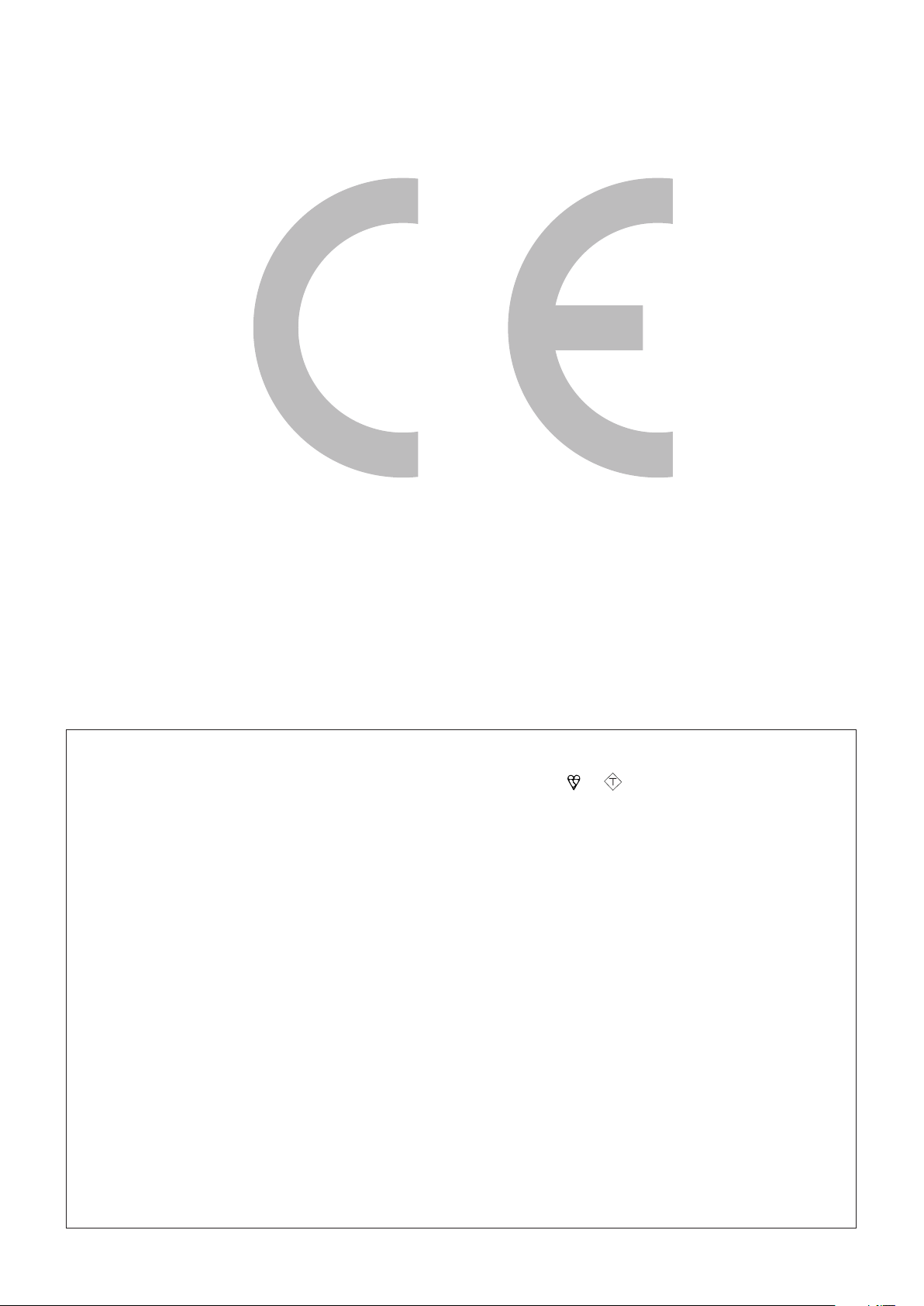
SPECIAL NOTE FOR USERS IN THE U.K.
ASA
The mains lead of this product is fi tted with a non-rewireable (moulded) plug incorporating a 13A fuse. Should the
or
fuse need to be replaced, a BSI or ASTA approved BS 1362 fuse marked
and of the same rating as above,
which is also indicated on the pin face of the plug, must be used.
Always refi t the fuse cover after replacing the fuse. Never use the plug without the fuse cover fi tted.
In the unlikely event of the socket outlet in your home not being compatible with the plug supplied, cut off the mains
plug and fi t an appropriate type.
DANGER:
The fuse from the cut-off plug should be removed and the cut-off plug destroyed immediately and disposed of in a
safe manner.
Under no circumstances should the cut-off plug be inserted elsewhere into a 13A socket outlet, as a serious electric
shock may occur.
To fi t an appropriate plug to the mains lead, follow the instructions below:
IMPORTANT:
The wires in the mains lead are coloured in accordance with the following code:
Blue: Neutral
Brown: Live
As the colours of the wires in the mains lead of this product may not correspond with the coloured markings
identifying the terminals in your plug, proceed as follows:
• The wire which is coloured blue must be connected to the plug terminal which is marked N or coloured black.
• The wire which is coloured brown must be connected to the plug terminal which is marked L or coloured red.
Ensure that neither the brown nor the blue wire is connected to the earth terminal in your three-pin plug.
Before replacing the plug cover make sure that:
• If the new fi tted plug contains a fuse, its value is the same as that removed from the cut-off plug.
• The cord grip is clamped over the sheath of the mains lead, and not simply over the lead wires.
IF YOU HAVE ANY DOUBT, CONSULT A QUALIFIED ELECTRICIAN.
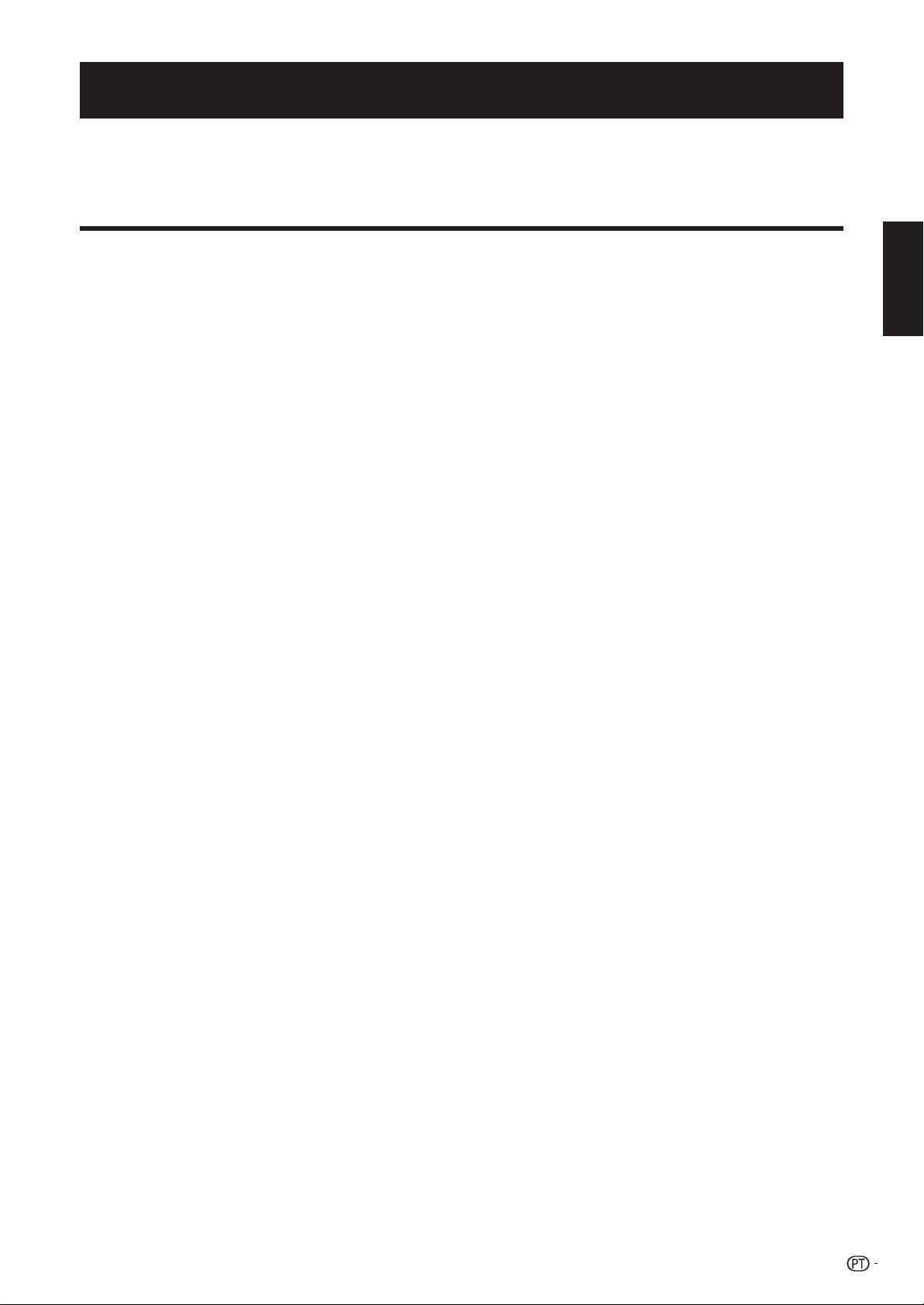
MANUAL DE UTILIZAÇÃO
PORTUGUÊS
• As ilustrações e visualizações no ecrã constantes deste manual servem para fins explicativos e podem ser um pouco
diferentes das encontradas na prática.
• Os exemplos incluídos no manual baseiam-se no modelo LC-42XL2E.
Índice
Índice ..............................................................................................1
Introdução ......................................................................................2
Caro Cliente SHARP .................................................................2
Importantes Precauções de Segurança ....................................2
Marcas comerciais ....................................................................2
Controlo remoto ........................................................................3
Televisor (vista dianteira) ............................................................4
Televisor (vista traseira) ..............................................................4
Preparativos ...................................................................................5
Acessórios fornecidos ...............................................................5
Colocar o pedestal ....................................................................5
Colocar as pilhas ......................................................................6
Utilizar o controlo remoto ..........................................................6
Cuidados a ter com o controlo remoto .................................6
Guia rápido .....................................................................................7
Resumo da instalação inicial .....................................................7
Antes de ligar o televisor ...........................................................8
Fixar os cabos .....................................................................8
Auto-instalação inicial ...............................................................9
Verificar a intensidade do sinal e do canal ............................9
Ver televisão .................................................................................10
Utilização diária .......................................................................10
Ligar e desligar ..................................................................10
Alternar entre transmissões analógicas e digitais................10
Mudar de canais ................................................................10
Seleccionar fonte de vídeo externa ....................................10
Seleccionar o modo Som ..................................................10
EPG (Guia Electrónico de Programas) .....................................11
Descrição geral do EPG ..........................................................11
Definições úteis para a utilização do EPG ...............................11
Seleccionar um programa utilizando o EPG ............................12
Gravação por temporizador utilizando o EPG ..........................13
Cancelar a gravação por temporizador ...................................13
Teletexto .................................................................................14
Utilizar a aplicação MHEG5 (apenas Reino Unido) ...................14
Ligar dispositivos externos ........................................................15
Introdução às ligações ............................................................15
Ligação HDMI ....................................................................16
Ligação de componente ....................................................16
Ligação S-VIDEO/VIDEO ...................................................16
Ligação SCART .................................................................17
Controlar dispositivos com SCART utilizando o AV Link ....17
Ligar altifalante/amplificador ...............................................18
Introduzir um cartão CA ..........................................................19
AQUOS LINK ................................................................................20
Controlar aparelhos HDMI através de AQUOS LINK ................20
Ligação do AQUOS LINK ........................................................21
Configuração de AQUOS LINK ...............................................21
Utilizar um aparelho AQUOS LINK...........................................22
Utilização do menu ......................................................................23
O que é o Menu? ....................................................................23
Operações comuns ...........................................................23
Definição básica ..........................................................................24
Definições da imagem .............................................................24
Modo AV............................................................................25
Definições áudio .....................................................................25
Definições de poupança de energia ........................................25
Definições de canal .................................................................26
Auto-instalação ..................................................................26
Definições de canais digitais ..............................................26
Definições de canais analógicos ........................................27
Palavra-passe/Definições de controlo parental ...................28
Definições de idioma (idioma, legenda, multi-áudio) ................28
Funções de visualização úteis ...................................................29
Seleccionar o tamanho da imagem WSS de forma
automática ......................................................................29
Seleccionar o tamanho da imagem WSS de forma
manual ............................................................................29
Seleccionar o tamanho da imagem de forma manual .........29
Seleccionar o tamanho da imagem de gravação de forma
manual ............................................................................30
Seleccionar o tamanho da imagem HDMI de forma
automática ......................................................................30
Outras definições de imagem e áudio .....................................30
Ajustar a posição da imagem .............................................30
Reduzir as interferências no ecrã .......................................30
Ajuste automático do volume de som ................................30
Voz nítida ...........................................................................30
Apenas áudio.....................................................................30
Definições de apresentação ....................................................31
Informações sobre os canais .............................................31
Exibição da hora e do título ................................................31
Outras funções úteis ...................................................................32
Definições para a utilização de dispositivos externos ..............32
Definições da fonte de entrada ..........................................32
Ignorar entrada especificada ..............................................32
Definições do sistema de cor .............................................32
Funções adicionais .................................................................32
Ligar um computador .................................................................33
Ligar um computador .............................................................33
Exibir uma imagem de computador no ecrã ............................33
Seleccionar o tamanho da imagem ....................................33
Ajustar a imagem do computador de forma automática .....34
Ajustar a imagem do computador de forma manual ...........34
Seleccionar a resolução da entrada ........................................34
Especificações da porta RS-232C ..........................................35
Tabela de compatibilidade com computadores .......................36
Lista de comandos RS-232C ..................................................36
Apêndice ......................................................................................37
Resolução de problemas ........................................................37
Utilizar o controlo remoto universal ..........................................38
Actualizar o seu televisor via DVB-T ........................................42
Reset ......................................................................................42
Identificação ...........................................................................42
Especificações ........................................................................43
Acessórios opcionais ..............................................................43
Eliminação depois do fim da vida útil .......................................44
PORTUGUÊS
1
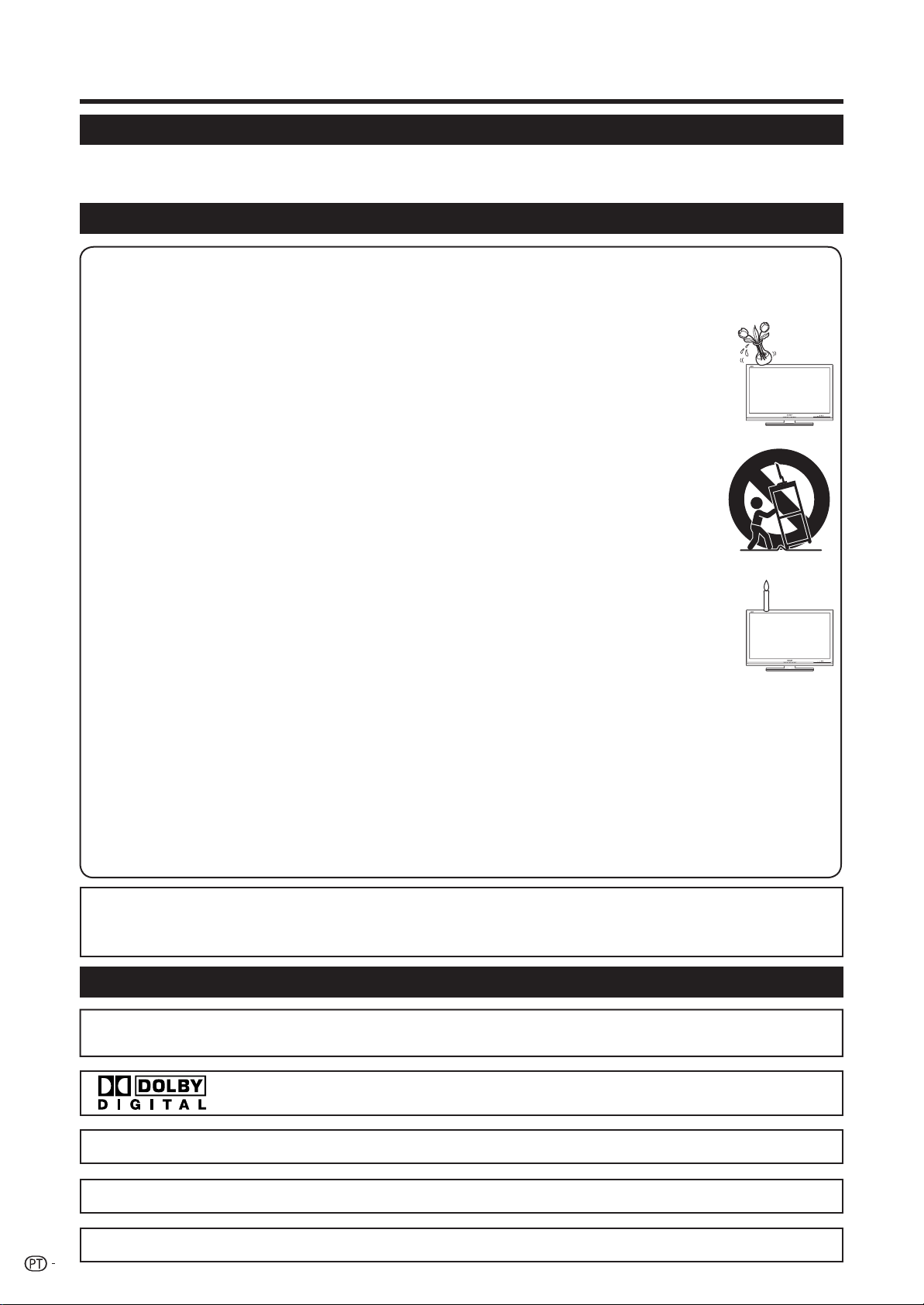
Introdução
Caro Cliente SHARP
Obrigado por ter adquirido um televisor LCD a cores da SHARP. Para garantir a segurança e muitos anos de utilização
sem problemas, recomenda-se a leitura das Importantes Precauções de Segurança antes de utilizar este produto.
Importantes Precauções de Segurança
• Limpeza - Desligue o cabo de alimentação CA da tomada CA antes de limpar o aparelho. Utilize um pano húmido para limpar o
aparelho. Não utilize produtos de limpeza líquidos ou em aerossol.
• Água e humidade - Não utilize este aparelho próximo de água, por exemplo, próximo de uma banheira, lavatório, lava-loiça, tanque de
lavar roupa, piscina ou cave húmida.
• Não coloque jarras ou outros recipientes com água em cima do aparelho. Podem ocorrer derrames de água sobre o
aparelho e causar incêndio ou choque eléctrico.
• Pedestal - Não coloque este aparelho num carrinho, pedestal, tripé ou mesa instáveis. O aparelho pode cair se
for colocado sobre uma base instável, com consequentes lesões pessoais e danos no aparelho. Utilize apenas
carrinhos, pedestais, tripés, suportes ou mesas recomendados pelo fabricante ou vendidos com o aparelho. Ao
colocar o televisor na parede, certifique-se de que segue as instruções do fabricante. Utilize apenas peças de
montagem recomendadas pelo fabricante.
• Quando deslocar o aparelho para outro local utilizando um carrinho, deve ter bastante cuidado. Paragens bruscas,
força excessiva e superfícies irregulares podem fazer com que o aparelho caia do carrinho.
• Ventilação - Os orifícios de ventilação e outras aberturas da caixa destinam-se a ventilação. Não tape nem obstrua
esses orifícios e aberturas, já que uma ventilação insuficiente pode causar sobreaquecimento e/ou reduzir a vida
útil do aparelho. Não coloque o aparelho sobre a cama, sofá, tapete ou superfície semelhante, pois estes artigos
podem obstruir os orifícios ou aberturas de ventilação. Este aparelho não foi concebido para ser encastrado; não
coloque este aparelho em locais fechados, como, por exemplo, em estante ou prateleira, excepto se esses locais
tiverem a ventilação apropriada ou se as instruções do fabricante estiverem a ser seguidas.
• O ecrã LCD utilizado neste produto é de vidro. Por isso, pode partir-se se o produto cair ou se sofrer algum
impacto. Cuidado para não se cortar com pedaços de vidro, caso o ecrã LCD se parta.
• Fontes de calor - O aparelho deve ser colocado longe de fontes de calor tais como radiadores, aquecedores,
fogões, fornos e outros aparelhos que produzam calor (inclusive amplificadores).
• Para evitar incêndios, nunca coloque qualquer tipo de vela ou outro tipo de chama nua sobre o aparelho ou próximo
deste.
• Para evitar incêndios ou choques eléctricos, não coloque o cabo de alimentação CA debaixo do televisor ou de
qualquer outro item pesado.
• Evite que uma imagem estática fique exibida durante muito tempo, já que isso poderá provocar o aparecimento de
uma imagem residual.
• Há consumo de energia sempre que a ficha principal esteja ligada.
• Reparação - Não tente reparar o produto. Ao retirar tampas pode ficar exposto a tensão elevada e outras situações de perigo.
Contacte uma pessoa qualificada para operações de reparação.
O ecrã LCD é um produto de alta tecnologia que lhe proporciona grandes detalhes de imagem.
Devido ao grande número de píxeis, poderão aparecer ocasionalmente no ecrã alguns píxeis não-activos
sob a forma de pontos fixos azuis, verdes ou vermelhos.Tais ocorrências são normais e não constituem uma
avaria.
Cuidados ao transportar o televisor
Ao transportar o televisor, nunca o faça pegando pelos altifalantes. Assegure-se sempre de que transporta
o televisor recorrendo à ajuda de outra pessoa e pegando com as duas mãos - uma mão de cada lado do
televisor.
AVISO:
Este é um produto de Classe A. Em ambiente doméstico, este produto poderá provocar interferência nas
ondas de rádio, podendo obrigar o utilizador a tomar medidas adequadas.
Marcas comerciais
• “HDMI, o logotipo HDMI e High-Definition Multimedia Interface são marcas comerciais ou marcas registadas da HDMI
Licensing LLC.”
• Fabricado sob licença de Dolby Laboratories.
• “Dolby” e o símbolo de dois D são marcas comerciais de Dolby Laboratories.
• TruSurround XT, SRS e h o símbolo são uma marcas registrada da SRS Labs, Inc.
• O logotipo “HD ready 1080P” é uma marca comercial da EICTA.
• O logotipo DVB é uma marca registada do projecto Digital Video Broadcasting - DVB.
2
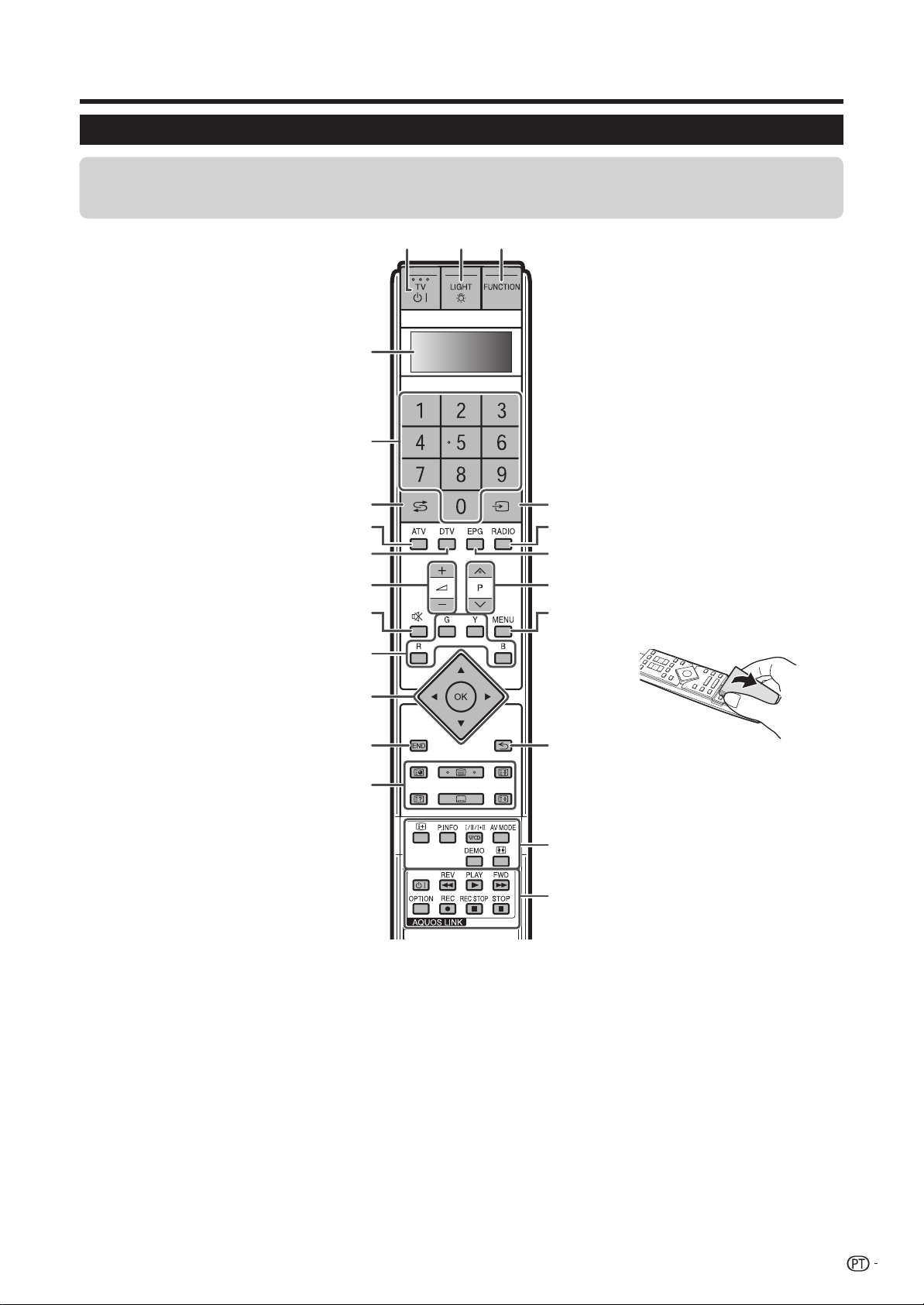
Introdução
2 3
Controlo remoto
NOTA
• Os símbolos 8, 9 e 0 indicam que os botões ficam disponíveis no respectivo modo de funcionamento
quando utilizado como controlo remoto universal.
1 TV B (Modo Espera/Ligado)
(Página 10)
2 LIGHT D 8 9 0
Quando premido, os botões utilizados
com maior frequência (P r/s, i k/
l, os botões numéricos 0 - 9, A e b)
são iluminados. A iluminação apagar-se-á
caso não se realize qualquer operação
dentro de 5 segundos. Este botão é
utilizado para realizar operações em locais
com pouca iluminação.
3 FUNCTION 8 9 0
Prima este botão brevemente (durante
mais de 0,2 segundos) e o controlo
remoto passa a controlar o DVD, o
SetTopBox ou o VCR e os aparelhos
controlados nesse momento serão
indicados no visor LCD.
Consulte a página 38 para saber como
utilizar este dispositivo como um controlo
remoto universal.
4 Visor LCD 8 9 0
Este ecrã apresenta o dispositivo que está
actualmente a ser controlado. (TV, DVD,
STB ou VCR)
5 Botões numéricos 0 - 9 9
Seleccionam o canal.
Introduza os números pretendidos.
Seleccionam a página no modo teletexto.
6 A (Retroceder na imagem)
Prima para voltar à imagem anterior no
modo de visualização normal.
7 ATV
Prima para aceder ao modo de televisão
analógica convencional.
8 DTV
Prima para aceder ao modo DTV.
9 i (k/l) (Volume)
Aumenta/diminui o volume do televisor.
10 e (Silenciar)
Liga e desliga o som do televisor
11 Botões R/G/Y/B (Cor)
No ecrã de menu, os botões de cor
servem para seleccionar os itens dessa
mesma cor existentes no ecrã. (p. ex.:
EPG, MHEG-5, TELETEXTO)
12 a/b/c/d (Cursor) 8
Selecciona um item pretendido no ecrã de
definição.
OK 8 9
ATV/DTV/DVD/STB: Executa um
comando no ecrã do menu.
ATV/DTV: Apresenta a lista de programas
quando não estiver apresentado qualquer
outro ecrã do menu.
13 END
Sai do ecrã do menu.
1
4
5
6
7
8
9
10
15
16
17
18
19
11
12
13
20
14
21
22
14 Botões para operações úteis
1 (Subpágina) (Página 14)
m (Teletexto)
ATV: Apresenta o teletexto analógico.
(Página 14)
DTV: Selecciona MHEG-5 e o teletexto
para DTV. (Página 14)
3 (Congelar/Parar)
Prima para congelar uma imagem em
movimento no ecrã.
TELETEXTO: Parar de actualizar as
páginas de teletexto automaticamente ou
desactivar o modo de paragem.
k (Revelar teletexto oculto)
(Página 14)
[ (Legenda)
ATV/DTV/Dispositivo externo: Alterna
entre a activação e a desactivação dos
idiomas das legendas. (Páginas 14 e 28)
v (Superior/Inferior/Total)
Define a área de ampliação no modo
teletexto. (Página 14)
15 b (FONTE ENTRADA)
Selecciona a fonte de entrada. (TV, EXT1,
EXT2, EXT3, EXT4, EXT5, EXT6, EXT7,
EXT8) (Página 10)
16 RADIO
DTV: Alterna entre os modos Rádio e
Dados.
• Quando DVB só transmitir dados (sem
transmissão de rádio), a transmissão de
dados será ignorada.
17 EPG
DTV: Apresenta o ecrã EPG.
(Páginas 11 - 13)
18 P (r/s) 8 9 0
Selecciona o canal de televisão.
Em modo de televisão analógica,
pode seleccionar-se também as fontes
externas.
19 MENU 8
ATV/DTV: Faz surgir/desaparecer o ecrã
Menu.
DVD: Faz surgir/desaparecer o menu
Título.
20 6 (Voltar)
Volta ao ecrã do menu anterior.
21 Botões para outras funções úteis
Levante a tampa frontal do controlo
remoto para abri-la.
p (Apresenta informações)
Prima para visualizar as informações da
estação (número de canal, sinal, etc.) no
canto superior direito do ecrã. (Página 31)
P. INFO
Prima para visualizar informações do
programa emitidas através de transmissão
vídeo digital no canto superior esquerdo
do ecrã. (Apenas DTV)
7 (Modo Som)
Selecciona o modo Som Multiplex.
(Página 10)
AV MODE
Selecciona as definições de vídeo.
(Página 25)
DEMO
Mostra os efeitos de 100 Hz em formato
de ecrã duplo. (Página 24)
f (Modo panorâmico)
Selecciona o modo amplo.
(Páginas 29 e 33)
22 Botões AQUOS LINK 8 9 0
Modo TV: Caso os equipamentos
externos, como, por exemplo, um leitor
AQUOS BD, estejam ligados por cabo
HDMI e sejam compatíveis com AQUOS
LINK, pode utilizar estes botões AQUOS
LINK. Consulte as páginas 20 e 22 para
mais informações.
Modo DVD/VCR: Prima OPTION para
parar a imagem.
• Os botões excepto OPTION são
respectivamente utilizados para
seleccionar os itens no ecrã.
Modo STB: Apenas o botão B pode ser
utilizado para funcionar com STB.
3
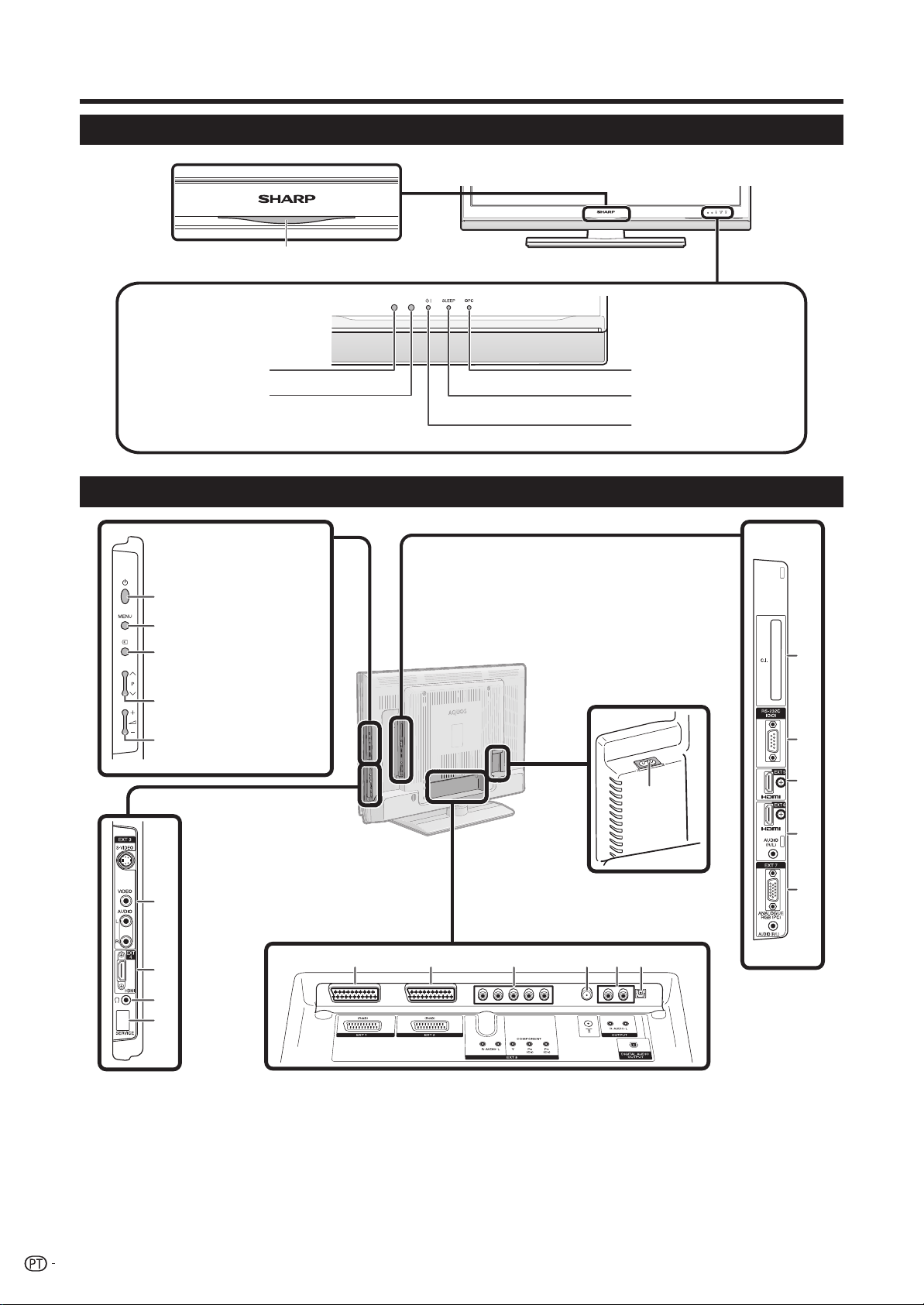
Introdução
Televisor (vista dianteira)
Indicador LED azul
Sensor do controlo
remoto
Sensor OPC
Televisor (vista traseira)
Botão a (Ligar/Desligar)
Botão MENU
Botão b (FONTE
ENTRADA)
P (r/s)
Botões de programas
[canais]
i (k/l)
Botões de volume
Indicador OPC
Indicador SLEEP
Indicador B (Espera/
Ligado)
12
13
14
1
2
3
4
5
1 Terminal AC INPUT (Entrada CA)
2 Terminais EXT 3
3 Terminal EXT 4 (HDMI)
4 Auscultadores
5 Entrada SERVICE
4
6 7 8 9 10 11
6 Terminal EXT 1 (RGB)
7 Terminal EXT 2 (RGB)
8 Terminais EXT 8 (COMPONENT/AUDIO)
9 Terminal da antena
10 Terminais de saída áudio (OUTPUT)
11 Terminal de saída de áudio digital (DIGITAL
AUDIO OUTPUT)
12 Ranhura para COMMON INTERFACE
13 Terminal RS-232C
14 Terminal EXT 5 (HDMI)
15 Terminais EXT 6 (HDMI/AUDIO)
16 Terminais EXT 7 (ANALOGUE RGB/AUDIO)
15
16
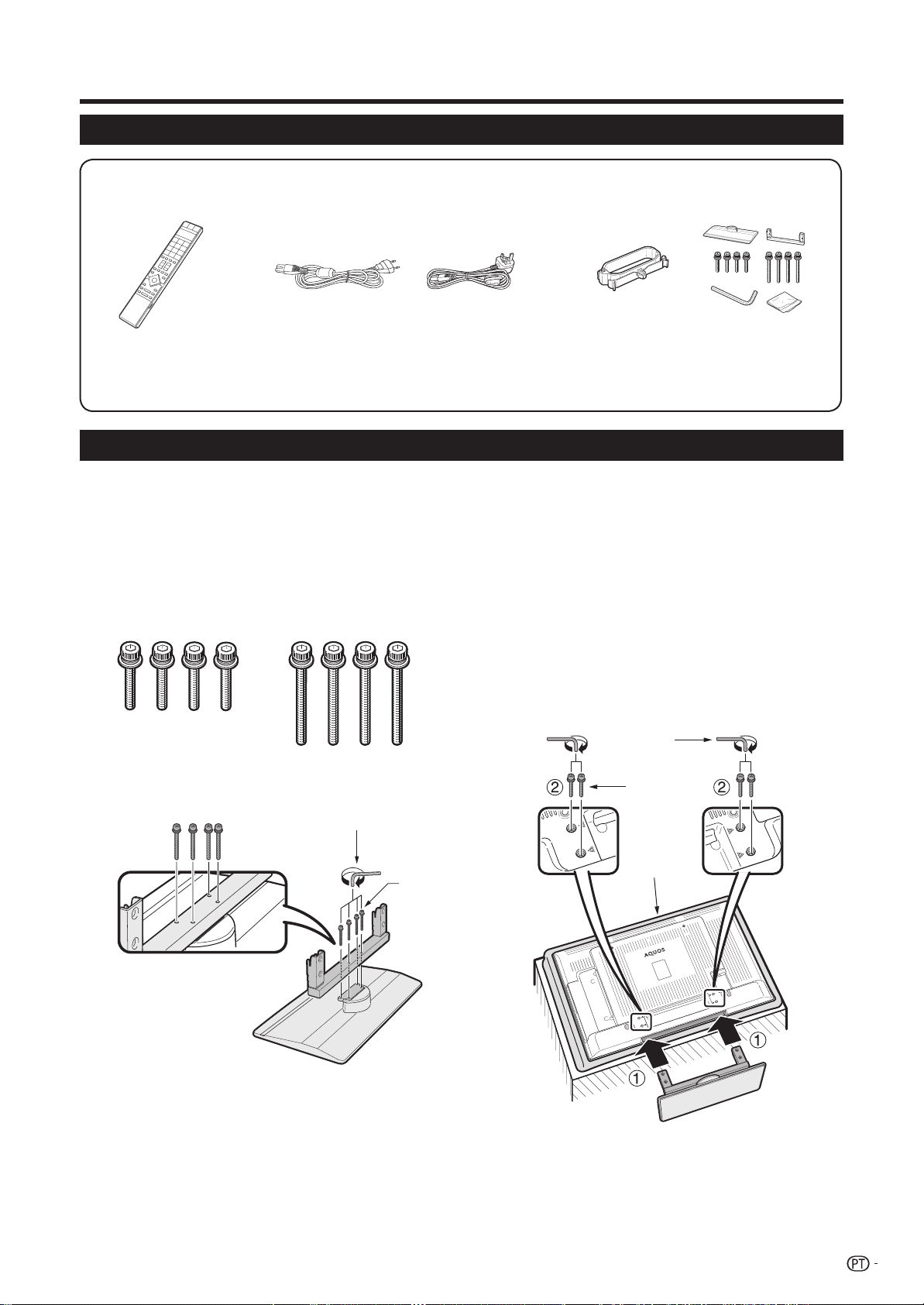
Preparativos
Acessórios fornecidos
Controlo remoto
(g1)
(Europa, excepto Reino
O cabo de alimentação CA de 3 pinos de utilização
no Reino Unido é apenas incluído junto com os
modelos LC-42XL2E, LC-46XL2E e LC-52XL2E.
Páginas 3 e 6 Página 5
• Manual de Utilização (esta publicação)
Cabo de alimentação CA
Unido e Irlanda)
Página 8
Braçadeira para
cabo (g1)
(Reino Unido e
Irlanda)
Página 8
• Pilhas alcalinas tamanho “AAA” (g2) ... Página 6
Pedestal (g1)
Colocar o pedestal
• Antes de colocar (ou de retirar) o pedestal, desligue o cabo de alimentação CA do terminal AC INPUT.
• Antes de realizar a operação, coloque um material almofadado/macio sobre a base de trabalho para aí colocar o televisor.
Isto evitará danos no aparelho.
CUIDADO
• Coloque o pedestal na direcção correcta.
• Certifique-se de que segue as instruções. Se o pedestal for mal colocado, o televisor pode cair.
Verifique se existem 8 parafusos (4 parafusos
1
curtos e 4 parafusos compridos) fornecidos
com o pedestal.
1 Introduza o pedestal nas aberturas
3
existentes na parte inferior do
televisor. (Segure o pedestal para que não
caia da extremidade da base.)
2 Introduza e aperte os 4 parafusos curtos nos
4 orifícios da parte de trás do televisor.
Fixe o elemento de suporte do pedestal à base
2
utilizando os 4 parafusos compridos e a chave
hexagonal (fornecida), conforme ilustrado.
Chave hexagonal
Chave
hexagonal
Parafuso
curto
Almofada
macia
Parafuso
comprido
NOTA
• Para soltar o pedestal, realize as etapas acima pela ordem
inversa.
5
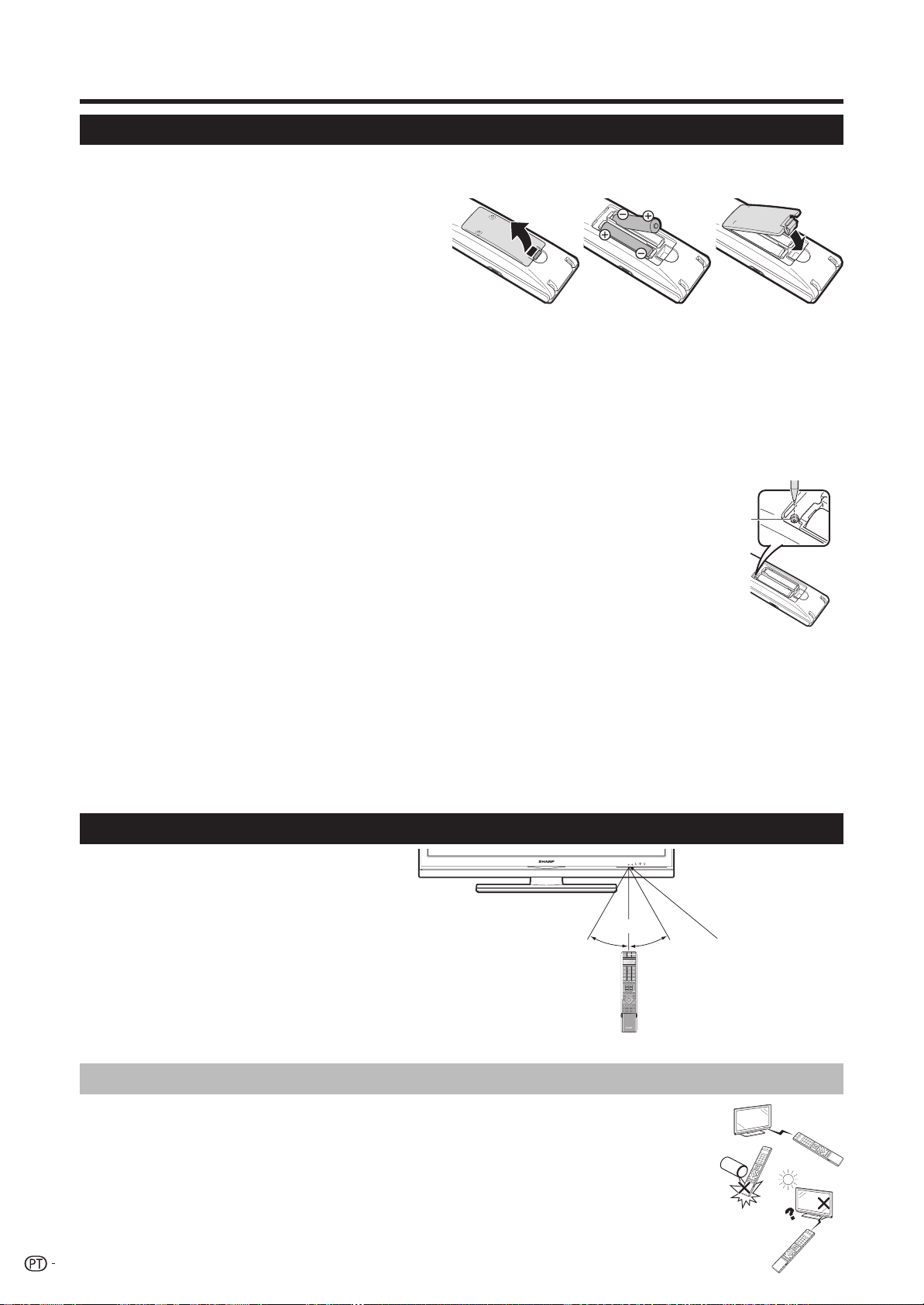
Preparativos
Colocar as pilhas
Antes de utilizar o televisor pela primeira vez, coloque duas pilhas “AAA” (fornecidas). Quando as pilhas ficarem
fracas e o controlo remoto deixar de funcionar normalmente, substitua as pilhas por pilhas “AAA” novas.
1
Abra a tampa das pilhas.
2
Coloque as duas pilhas alcalinas “AAA”
fornecidas.
• Coloque as pilhas de forma a que os terminais das
pilhas fiquem virados para as respectivas posições
(k) e (l) indicadas no compartimento das pilhas.
3
Feche a tampa das pilhas.
CUIDADO
A utilização indevida de pilhas pode resultar em derrames de produtos químicos ou explosões. Assegure-se de
que segue as instruções abaixo.
• Não misture pilhas de tipos diferentes. Pilhas de tipos diferentes possuem características diferentes.
• Não misture pilhas novas e pilhas usadas. Misturar pilhas novas e usadas reduz a vida útil das pilhas novas e pode causar
derrames em pilhas usadas.
• Retire as pilhas assim que estejam sem carga. Os produtos químicos que saem das pilhas em caso de derrames podem
causar irritações. Em caso de derrame, limpe a área cuidadosamente com um pano.
• Quando substituir as pilhas, utilize pilhas alcalinas em vez de pilhas de manganésio.
• Não utilize demasiado a função de iluminação accionando o botão LIGHT D, pois isso poderá
reduzir a vida útil das pilhas. Substitua as pilhas quando a iluminação do ecrã LCD ou a função de
iluminação enfraquecer ou quando o visor se apresentar pouco nítido.
• Não continue a utilizar o controlo remoto quando as pilhas tiverem pouca carga. Isso poderá
dar origem a uma mensagem de erro ou avaria. Caso isso aconteça, substitua as pilhas e não
utilize o controlo remoto durante algum tempo. Em alternativa, pode abrir a tampa traseira do
compartimento das pilhas e premir o botão RESET. Quando prime o botão RESET, as definições
do controlo remoto universal são eliminadas.
• O controlo remoto possui uma memória interna de dispositivos externos. Para não perder esses
dados, substitua as pilhas o mais rapidamente possível. Caso inicialize e perca o código do fabricante, pode
introduzir o código novamente. (Consulte as páginas 38-41).
• As pilhas fornecidas com este produto podem ter uma vida útil mais curta que o normal, devido às condições de
armazenamento.
• Caso se preveja que o controlo remoto vá estar muito tempo sem ser utilizado, retire as pilhas.
Botão
RESET
Nota sobre eliminação de pilhas:
As pilhas fornecidas não contêm materiais perigosos como cádmio, chumbo ou mercúrio.
As regulamentações relativas a pilhas usadas estipulam que estas já não podem ser incluídas no lixo doméstico.
Deposite as pilhas usadas, sem qualquer encargo, nos respectivos contentores de recolha (pilhões) existentes nos
ecopontos.
Utilizar o controlo remoto
Utilize o controlo remoto apontando-o para
o sensor do controlo remoto no televisor.
Objectos entre o controlo remoto e o sensor do
controlo remoto no televisor podem impedir que
o controlo remoto funcione bem.
5 m
30° 30°
Sensor do controlo
remoto
Cuidados a ter com o controlo remoto
• Não submeta o controlo remoto a impactos.
Para além disso, não exponha o controlo remoto a líquidos e não o coloque em locais muito húmidos.
• Não exponha o controlo remoto a luz solar directa. O calor poderá causar a deformação do controlo
remoto.
• O controlo remoto poderá não funcionar bem se o sensor do controlo remoto no televisor estiver
exposto a luz solar directa ou a outro tipo de iluminação forte. Se for esse o caso, mude o ângulo de
incidência da iluminação, altere a posição do televisor ou accione o controlo remoto mais perto do
televisor.
6
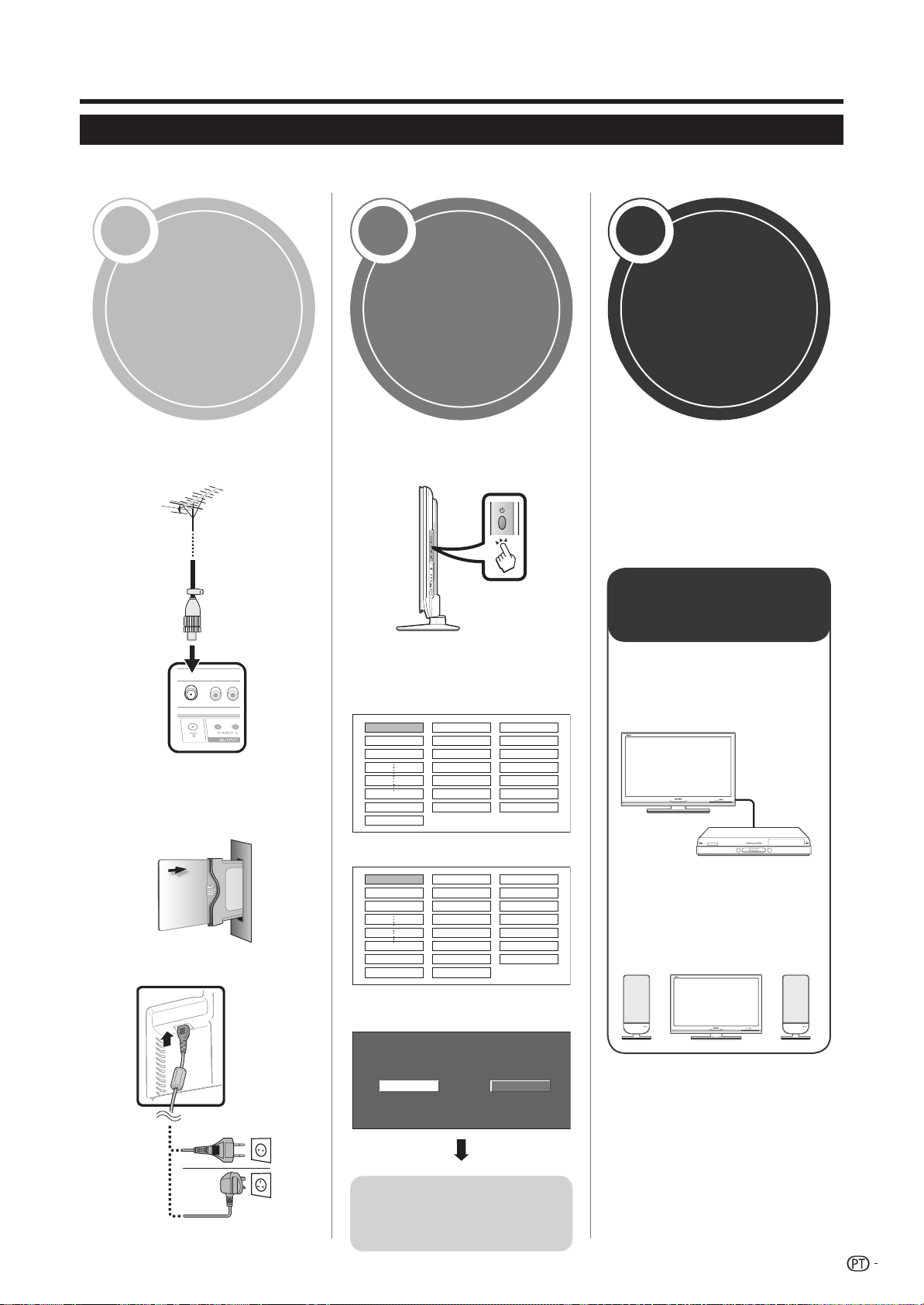
Guia rápido
Resumo da instalação inicial
Siga as etapas abaixo, uma a uma, ao utilizar o televisor pela primeira vez. Algumas etapas podem não ser
necessárias, consoante a instalação e ligação do seu televisor.
1
Preparativos
n Ligue o cabo de antena ao
terminal de antena. (Página 8)
o Se necessário, introduza o
cartão CA na ranhura CI para
visualizar transmissões
codificadas. (Páginas 8 e 19)
2
Ligue e
execute
a auto-
instalação
n Ligue o televisor com a.
(Página 10)
o Execute a auto-instalação
inicial. (Página 9)
✔ Definição de idioma
English
Italiano
Svenska
✔ Definição de país
3
Veja televisão
n Parabéns!
Agora já pode ver televisão.
o Se necessário, ajuste a antena
para obter a taxa máxima de
recepção de sinal. (Página 9)
Ligar dispositivos
externos
n
Ligue os dispositivos
externos, como o DVD,
conforme indicado.
(Páginas 15 - 17)
p Ligue o cabo de alimentação
CA ao televisor. (Página 8)
Austria A B/G
Finland
FIN
B/G
Greece GR B/G
✔ Definição de busca de
canais
Busca - AnalógicoBusca - Digital
Inicie a busca de
canais
o Ligue os dispositivos
de áudio externos,
como altifalantes/
amplificador,
conforme indicado.
(Páginas 15 e 18)
7
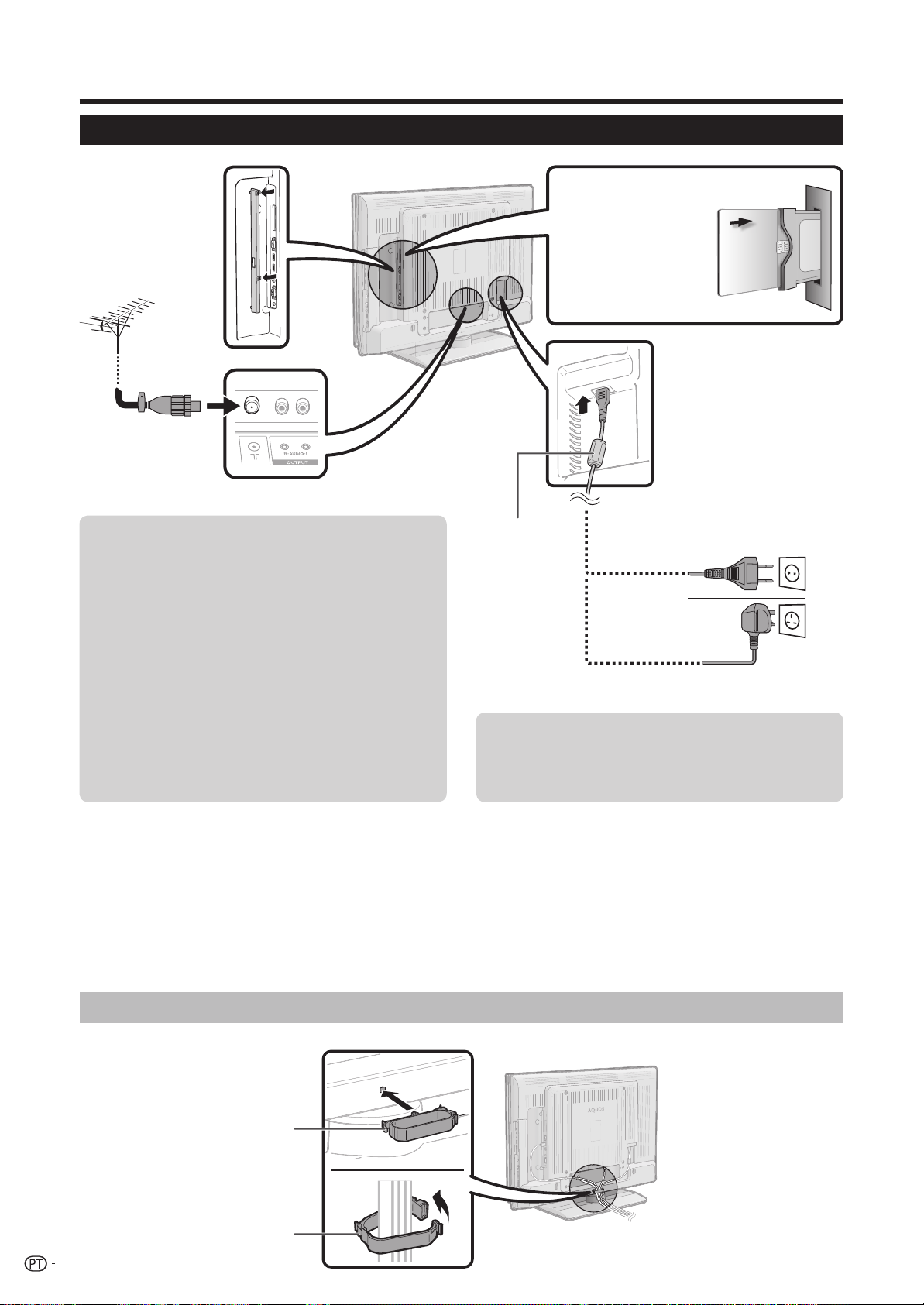
Guia rápido
Antes de ligar o televisor
Ficha normalizada
DIN45325 (IEC
169-2)
75 q cabo coaxial
1. Insira cuidadosamente
o Módulo CI na ranhura
CI com a face de
contacto para a frente.
2. O logotipo do módulo
CI deve estar virado para
a frente, visto da traseira
do televisor.
Coloque o televisor perto
da tomada CA e mantenha
a ficha acessível.
Fornecer alimentação à antena
Terá de fornecer alimentação à antena para poder
Núcleo de ferrite*
(Europa, excepto Reino
Unido e Irlanda)
receber estações transmitidas por meio digital
ou terrestre depois de ligar o cabo de antena ao
terminal de entrada da antena, na parte de trás do
televisor.
Cabo de
alimentação CA
(Reino Unido e
Irlanda)
1. Prima MENU para exibir o ecrã do menu.
2. Prima c/d para seleccionar “Configuração”
3. Prima a/b para seleccionar “Configuração da
antena - DIGITAL” e depois prima OK.
4. Prima a/b para seleccionar “Tensão de
alimentação” e depois prima OK.
5. Prima c/d para seleccionar “Activado” e depois
prima OK.
* Núcleo de ferrite
O núcleo de ferrite deve ser fixado ao cabo de
alimentação CA para sempre e não deve nunca
voltar a ser retirado desse cabo.
Colocar o televisor na parede
• Este televisor deve ser montado na parede apenas com o suporte de montagem na parede disponível junto
da SHARP. (Página 43) A utilização de outros suportes de montagem na parede pode causar uma montagem
instável e causar lesões graves.
• A montagem do televisor LCD a cores requer qualificações específicas, pelo que deve ser realizada apenas por
pessoal de assistência qualificado. O cliente não deve tentar montar o televisor. A SHARP não se responsabiliza
por qualquer montagem incorrecta ou por qualquer montagem que resulte em acidentes ou lesões.
• Pode perguntar ao pessoal de assistência qualificado como utilizar um suporte opcional para montar o televisor na parede.
• Para utilizar este televisor montado na parede, primeiro retire a fita adesiva dos dois locais na traseira do televisor e depois
utilize os parafusos fornecidos com o suporte de montagem na parede para fixar o suporte à traseira do televisor.
• Quando montar o televisor na parede, deve fixar o elemento de suporte.
Fixar os cabos
8
Braçadeira
para cabos
Fixe os
cabos com a
braçadeira.
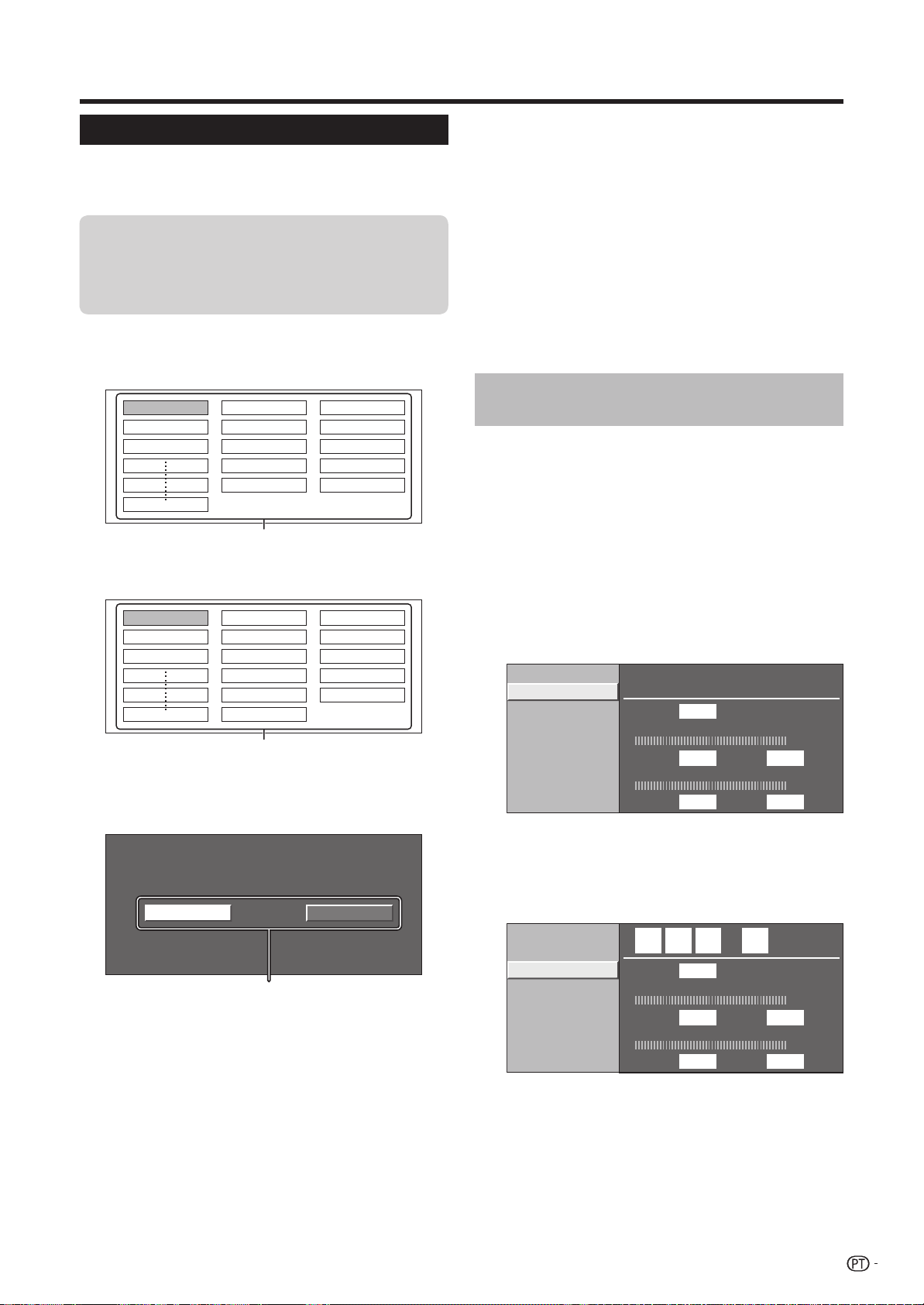
Guia rápido
Auto-instalação inicial
Quando se liga o televisor pela primeira vez após a
compra, surge o assistente de auto-instalação inicial.
Siga os menus e realize as definições necessárias.
O televisor procura, ordena e armazena todas
5
as estações de televisão recebidas de acordo
com as definições das estações e a antena
ligada.
• Para cancelar a auto-instalação inicial em curso,
prima END.
Verifique os seguintes aspectos antes de
ligar o aparelho
E O cabo da antena está ligado?
E O cabo de alimentação CA está ligado?
Prima a no televisor.
1
• Surge o assistente de auto-instalação inicial.
2
Definir o idioma de visualização no ecrã
English
Italiano
Svenska
Prima a/b/c/d para seleccionar o idioma
pretendido e depois prima OK.
3
Definir o país (ecrã Localização do TV)
Austria A B/G
Finland
FIN
B/G
Greece GR B/G
Prima a/b/c/d para seleccionar o país ou área
e depois prima OK.
• O ecrã Localização do TV surge apenas na primeira
instalação.
Iniciar a busca de canais
4
Busca - AnalógicoBusca - Digital
Prima c/d para seleccionar “Busca - Digital” ou
“Busca - Analógico” e depois prima OK.
• Se pretende pesquisar mais transmissões de TV,
execute “Auto-instalação” novamente a partir do
menu Configuração.
NOTA
• Se desligar a alimentação do televisor depois de executar
o passo 4, o assistente de auto-instalação inicial não
aparece. A função de auto-instalação permite-lhe executar
novamente a instalação a partir do menu Configuração.
(Página 26)
• O assistente de auto-instalação inicial desaparecerá se
o televisor não for utilizado durante 30 minutos antes de
passar à busca de canais, no passo 5.
Verificar a intensidade do sinal e do canal
Se instalar pela primeira vez ou reposicionar uma
antena DVB-T, deverá ajustar o alinhamento da
antena para obter uma boa recepção, verificando
simultaneamente o ecrã de configuração da antena.
1
Prima MENU para exibir o ecrã do menu.
2
Prima c/d para escolher “Configuração”.
3
Prima a/b para seleccionar “Configuração da
antena - DIGITAL” e depois prima OK.
E
Verificar a intensidade do sinal
Prima a/b para seleccionar “Intensid. sinall”.
Tensão de alimentação
Intensid. sinal
Intensid. canal
E
Verificar a intensidade do canal
Prima a/b para seleccionar “Intensid. canal”
e depois prima OK.
• Pode introduzir uma determinada banda de
frequência utilizando os botões numéricos 0 - 9 .
Tensão de alimentação
Intensid. sinal
Intensid. canal
N.º do canal 21
Intensid. sinal
Actual Máx.0
Qualidade
Actual Máx.0 0
2 6 5 . 2
N.º do canal 21
Intensid. sinal
Actual Máx.0
Qualidade
Actual Máx.0 0
0
MHz
0
4
Regule a posição e alinhe a antena para obter
os valores máximos possíveis para “Intensid.
sinal” e “Qualidade”.
NOTA
• Os valores de “Intensid. sinal” e “Qualidade” indicam
quando deve verificar o alinhamento correcto da antena.
9
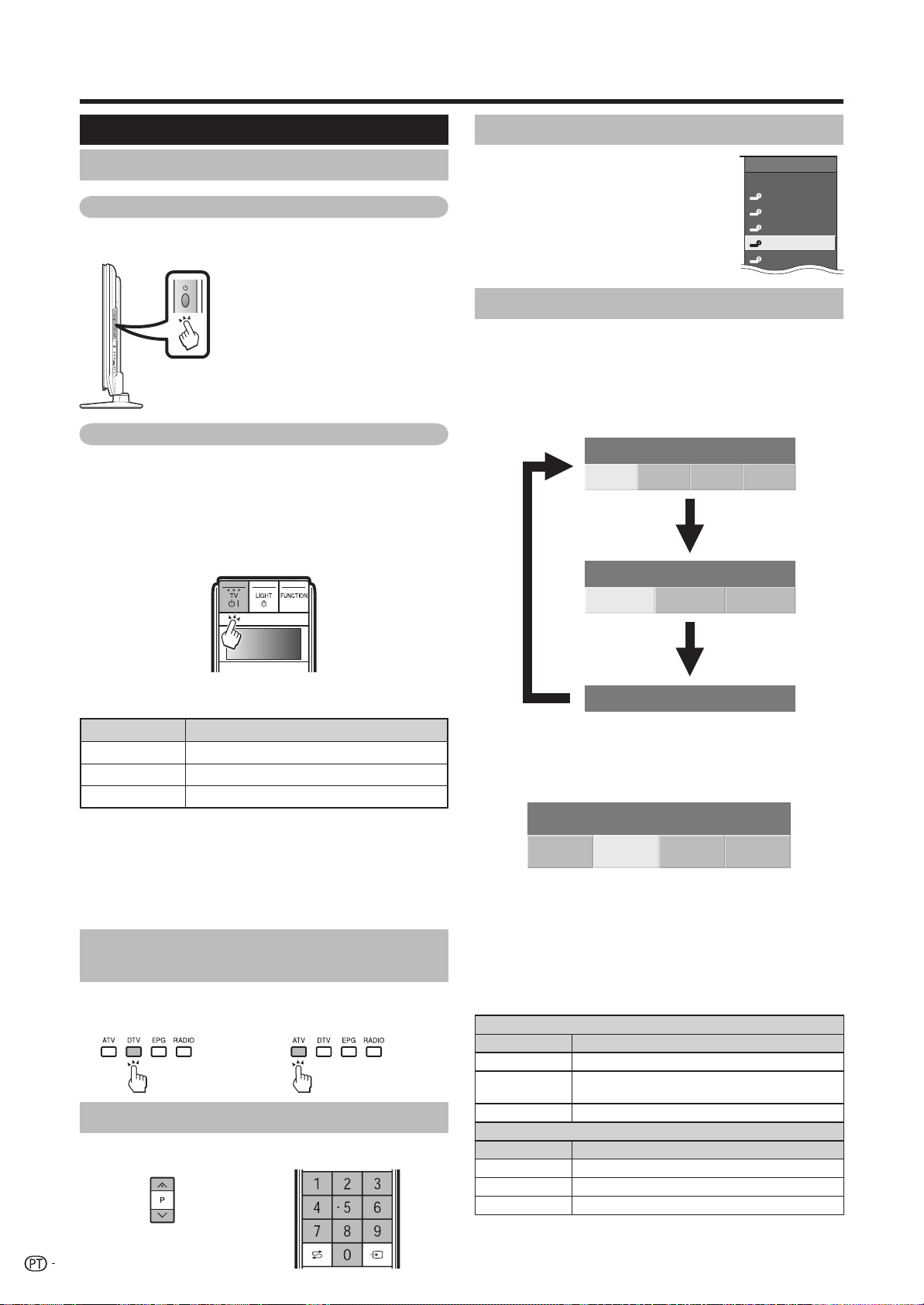
Ver televisão
Utilização diária
Ligar e desligar
Ligar e desligar a alimentação
Prima a no televisor.
Desligue o televisor premindo a no televisor.
• Contudo, tenha em conta que
os dados EPG (guia electrónico
de programas) perder-se-ão
e o televisor não realizará as
gravações por temporizador
que estiverem programadas.
Modo Espera
E
Colocar em modo Espera
Se o televisor estiver ligado, pode colocá-lo em modo
Espera premindo TV B no controlo remoto.
E
Ligar a partir de modo Espera
No modo Espera, prima TV B no controlo remoto.
Seleccionar fonte de vídeo externa
Quando a ligação estiver concluída,
prima b para aceder ao ecrã
FONTE ENTR. e prima a/b para
seleccionar a fonte externa
apropriada; depois confirme com
OK.
FONTE ENTR.
FONTE ENTR.
TV
TV
EXT1
EXT1
EXT2
EXT2
EXT3
EXT3
EXT4
EXT4
EXT5
EXT5
Seleccionar o modo Som
Modo DTV:
E
Em caso de recepção de vários modos
Som, de cada vez que premir 7 o modo
é alternado da seguinte forma.
Áudio (ENG) : ESTÉREO
E/D EDED
Áudio (ENG) : CH A
Estado do indicador do televisor
B indicador
Desligado Alimentação desligada
Verde Aparelho ligado
Vermelho Aparelho em modo Espera
NOTA
• Se não pretender utilizar o televisor durante um longo
período de tempo, certifique-se de remover o cabo de
alimentação CA da tomada.
• Verifica-se o consumo de uma pequena quantidade de
energia eléctrica mesmo quando a está desligado.
Estado
Alternar entre transmissões analógicas e digitais
E
Ver transmissões
digitais
E
Ver transmissões
analógicas
Mudar de canais
Com Pr/Ps: Com 0 - 9:
CH A CH B CH AB
Áudio (ENG) : MONO
E
Prima c/d para seleccionar som
esquerdo (E) ou direito (D) quando é
exibido o ecrã ESTÉREO ou DUPLO
MONO.
Áudio (ENG) : ESTÉREO
E/D E DED
NOTA
• O modo Som em visualização no ecrã desaparece em 6
segundos.
• Os itens com possibilidade de serem seleccionados variam
consoante as transmissões recebidas.
Modo ATV:
De cada vez que premir 7, o modo é alternado tal
como ilustrado nas seguintes tabelas.
Selecção de transmissões de TV NICAM
Sinal Itens seleccionáveis
Estéreo
Bilingue
Monofónico
Sinal Itens seleccionáveis
Estéreo
Bilingue
Monofónico
NICAM ESTÉREO, MONO
NICAM CH A, NICAM CH B, NICAM CH AB,
MONO
NICAM MONO, MONO
Selecção de transmissões de TV A2
ESTÉREO, MONO
CH A, CH B, CH AB
MONO
10
NOTA
• Quando não for recebido qualquer sinal, o modo Som
apresentará “MONO”.
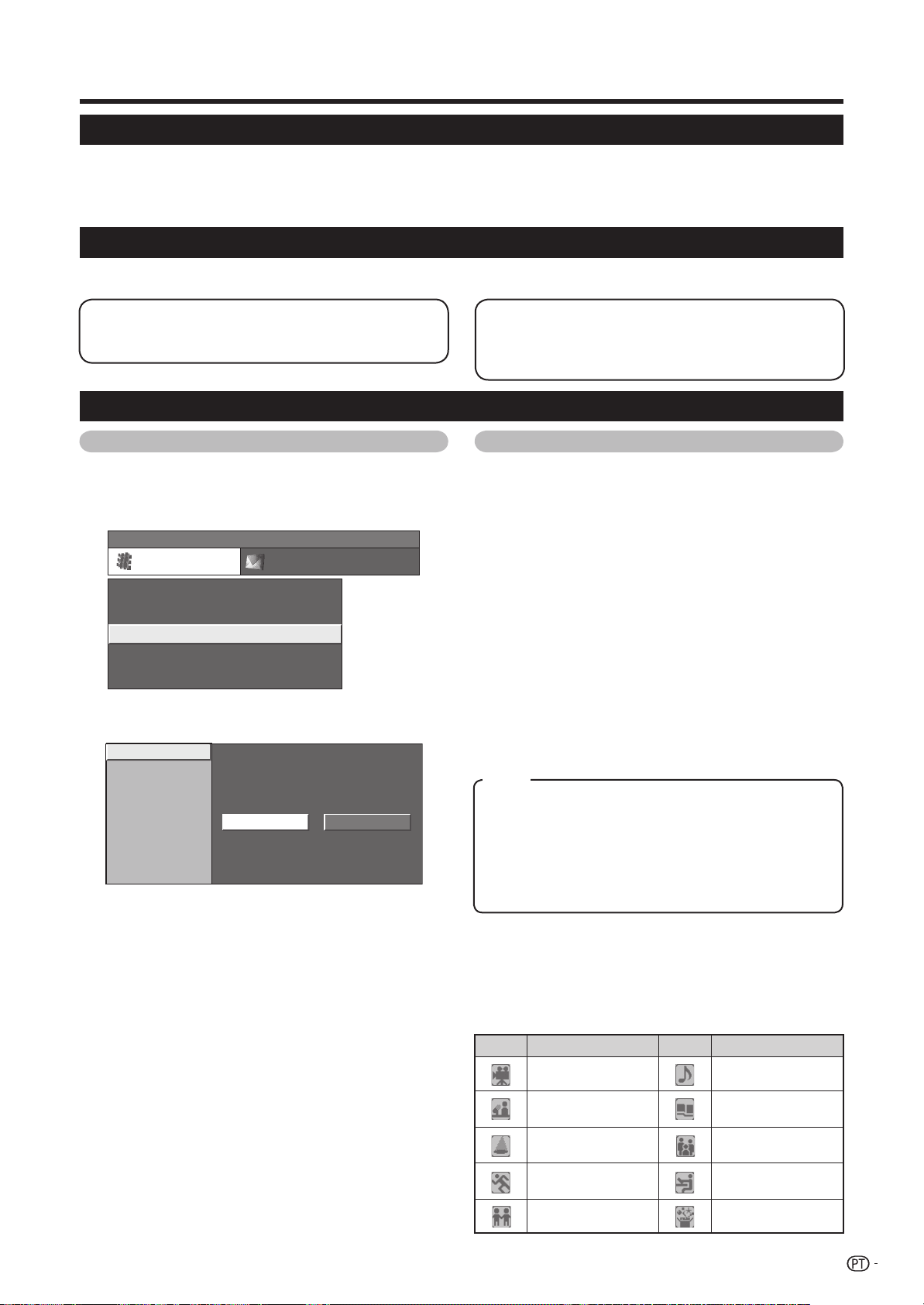
Ver televisão
EPG (Guia Electrónico de Programas)
O EPG (Guia Electrónico de Programas) é uma lista de programas exibida no ecrã. Com o Guia Guia Electrónico
de Programas (EPG), pode verificar o horário dos programas de DTV/RÁDIO/DATA, ver informação pormenorizada
sobre esses programas, sintonizar um programa em transmissão no momento e definir o temporizador para
eventos futuros.
Descrição geral do EPG
E
Funções básicas
E
Seleccionar um programa utilizando o EPG (Página 12)
E
Consultar informação sobre os programas (Página 12)
E
Funções úteis
E
Pesquisar um programa por categoria (Página 12)
E
Pesquisar um programa por data e hora (Página 12)
E
Gravação por temporizador utilizando o EPG (Página 13)
Definições úteis para a utilização do EPG
Operação comum Definições de apresentação do EPG
Prima MENU para exibir o ecrã do menu.
1
2
Prima c/d para seleccionar “Configuração
digital”.
[
MENU
3
Prima a/b para seleccionar “Configuração do
Configuração digital
Configuração digital
Tamanho de imagem de gravação
Configuração da transferência
Configuração do EPG
Legenda
Menu CI
EPG” e depois prima OK.
Configuração do EPG
Config. gama apresent.
Configur. ícone género
4
Prima c/d para seleccionar “Sim” ou “Não” e
depois prima OK.
...
Configuração do EPG
Informação
[TV 16:9]
[Sim]
Sim Não
]
E
Configuração do EPG (definir para
recepção de dados EPG)
Se pretende utilizar o EPG para estações
digitais, seleccione “Sim”. Os dados EPG serão
automaticamente capturados enquanto o televisor
está em modo Espera. Depois de definir para “Sim”,
desligar o aparelho através do controlo remoto pode
demorar algum tempo devido ao processo de captura
de dados.
NOTA
• Se a alimentação principal do televisor estiver desligada,
os dados EPG não serão capturados.
E
Config. gama apresent.
A Config. gama apresent. permite-lhe seleccionar
três tipos de períodos de pré e pós-gravação para
apresentação no ecrã.
Item
Grande angular: Apresenta seis horas de informação
sobre programas.
Zoom: Apresenta três horas de informação sobre
programas.
Ângulo vertical: Passa para o formato de apresentação
EPG que exibe o período de pré e pós-gravação em
colunas.
E
Configur. ícone género
Pode assinalar a cinzento ou através de uma marca
géneros pretendidos e pesquisar facilmente programas
que vê com frequência.
Lista de ícones de género
Ícone Género Ícone Género
Filme/teatro Música/ballet/dança
Notícias/assuntos da
actualidade
Espectáculo/concurso
Desporto
Infanto-juvenis Lazer
Arte/cultura (sem
música)
Assuntos soc./polít./
econ.
Educação/ciência/
factos
11
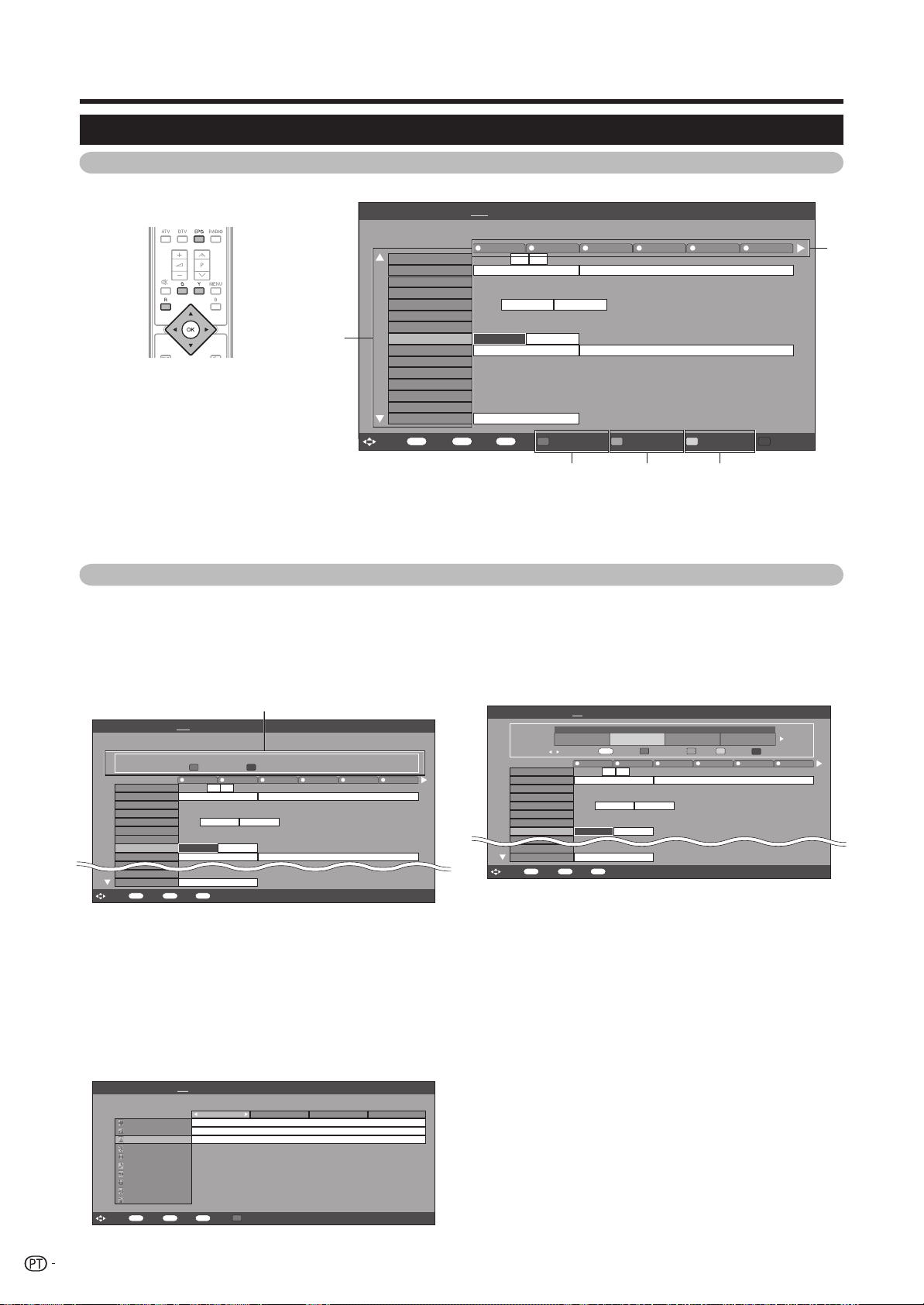
Ver televisão
Seleccionar um programa utilizando o EPG
Operação básica
E
Exibir o ecrã EPG
Prima EPG.
E
Seleccione um programa
1
Prima c/d para seleccionar o
período de pré e pós-gravação
que pretende pesquisar.
• Continue a premir d para exibir
programas no seguinte período de pré e pós-gravação.
2
EPG [Seg]16/04 10:57 AM[DTV-TV] Hoje (Ter)20 (Qua)21 (Qui)22 (Sex)23 (Sáb)24 (Dom)25 (Seg)26
040
BBC News 24 BBC News
10 : 00AM - 1 : 00 AM
BBC TWO 002
BBC THREE 007
BBC FOUR 010
BBC FIVE 012
CBBC Channel 030
BBC 1 061
BB22 062
BBC NEWS 24 340
BBCi 351
SIT 1 994
SIT 2 995
SIT 3 996
SIT 4 997
SIT 5 998
BBC ONE 999
OK
: Seleccionar
: Confirmar6: Voltar.
10 AM 11 0 PM 1 2 3
This is BBC THREE
BBC NEWS BBC NEWS
BBC NEWS BBC NEWS
BBCi BBCi
This is BBC THREE
EPG
RG YB
: Sair
This is BBC THREE
Informação do programa
Pesquisar por género
Pesquisar por data
345
1
Lista do temporizador
2 Prima a/b para seleccionar o programa pretendido.
• Se a ou b forem apresentados à esquerda dos serviços, continue a
premir a/b para exibir o ecrã seguinte ou anterior.
Seleccionar um programa
3 Consultar informação sobre os programas
Prima a/b/c/d para seleccionar o programa
1
que pretende consultar.
Prima R.
2
Informação sobre programas
EPG [Seg]16/04 10:57 AM[DTV-TV] Hoje (Ter)20 (Qua)21 (Qui)22 (Sex)23 (Sáb)24 (Dom)25 (Seg)26
040
BBC News 24 BBC News
10 : 00AM - 1 : 00 AM
BBC TWO 002
BBC THREE 007
BBC FOUR 010
BBC FIVE 012
CBBC Channel 030
BBC 1 061
BB22 062
BBC NEWS 24 340
BBCi 351
SIT 1 994
SIT 4 997
BBC ONE 999
OK
: Seleccionar
Prima OK para sintonizar o programa seleccionado.
3
Informação do programa
Voltar ao EPG
R
10 AM 11 0 PM 1 2 3
This is BBC THREE
BBC NEWS BBC NEWS
BBCi BBCi
This is BBC THREE
: Confirmar6: Voltar.
EPG
The BBC’s rolling news service with headlines every 15 minutes.
Seguinte
B
This is BBC THREE
BBC NEWS BBC NEWS
: Sair
4 Pesquise um programa numa categoria
1
Prima G.
2
Prima a/b para seleccionar o género
pretendido e depois prima OK.
3
Prima a/b para seleccionar um programa que
pretende ver e depois prima OK.
EPG [Seg]16/04 10:57 AM[DTV-TV]
Hoje (Ter)20 (Qua)21 (Qui)22 (Sex)23 (Sáb)24 (Dom)25 (Seg)26
5 Pesquisar um programa por data e hora
Prima Y.
1
2
Prima c/d para seleccionar o período de pré e
pós-gravação pretendido e depois prima OK.
EPG [Seg]16/04 10:57 AM[DTV-TV]
Pesquisar por hora
BBC TWO 002
BBC THREE 007
BBC FOUR 010
BBC FIVE 012
CBBC Channel 030
BBC 1 061
BB22 062
BBC NEWS 24 340
SIT 1 994
SIT 4 997
BBC ONE 999
: Seleccionar
3
Prima a/b para seleccionar o programa
pretendido e depois prima OK.
NOTA
• Quando selecciona um programa fora do período corrente
de pré e pós-gravação, é exibido o ecrã de definição do
temporizador. (Página 13)
E
Fechar o ecrã EPG
Prima EPG novamente.
Hoje (Ter)20 (Qua)21 (Qui)22 (Sex)23 (Sáb)24 (Dom)25 (Seg)26
OK
: Confirmar6: Voltar.
0 AM 6 AM
: Seleccionar hora
10 AM 11 0 PM 1 2 3
6 AM 0 PM
OK
: Confirmar
This is BBC THREE
BBC NEWS BBC NEWS
BBC NEWS BBC NEWS
This is BBC THREE
EPG
: Sair
R
Voltar ao EPG
Hoje
0 PM 6 PM
This is BBC THREE
Confirmar
G Y
+1Semana
6 PM 0 AM
Seguinte
Seguinte
B
12
Filme/teatro
Notícias/assuntos da actualidade
Espectáculo/concurso
Desporto
Infanto-juvenis
Música/ballet/dança
Arte/cultura (sem música)
Assuntos soc./polít./econ.
Educação/ciência/factos
Lazer
OK 6 EPG
: Seleccionar
: Confirmar
Hoje [AM] Hoje [PM] [Ter] 20 AM [Ter] 20 PM
CBBC Cahnnel 030 time Seg 19/05 10 : 50 AM - 11 : 05 AM
BBC TWO 002 School is Lock Seg 19/05 10 : 50 AM - 11 : 10 AM
CBBC Cahnnel 030 Words and Pictures Seg 19/05 11 : 05 AM - 11 : 20 AM
Voltar ao EPG
: Voltar.
R
: Sair
• Consulte a página 11 para obter informações sobre
definição de géneros.
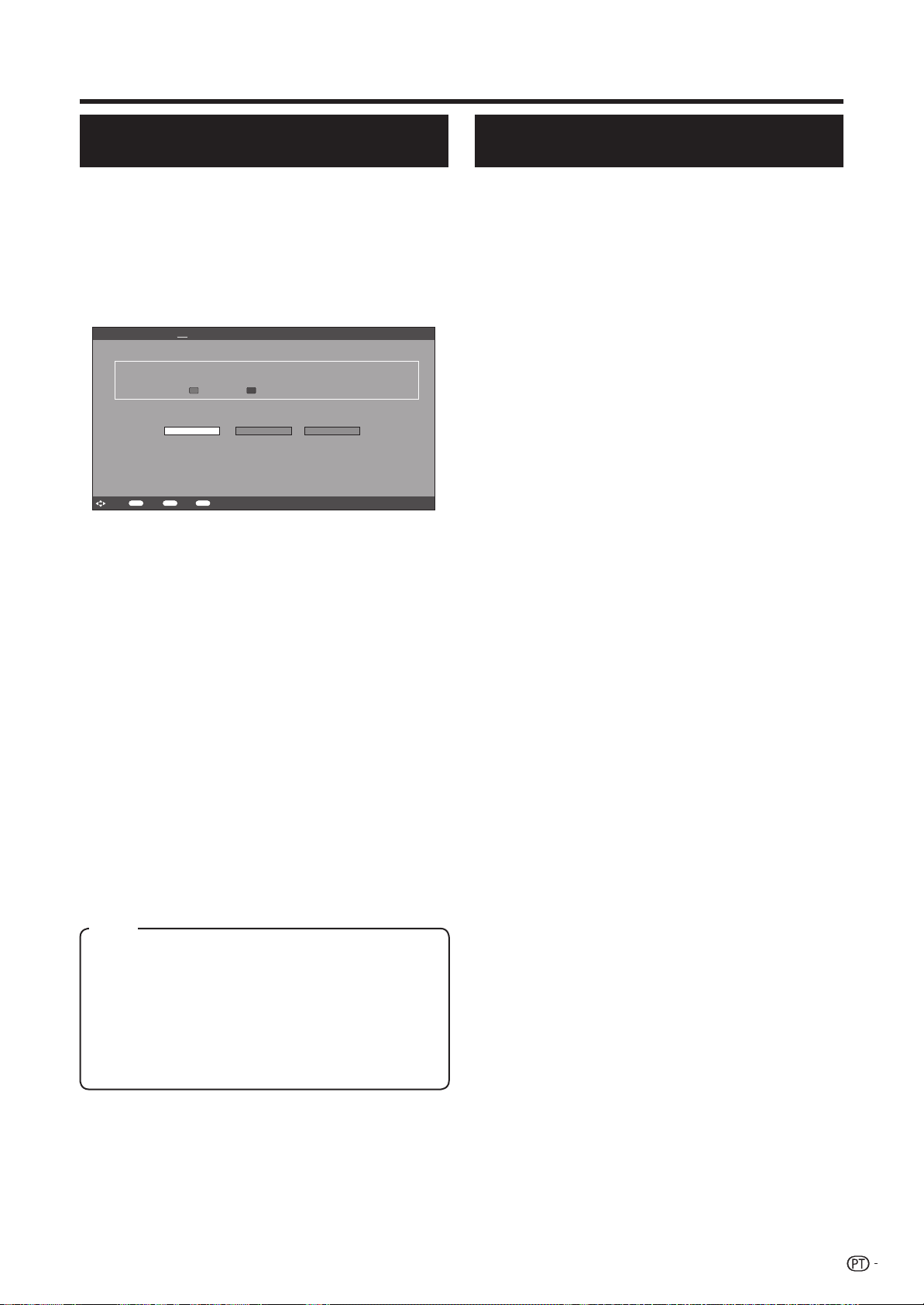
Ver televisão
Gravação por temporizador utilizando o EPG
Pode gravar programas de televisão utilizando dados
do EPG.
1
Prima EPG.
2
Prima a/b/c/d para seleccionar o programa
que pretende gravar e depois prima OK.
3
Prima c/d para seleccionar a configuração do
temporizador pretendida e depois prima OK.
EPG [Seg]16/04 10:57 AM[DTV-TV]
040
10 : 00AM - 1 : 00 AM
: Seleccionar
• Se seleccionar “Não”, o televisor regressa ao ecrã do
EPG.
E
Seleccionar “Ver” no ecrã de configuração
do temporizador
Esta definição permite-lhe mudar para um programa
numa hora programada.
Prima c/d para seleccionar “Ver” e depois prima OK.
1
Hoje (Ter)20 (Qua)21 (Qui)22 (Sex)23 (Sáb)24 (Dom)25 (Seg)26
BBC News 24 BBC News
Informação do programa
Voltar ao EPG
R
Ver Gravar Não
OK
: Confirmar6: Voltar.
EPG
: Sair
[Age 5 - 7] Paul Ewing reads the story of a bear
and a lunch and looks at the end sound the words
bug and dog.
Seguinte
B
Cancelar a gravação por temporizador
Prima EPG.
1
2
Prima a/b/c/d para seleccionar o programa
na configuração do temporizador e depois
prima OK.
3
Prima c/d para seleccionar “Cancelar” e
depois prima OK.
E
Cancelar através do botão B do controlo
remoto
Prima EPG.
1
Prima B para exibir o ecrã de gravação por
2
temporizador.
Prima a/b para seleccionar um programa com
3
uma gravação por temporizador programada
que pretende alterar e depois prima OK.
Prima c/d para seleccionar “Cancelar” e
4
depois prima OK.
2
Prima c/d para seleccionar “Sim” e depois prima OK.
• O programa de televisão seleccionado está marcado
com um ícone.
E
Seleccionar “Gravar” no ecrã de
configuração do temporizador
Esta definição permite-lhe gravar um programa numa
hora programada.
1 Prima c/d para seleccionar “Gravar” e depois
prima OK.
2 Prima c/d para seleccionar o tipo preferido de
gravação por temporizador e depois prima OK.
Item
AQUOS LINK: Gravar um programa numa hora
programada quando um dispositivo compatível com o
AQUOS LINK estiver ligado.
AV LINK: Gravar um programa numa hora programada
quando um dispositivo compatível com o AV LINK
estiver ligado.
Cassete VHS: Gravar um programa numa hora
programada quando um dispositivo compatível com
uma cassete VHS estiver ligado.
NOTA
• Consulte as páginas 15-17 e 21 para informações sobre
ligação de dispositivos externos.
• O programa de televisão seleccionado está marcado com
um ícone.
13

Ver televisão
Teletexto
O que é o Teletexto?
O teletexto transmite páginas de informações e
entretenimento para televisores equipados com essa
funcionalidade. Este televisor recebe sinais de teletexto
transmitidos por uma rede de televisão e descodificaos para formato gráfico para poderem ser exibidos.
Notícias, boletins meteorológicos, informações
desportivas, informações da bolsa e resumos da
programação são alguns dos muitos serviços
disponíveis.
Activar e desactivar o teletexto
1
Seleccione um canal de televisão ou uma fonte
externa que disponha de teletexto.
2
Prima m para ver o teletexto.
100 100 ARD-Text 10.09.04 14:14:42
ARD TEXT
Teletext im Ersten
Bulmahn: Bildung statt Eigenheim . . . . . . . . 120
Wird auch der Nahverkehr teurer? . . . . . . . . 121
Australien: Keine Zugeständnisse . . . . . . . . 122
Tote bei Zugunglück in Schweden . . . . . . . . 532
Tennis: Haas unterliegt Hewitt . . . . . . . . . . . . 204
Formel 1: Schumacher erneut vorne . . . . . . . 213
Tagesschau . . 110/112 Kultur. . . . . . . . . 500
Wetter. . . . . . . . . . . 170 Gesellschaft . . . 530
Sport. . . . . . . 200/600 Lotto/Toto . . 666
TV Guide . . . 300/400 Wirtschaft. . . . . . 700
Internet: www.ard-text.de
– +
Inhalt tagesschau
Index
> 101
Botões para operações de Teletexto
Botões Descrição
P (r/s)
Cor (R/G/Y/B)
0 - 9
v (Superior/
Inferior/Total)
k (Apresentar
teletexto oculto)
3 (Congelar/
Parar)
[ (Legenda
para teletexto)
1 (Subpágina)
Passar para páginas seguintes ou anteriores.
Seleccionar um grupo ou bloco de páginas
dos quadros de cor na parte inferior do ecrã
premindo os botões de cor correspondentes
(R/G/Y/B) no controlo remoto.
Escolher qualquer página entre 100 e 899
utilizando os botões 0 - 9.
Alterar a apresentação do teletexto de forma
a aparecer nas partes superior ou inferior do
ecrã ou em ecrã total.
Mostrar ou ocultar informação, como, por
exemplo, as respostas de um questionário.
Parar de actualizar as páginas de teletexto
automaticamente ou desactivar o modo de
paragem.
Ver legendas ou sair do ecrã de legendas.
• As legendas não serão exibidas quando o
serviço não tiver informações de legendas.
Visualizar ou ocultar subpáginas.
• Botão R: Mover para a subpágina anterior.
• Botão G: Mover para a subpágina seguinte.
• Estes dois botões são exibidos no ecrã
com os sinais l e k.
Utilizar a aplicação MHEG5 (apenas Reino Unido)
• Muitas estações utilizam o sistema operativo TOP
enquanto algumas utilizam o sistema FLOF (p. es.,
CNN). Este televisor suporta ambos os sistemas. As
páginas estão divididas em grupos de tópicos e
tópicos. Depois de ligar o teletexto, mais de 2000
páginas são armazenadas para acesso rápido.
• De cada vez que premir m, o ecrã muda conforme
se demonstra abaixo.
• Prima m novamente para exibir o teletexto na parte
direita do ecrã e a imagem normal na parte esquerda
do ecrã.
• Caso escolha um programa sem sinais de teletexto,
visualizará a mensagem “Sem disponibilidade de
teletexto”.
• A mesma mensagem é visualizada em outros modos
caso não existam sinais de teletexto disponíveis.
TELETEXTO
Alguns serviços oferecem-lhe programas com a
aplicação MHEG (Multimedia and Hypermedia Expert
Group) codificada, permitindo-lhe desfrutar da função
DTV de forma interactiva.
Quando fornecida, a aplicação MHEG5 será iniciada
quando premir m.
Exemplo do ecrã MHEG5
TELETEXTO
NOTA
• O teletexto não funcionará se o tipo de sinal seleccionado
for RGB. (Consulte a página 32.)
14

Ligar dispositivos externos
E
Antes de efectuar as ligações...
• Certifique-se de que o televisor e outros dispositivos estão desligados antes de efectuar qualquer ligação.
• Ligue com firmeza um cabo a um terminal ou mais.
•
Leia atentamente o manual de utilização de cada dispositivo externo, para ficar a conhecer os tipos de ligação possíveis. Isso também
contribuirá para obter a melhor qualidade audiovisual possível, de forma a maximizar o potencial do televisor e do aparelho ligado.
Introdução às ligações
O televisor está equipado com os seguintes terminais, conforme abaixo ilustrado. Procure o cabo correspondente
ao terminal do televisor e ligue o dispositivo.
NOTA
• Os cabos ilustrados nas páginas 15 a 18 são produtos que estão à venda no mercado.
Dispositivo HDMI
(Página 16)
Cabo HDMI
Cabo DVI/HDMI
Consola de jogos ou
câmara de vídeo (Página 16)
Dispositivo de gravação
de vídeo (Páginas 16 e 17)
Cabo minijack estéreo de 3,5 mm de
diâmetro
Cabo S-video*
ou
Cabo AV*
Cabo áudio
Cabo de componente
Cabo SCART
ou
Dispositivo áudio
(Página 18)
Cabo áudio
ou
Cabo de áudio óptico
* Quando utilizar um cabo S-video, terá também de ligar um cabo áudio (R/L).
15

Ligar dispositivos externos
Ligação HDMI
YPB
PR
Ligação de componente
CB)
CR)
(
(
Exemplos de dispositivos que poderá ligar
E DVD E Leitor/gravador Blu-ray
As ligações HDMI (High-Definition Multimedia Interface)
permitem transmissões de vídeo e áudio digitais através
de um cabo de ligação a um leitor/gravador. Os dados
de imagem e de som digitais são transmitidos sem
compressão de dados e, dessa forma, sem nenhuma
perda de qualidade. Já não serão necessárias conversões
analógicas/digitais nos aparelhos ligados, conversões
essas que resultam sempre em perda de qualidade.
Cabo adaptador DVI/HDMI
Cabo HDMI
Cabo minijack estéreo de
3,5 mm de diâmetro
Exemplos de dispositivos que poderá ligar
E VCR E DVD E Leitor/gravador Blu-ray
Poderá usufruir de uma reprodução de cor fiel e
de imagens de alta qualidade através do terminal
EXT 8 quando ligar um gravador de DVD ou outros
equipamentos de gravação.
Cabo áudio
YPB
LRPR
(
CB)
COMPONENTAUDIO
(
CR)
Cabo de
componente
Conversão DVI/HDMI
Utilizando um cabo adaptador DVI/HDMI, os sinais
digitais de vídeo de um DVD podem também ser
reproduzidos através da ligação HDMI compatível. O
som terá de ser adicionado à parte.
Tanto o HDMI como o DVI utilizam o mesmo método
de protecção contra cópia HDCP.
E
Depois de efectuar as ligações
Selecção de áudio HDMI
Depois de efectuar a ligação, deve definir o sinal de áudio
compatível com o cabo que utiliza para o dispositivo HDMI.
Aceda a MENU > Opções > Selecção de
1
áudio por HDMI
Seleccione “Digital” para sinais áudio via
2
terminal HDMI. Seleccione “Analógico” para
sinais áudio via ficha AUDIO (EXT6).
NOTA
• Se um dispositivo HDMI ligado for compatível com o
AQUOS LINK, poderá tirar partido de funções versáteis.
(Páginas 20 - 22)
•
Poderão ocorrer interferências de vídeo consoante o tipo de cabo
HDMI utilizado. Certifique-se de que utiliza um cabo HDMI certificado.
• Ao visualizar uma imagem HDMI, o melhor formato possível para a
imagem será detectado e configurado automaticamente.
Sinais de vídeo suportados:
576i, 576p, 480i, 480p, 1080i, 720p, 1080p
Consulte a página 36 para informações sobre
compatibilidades com um sinal de computador (PC).
16
Ligação S-VIDEO/VIDEO
Exemplos de dispositivos que poderá ligar
E VCR E DVD E Leitor/gravador Blu-ray
E Consola de jogos E Câmara de vídeo
Pode utilizar o terminal EXT 3 para ligar uma consola
de jogos, uma câmara de vídeo, um gravador de DVD
e outros equipamentos.
ou
Cabo AV Cabo S-video
ou
NOTA
• Quando utilizar um cabo S-video, terá também de ligar um
cabo áudio (R/L).
• EXT3: O terminal S-VIDEO tem prioridade sobre o terminal VIDEO.

Ligar dispositivos externos
Ligação SCART
Exemplos de dispositivos que poderá ligar
E Descodificador
E
Quando utilizar o terminal EXT 1 (SCART)
Cabo SCART
Descodificador
Exemplos de dispositivos que poderá ligar
E VCR E Gravador de DVD
E
Quando utilizar o terminal EXT 2 (SCART)
Se o seu VCR suportar sistemas AV Link avançados de
TV-VCR, pode ligar o VCR utilizando um cabo SCART
com total ligação com fios.
Cabo SCART
Cabo SCART
DescodificadorVCR
NOTA
• Em situações em que o descodificador necessite de receber um sinal do televisor, certifique-se de seleccionar o terminal de
entrada adequado ao qual o descodificador é ligado em “Ajuste manual” no menu “Definição - analógico”. (Página 27)
• Os sistemas AV Link avançados de TV-VCR podem não ser compatíveis com algumas fontes externas.
• Não ligue o descodificador ao terminal EXT2.
• Não poderá ligar o VCR em conjunto com o Descodificador utilizando um cabo SCART com total ligação com fios se
seleccionar “Y/C” em EXT2, no menu “Selecção de entrada”.
Controlar dispositivos com SCART utilizando o AV Link
Este televisor está equipado com quatro funções AV Link normais para fácil ligação entre o televisor e outros
equipamentos audiovisuais.
Reprodução com um só toque
O televisor, quando em modo Espera, liga-se automaticamente e reproduz a imagem da fonte audiovisual (p. ex.,
VCR, DVD).
Modo Espera do televisor
Quando o televisor entra em modo Espera, o equipamento audiovisual ligado (p. ex., VCR, DVD) entra também em
modo Espera.
WYSIWYR (What You See Is What You Record = Grava-Se O Que Se Vê)
Quando o controlo remoto do VCR que está ligado possuir um botão WYSIWYR, pode iniciar a gravação
automaticamente premindo o botão WYSIWYR.
Transferência de pré-definições
Transfere automaticamente as informações da pré-definição de canais do sintonizador do televisor para o do
equipamento audiovisual ligado (p. ex., VCR) através do terminal EXT 2.
NOTA
• Consulte os manuais de utilização de equipamentos externos para mais informações.
• Só funciona quando o equipamento audiovisual estiver ligado ao terminal EXT 2 no televisor com AV Link através de um
SCART com total ligação com fios.
• Só é possível utilizar a função AV Link se o televisor tiver sido submetido a uma auto-instalação completa com o
equipamento audiovisual ligado (página 9, Auto-instalação inicial).
A disponibilidade da função AV Link depende do equipamento audiovisual utilizado. Pode não ser possível utilizar as funções
descritas total ou parcialmente, consoante o tipo de equipamento e o fabricante do mesmo.
17

Ligar dispositivos externos
Ligar altifalante/amplificador
Ligue um amplificador com altifalantes externos, conforme ilustrado abaixo.
E
Ligar um amplificador com entrada de
áudio digital
Cabo de AUDIO
óptico
DIGITAL AUDIO IN
E
Ligar um amplificador com entrada de
áudio analógica
Cabo áudio
LR
AUX1 INLRAUX OUT
Amplificador com
entrada de áudio digital
E
Depois de efectuar as ligações
Definir saída de áudio digital
Depois de ligar um amplificador com entrada
de áudio digital e altifalantes externos conforme
ilustrado, deverá definir um formato de saída de
áudio compatível com o programa que está a ver
ou com o dispositivo ligado.
Aceda a MENU > Opções > Saída de áudio
digital > seleccione “PCM” ou “Dolby Digital”
Amplificador com entrada
de áudio analógica
18

Ligar dispositivos externos
Introduzir um cartão CA
Para receber estações digitais codificadas, deve inserir
um Módulo de Interface Comum (Módulo CI) e um
cartão CA na ranhura CI do televisor. (Página 8)
O módulo CI e o cartão CA não fazem parte dos
acessórios fornecidos. Encontram-se normalmente
disponíveis junto do seu fornecedor.
Inserir o cartão CA no módulo CI
1
Coloque a face do cartão com o chip de
contacto dourado virada para o lado do módulo
CI marcado com o logotipo do fornecedor e
empurre o cartão CA para dentro do módulo
o mais possível. Preste atenção à direcção da
seta impressa no cartão CA.
Verificar a informação do módulo CI
NOTA
• Certifique-se de que o módulo CI está inserido
correctamente.
• Este menu só está disponível para estações digitais.
Prima MENU para exibir o ecrã do menu.
1
2
Prima c/d para seleccionar “Configuração
digital”.
• O conteúdo deste menu depende do fornecedor do
módulo CI.
3
Prima a/b para seleccionar “Menu CI” e
depois prima OK.
4
Prima a/b para seleccionar o seguinte item
pretendido e depois prima OK.
E
Módulo
São exibidas informações gerais sobre o módulo CI.
E
Menu
São exibidos parâmetros de ajustamento de cada
cartão CA.
E
Pedido
Pode introduzir aqui valores numéricos como
palavras-passe.
Inserir o módulo CI na ranhura CI
2
Retire a tampa dos terminais traseiros.
3
Insira cuidadosamente o Módulo CI na ranhura
CI com a face de contacto
para a frente.
O logotipo do módulo CI
deve estar virado para a
frente, visto da traseira do
televisor. Não empregue
força excessiva. Certifiquese de que não entorta o módulo ao inseri-lo.
NOTA
• O conteúdo de cada ecrã depende do fabricante do
módulo CI.
Retirar o módulo CI
Retire a tampa da traseira do televisor.
1
2
Retire o módulo do aparelho.
3
Coloque a tampa.
19

AQUOS LINK
Controlar aparelhos HDMI através de AQUOS LINK
O que é o AQUOS LINK?
Utilizando o protocolo HDMI CEC (Consumer Electronics Control), com o AQUOS LINK
pode controlar interactivamente aparelhos compatíveis com o sistema (amplificadores AV,
DVD, leitores de discos Blu-ray) através de um único controlo remoto.
NOTA
• O leitor AQUOS BD, o sistema de altifalantes AQUOS AUDIO e o gravador AQUOS compatíveis
com AQUOS LINK deverão estar à venda depois do lançamento deste televisor. (A partir de
Setembro de 2007)
O que se pode fazer com o AQUOS LINK
✔ Gravação com um só toque (apenas DTV)
Não é necessário procurar o controlo remoto do aparelho de gravação. Prima os botões
REC E ou REC STOP H sob a tampa frontal para iniciar/parar de gravar o que estiver a
visualizar no gravador.
✔ Reprodução com um só toque
O televisor, quando em modo Espera, liga-se automaticamente e reproduz a imagem da
fonte HDMI.
✔ Utilização de um único controlo remoto
O AQUOS LINK reconhece automaticamente o aparelho HDMI ligado e o utilizador
poderá controlar o televisor e os aparelhos como se utilizasse um controlo remoto
universal.
✔ Utilizar a lista de títulos dos dispositivos externos
Além de apresentar a Vista geral do temporizador do próprio televisor (página 12), pode
também aceder ao menu superior do leitor externo ou à Lista de títulos do leitor AQUOS
BD/gravador AQUOS, desde que os aparelhos suportem AQUOS LINK.
✔ Controlo de múltiplos aparelhos HDMI
É possível seleccionar qual o aparelho HDMI que se pretende controlar, utilizando o botão
OPTION.
NOTA
• Aponte o controlo remoto para o televisor e não para o aparelho HDMI ligado.
• Poderão ocorrer interferências de vídeo consoante o tipo de cabo HDMI utilizado. Certifique-se
de que utiliza um cabo HDMI certificado.
• Com este sistema, podem ligar-se até 3 aparelhos de gravação HDMI, um amplificador AV e dois
leitores.
• Estas operações afectam o aparelho HDMI seleccionado como fonte externa actual. Se o
aparelho não funcionar, ligue o aparelho e seleccione a fonte externa adequada utilizando b.
• Quando inserir/remover cabos HDMI ou mudar as ligações, active todos os dispositivos
HDMI ligados antes de ligar o televisor. Confirme a emissão correcta das imagens e do áudio
seleccionando “EXT4”, “EXT5” ou “EXT6” a partir do menu FONTE ENTR.
20

AQUOS LINK
Ligação do AQUOS LINK
Ligue primeiro o sistema de altifalantes AQUOS AUDIO ou um leitor AQUOS BD/gravador AQUOS que suporte o
protocolo HDMI CEC.
NOTA
• Consulte o manual de utilização do aparelho a ser ligado para mais informações.
• Depois de desligar os cabos de ligação ou de mudar o padrão de ligação, primeiro prima o botão de alimentação do televisor
com todos os outros aparelhos relevantes ligados. Altere a fonte de entrada externa premindo b, seleccione a fonte de
entrada apropriada e verifique a saída audiovisual da mesma.
• Os cabos abaixo ilustrados são produtos que estão à venda no mercado.
Ligar um leitor AQUOS BD/gravador AQUOS através do sistema de
altifalantes AQUOS AUDIO do televisor
Cabo de AUDIO
Cabo HDMI
Leitor AQUOS BD/
gravador AQUOS
Cabo HDMI
Sistema de altifalantes
AQUOS AUDIO
óptico
Ligar um leitor AQUOS BD/
gravador AQUOS apenas
Cabo HDMI
Leitor AQUOS BD/
gravador AQUOS
Configuração de AQUOS LINK
Ligação automática de AQUOS LINK
Caso activada, a função de reprodução com um só
toque é também activada. O televisor, quando em
modo Espera, liga-se automaticamente e reproduz a
imagem da fonte HDMI.
1
Prima MENU para exibir o ecrã do menu.
Prima c/d para seleccionar “Opções”.
2
Prima a/b para seleccionar “Configuração de
3
AQUOS LINK” e depois prima OK.
Prima a/b para seleccionar “Ligação
4
automática” e depois prima OK.
Prima c/d para seleccionar “Activado” e
5
depois prima OK.
NOTA
• A pré-definição de fábrica para este item é “Desactivado”.
Seleccionar o gravador
Aqui pode seleccionar o gravador que pretende utilizar
para gravar de entre vários gravadores ligados.
Repita os passos 1 a 3 em Ligação automática
1
de AQUOS LINK.
2
Prima a/b para escolher “Selecção de
gravador” e depois prima OK.
3
Seleccione o gravador e prima OK.
NOTA
• Se tiver ligado o sistema de altifalantes AQUOS AUDIO
entre o televisor e um gravador AQUOS, a indicação da
fonte externa passa de “EXT5” para “EXT5 (Sub)”.
Utilização da inform. de género
Esta função permite-lhe mudar automaticamente para
o modo Som adequado, em conformidade com a
informação de género incluída na transmissão digital.
1
Repita os passos 1 a 3 em Ligação automática
de AQUOS LINK.
2
Prima a/b para seleccionar “Utilização da
inform. de género” e depois prima OK.
3
Prima c/d para seleccionar “Activado” e
depois prima OK.
21

AQUOS LINK
Utilizar um aparelho AQUOS LINK
O AQUOS LINK permite-lhe controlar o aparelho ligado
por HDMI com um único controlo remoto.
1
Levante a tampa frontal do controlo remoto.
2
Prima PLAY I para iniciar a reprodução de um
título.
• Consulte a secção “Reproduzir títulos utilizando
AQUOS LINK” caso pretenda iniciar a reprodução
utilizando a lista de títulos do leitor AQUOS BD/
gravador AQUOS.
3
Prima FWD J para avanço rápido.
Prima REV G para retroceder.
Prima STOP H para parar.
Prima B para ligar/desligar o aparelho ligado
por HDMI.
Reproduzir som através do sistema de
altifalantes AQUOS AUDIO
Pode optar por reproduzir o som do televisor apenas
através do sistema de altifalantes AQUOS AUDIO.
Levante a tampa frontal do controlo remoto.
1
2
Prima OPTION.
Menu AQUOS LINK
EPG de Gravador
Menu superior/Lista de títulos
Mudança de suporte
Por AQUOS AUDIO SP
Por AQUOS SP
Alteração do modo Som
Selecção de modelo
Prima a/b para seleccionar “Por AQUOS
3
AUDIO SP” e depois prima OK.
• O som do altifalante do televisor e do terminal de
auscultadores é desactivado e apenas se ouve o
som do sistema de altifalantes AQUOS ADUIO.
Reproduzir som através do sistema de
altifalantes AQUOS TV
Pode optar por reproduzir o som do televisor apenas
através do sistema de altifalantes AQUOS TV.
Levante a tampa frontal do controlo remoto.
1
Prima OPTION.
2
• Surge o menu AQUOS LINK.
3
Prima a/b para seleccionar “Por AQUOS SP”
e depois prima OK.
Alterar manualmente o modo Som do
sistema de altifalantes AQUOS AUDIO
1
Levante a tampa frontal do controlo remoto.
2
Prima OPTION.
• Surge o menu AQUOS LINK.
3
Prima a/b para seleccionar “Alteração do
modo Som”.
4
O modo Som é alterado de cada vez que premir
OK.
• Consulte o manual de utilização do sistema de
altifalantes AQUOS AUDIO para mais informações.
22
Reproduzir títulos utilizando AQUOS LINK
Esta secção explica como reproduzir um título com o
leitor AQUOS BD/gravador AQUOS.
Levante a tampa frontal do controlo remoto.
1
2
Prima OPTION.
• Surge o menu AQUOS LINK.
3
Prima a/b para seleccionar “Menu superior/
Lista de títulos” e depois prima OK.
• O gravador ligado é então ligado e o televisor
selecciona automaticamente a fonte de entrada
externa apropriada.
• Os dados da lista de títulos do leitor AQUOS BD/
gravador AQUOS ligado são apresentados.
4
Seleccione o título com os botões a/b/c/d e
depois prima PLAY I.
Seleccionar tipo de suporte para gravador
compatível com CEC
Se o gravador utilizado tiver vários suportes de
armazenamento, seleccione o tipo de suporte aqui.
1
Levante a tampa frontal do controlo remoto.
2
Prima OPTION.
• Surge o menu AQUOS LINK.
3
Prima a/b para seleccionar “Mudança de
suporte” e depois prima OK.
4
Seleccione o suporte pretendido, por exemplo
DVD ou HDD. O tipo de suporte muda cada vez
que premir OK.
Seleccionar aparelho HDMI
Caso vários aparelhos HDMI estejam ligados em rede,
é possível especificar qual o aparelho que pretende
controlar.
1
Levante a tampa frontal do controlo remoto.
2
Prima OPTION.
• Surge o menu AQUOS LINK.
3
Prima a/b para escolher “Selecção de
modelo” e depois prima OK. O dispositivo
HDMI muda cada vez que premir OK.
Gravar através do EPG do gravador AQUOS
(apenas para gravadores)
Pode aceder ao EPG de um gravador CEC compatível
e programar gravações por temporizador com o
controlo remoto do televisor.
1
Levante a tampa frontal do controlo remoto.
2
Prima OPTION.
• Surge o menu AQUOS LINK.
3
Prima a/b para seleccionar “EPG de
Gravador” e depois prima OK.
• A fonte de entrada externa muda e surge o EPG do
gravador.
4
Seleccione o programa a ser gravado.
• Consulte o manual de utilização do gravador para
mais informações.

Utilização do menu
O que é o Menu?
• Necessita de aceder à Visualização no ecrã para efectuar as definições do televisor. A Visualização no ecrã para as definições
chama-se “Menu”.
• O Menu permite configurar várias definições e ajustamentos.
• O Menu pode ser utilizado através do controlo remoto.
Operações comuns
1
Exibir o Ecrã do
menu
Prima MENU para exibir o ecrã do
menu.
[
]
Imagem
MENU
Imagem Áudio
DINÂMICO
OPC [Desactivado]
3
Iluminação de fundo
Contraste
Brilho
Cor
Tonalidade
Nitidez
Avançado
Reset
Sair do ecrã do
[+14] –16
0
[+30]
–30
[0]
–30
[0]
–30
[0]
–10
[0]
+16
+40
+30
+30
+30
+10
2
Seleccionar um item
Prima a/b/c/d para seleccionar/
ajustar o menu pretendido, ajuste o
item para o nível desejado e depois
prima OK.
Prima 6 para voltar à página anterior
do Menu.
E
Seleccionar no Menu
[
Controlo de energia
MENU
Controlo de energia Configuração
Desligar quando sem sinais
Desligar quando sem operação
Ecologia
Temporizador para desligar
E
Seleccionar opções
...
Desligar quando sem operação
[Desactivar]
[Desactivar]
]
Menu.
O ecrã do menu desaparecerá se
premir END antes de concluir a
operação.
Busca analógicaBusca digital
NOTA
• As opções do menu variam consoante os modos de entrada seleccionados, mas os procedimentos de funcionamento são
os mesmos.
• Os ecrãs apresentados no manual de utilização são apresentados para efeitos explicativos (alguns estão ampliados, outros
estão parcialmente cortados) e podem ser um pouco diferentes dos encontrados na prática.
• Os itens com 4 não podem ser seleccionados por várias razões.
Utilização sem o controlo remoto
Esta função é útil quando o controlo remoto não está à
mão.
Prima MENU por breves
1
instantes para visualizar o ecrã
de controlo directo.
2
Prima P r/s em lugar de a/b ou i k/l
em lugar de c/d para seleccionar o item.
3
Prima b para concluir a definição.
NOTA
• O ecrã do menu de controlo directo desaparece se não for
utilizado durante vários segundos.
Sobre a Visualização do guia
A Visualização do guia na parte inferior do ecrã mostra
as operações numa Visualização no ecrã.
: Seleccionar
OK
: Confirmar
6
A barra acima constitui um guia de funcionamento para o
controlo remoto. A barra é alterada em conformidade com
cada ecrã de definição do menu.
: Voltar.
MENU
: Terminar
23

Definição básica
Definições da imagem
[
]
MENU
Imagem
Imagem Áudio
DINÂMICO
OPC [Desactivado]
Iluminação de fundo
Contraste
Brilho
Cor
Tonalidade
Nitidez
Avançado
Reset
Imagem
[+14] –16
[+30]
[0]
[0]
[0]
[0]
0
–30
–30
–30
–10
+16
+40
+30
+30
+30
+10
OPC
Define automaticamente a luminosidade do ecrã.
Item
Desactivado: A luminosidade é fixada no valor definido
em Iluminação de fundo.
Activado: Define automaticamente
Activ: ecrã: Apresenta o efeito OPC no ecrã enquanto
define a luminosidade do ecrã.
NOTA
• Quando definido para “Activado”, o televisor detecta a luz
ambiente e define automaticamente o nível da iluminação de
fundo. Assegure-se de que nenhum objecto tapa o sensor OPC,
já que isso pode afectar a capacidade de detecção de iluminação
de fundo do sensor.
Imagem
Definições de imagem
Imagem
Avançada
Este televisor dispõe de várias funções avançadas para
optimizar a qualidade da imagem.
Temp Cor
100Hz
Modo Filme
Contraste activo
3D-Y/C
Preto e branco
Gama do OPC
Temp Cor
Defina a temperatura da cor (opção “Temp Cor”) de
forma a obter a melhor imagem de brancos.
Item
Alto: Branco com tonalidade azulada
Médio alto:
Médio: Tonalidade natural
Médio baixo: Tonalidade intermédia entre Médio e Baixo
Baixo: Branco com tonalidade avermelhada
Tonalidade intermédia entre Elevado e Médio
100Hz
A
tecnologia de 100 Hz oferece soluções de alta qualidade
para se obter uma imagem de qualidade digital, eliminando
faltas de nitidez próprias de imagens em movimento.
NOTA
• Prima DEMO no controlo remoto para ver uma demonstração de
100 Hz em formato de ecrã duplo.
• O efeito é mais impressionante em imagens de movimento rápido.
•
A tecnologia de 100 Hz não surtirá qualquer efeito nos seguintes casos;
1) O tipo de sinal recebido é um sinal de computador.
2) Está a ser exibida uma OSD.
3) O teletexto está activado.
• Se as imagens se mostrarem pouco nítidas, defina o “Modo Filme”
para “Desactivado”.
Alto
Médio alto
Médio
Médio baixo
Baixo
Defina a imagem de acordo com as suas preferências
e utilizando as seguintes definições de imagem.
Itens de definição
Itens
seleccionáveis
Iluminação
de fundo
Contraste
Brilho
Cor
Tonalidade
Nitidez
24
Botão c Botão d
O ecrã escurece O ecrã clareia
Para menos contraste Para mais contraste
Para menos brilho Para mais brilho
Para menos
intensidade de cor
Os tons de pele ficam
arroxeados
Para menos nitidez Para mais nitidez
Para mais intensidade
de cor
Os tons de pele ficam
esverdeados
Modo Filme
Detecta automaticamente qualquer fonte de filme (codificada
originalmente a 24/25 imagens/segundo, dependendo da
frequência vertical), analisa-a e recria cada imagem fixa do
filme, proporcionando uma imagem de alta definição.
Contraste activo
Ajusta automaticamente o contraste de uma imagem
em conformidade com a cena.
3D-Y/C
Proporciona imagens de alta qualidade com o mínimo
de arrastamento de pontos e de distorções cromáticas
através da detecção de mudanças na imagem.
Item
Padrão: Definição normal
Rápido: Define a qualidade de imagem ideal para
imagens de movimento rápido.
Lento: Define a qualidade de imagem ideal para imagens
de movimento lento.
Desactivado: Sem detecção
NOTA
•
O 3D-Y/C poderá não funcionar, o que dependerá do tipo de sinal de
entrada ou do facto de se tratar de um sinal de entrada com ruído.
•
O 3D-Y/C tem um efeito ainda superior em sinais de vídeo composto (CVBS).

Definição básica
Preto e branco
Para ver um vídeo a preto e branco.
Gama de OPC
A gama de níveis de brilho das definições automáticas
do sensor OPC pode ser configurada de acordo com
as suas preferências. A gama da definição do sensor
OPC pode ser configurada para um máximo de k16 e
um mínimo de l16.
Itens
seleccionáveis
Máx.
Mín.
l16 até k16
l16 até k16
NOTA
• Esta função só está disponível quando a definição “OPC”
está configurada para “Activado” ou para “Activ: ecrã”.
• A definição máxima não pode ser configurada para um
número inferior ao da definição mínima.
• A definição mínima não pode ser configurada para um
número superior ao da definição máxima.
• As definições máxima e mínima não podem ser
configuradas para o mesmo número.
• Dependendo do nível de iluminação ambiente, o sensor
OPC poderá não funcionar caso o intervalo da definição
seja curto.
Descrição
Modo AV
Definições áudio
[
]
MENU
Áudio
Áudio Controlo de energia
DINÂMICO
Agudos
Graves
Balanço
Surround
Reset
Áudio
[ 0] –15
[ 0]
–15
[ 0]
L
+15
+15
R
[Desactivado]
Definição de áudio
Pode definir a qualidade do som de acordo com as
suas preferências utilizando as seguintes definições.
Itens
seleccionáveis
Agudos
Graves
Balanço
Botão c Botão d
Para agudos mais
fracos
Para graves mais fracos Para graves mais fortes
Diminui o áudio do
altifalante direito
Para agudos mais
fortes
Diminui o áudio do
altifalante esquerdo
O modo AV oferece cinco opções para escolher a que
melhor se adapta ao ambiente do sistema, que pode
variar devido a factores como luminosidade da sala,
tipo de programa a ver ou tipo de imagem recebida de
um equipamento externo.
1
Prima AV MODE.
2
Cada vez que premir AV MODE, o modo muda.
• Pode também alternar de modo no ecrã de menu
“Imagem” e “Áudio” premindo AV MODE.
Item
PADRÃO: Para uma imagem de alta definição numa sala
normalmente clara.
FILME: Para ver um filme numa sala escura.
JOGO: Para jogar jogos de vídeo.
PC*: Para PC.
xvYCC**: Exibe uma cor realista no ecrã do televisor
como nenhum outro sinal.
UTILIZADOR: Permite ao utilizador personalizar as
definições à sua escolha. É possível definir o modo para
cada uma das fontes de entrada.
DINÂMICO(Fixo): Para imagens bem distintas,
enfatizando alto contraste para assistir a eventos
desportivos. (As definições de Imagem e Áudio não
podem ser ajustadas.) Nenhum valor de definição pode
ser alterado neste modo.
DINÂMICO: Para imagens bem distintas, enfatizando alto
contraste para assistir a eventos desportivos.
NOTA
• O item identificado com * está disponível apenas quando
se selecciona “EXT4”, “EXT5”, “EXT6” ou EXT7” a partir do
menu FONTE ENTR.
• O item identificado com ** está disponível apenas quando
é aceite um sinal xvYCC através de um terminal HDMI.
Áudio
Surround
Esta função permite-lhe desfrutar de um som que lhe
irá dar a sensação de estar em situação ao vivo.
Definições de poupança de energia
[
MENU
Controlo de energia
Controlo de energia Configuração
Desligar quando sem sinais
Desligar quando sem operação
Ecologia
Temporizador para desligar
Controlo de energia
]
[Desactivar]
[Desactivar]
Desligar quando sem sinais
Quando definido para “Activar”, o televisor entra
automaticamente em modo Espera se não existir
qualquer entrada de sinais durante 15 minutos.
• Cinco minutos antes de o televisor entrar em modo Espera
começa a visualizar-se o tempo que falta para a entrada
em modo Espera minuto a minuto.
NOTA
• Quando um programa de televisão terminar, esta função
poderá não funcionar.
25

Definição básica
Controlo de energia
Desligar quando sem operação
O televisor entra automaticamente em modo Espera
se não for efectuada qualquer operação durante o
período de pré e pós-gravação definido pelo utilizador
(“30 min” ou “3 h”).
• Cinco minutos antes de o televisor entrar em modo Espera
começa a visualizar-se o tempo que falta para a entrada
em modo Espera minuto a minuto.
Controlo de energia
Ecologia
Quando definido para “Sim”, o televisor activa o
seguinte modo de poupança de energia.
• OPC definido para “Activado” (Página 24)
• Modo Espera definido para “Modo 2” (Página 32)
•
Desligar quando sem sinais definido para “Activar” (Página 25)
• Desligar quando sem operação definido para “3 h” (Página
26)
Controlo de energia
Temporizador para desligar
Permite-lhe definir um período em que o televisor
passa automaticamente para o modo Espera.
NOTA
• Seleccione “Desactivado” para cancelar o temporizador
para desligar.
• Assim que o período seja definido, a contagem
decrescente é automaticamente iniciada.
• Cinco minutos antes de expirar o período pré-definido, o
tempo restante é exibido de minuto a minuto.
Definições de canal
Auto-instalação
Configuração
Auto-instalação
O televisor detecta e armazena automaticamente
todos os serviços disponíveis na sua área. Esta
função permite também efectuar individualmente a
definição de canal para “Digital” e “Desligar quando
sem operação” e reconfigurar as definições após a
conclusão da auto-instalação inicial.
1
Depois de seleccionar “Sim” no ecrã, pode
definir o idioma e a busca de canais tal como
na auto-instalação inicial. Execute os passos 2,
4 e 5 da página 9.
NOTA
• Não poderá configurar a definição de país em “Autoinstalação” no menu Configuração. Se pretender
reconfigurar a definição de país, execute automaticamente
a auto-instalação inicial depois de executar “Reposicão” a
partir do menu Configuração.
• A actual definição de país é exibida no ecrã.
26
Definições de canais digitais
Configuração
Config. da programação
Definição - digital
Pode reconfigurar as definições de serviços DTV de
forma automática ou manual.
E
Busca adicional
Utilize este menu para adicionar novos serviços
automaticamente após a conclusão da auto-instalação.
E
Busca manual
Adicione novos serviços dentro de uma determinada
banda de frequência.
•
Introduza a frequência utilizando os botões numéricos 0 - 9.
E
Ajuste manual
Configure várias definições para cada serviço utilizando
os botões de cor (R, G, Y, B) .
[
Configuração
MENU
N.º do
serviço
DTV 993
DTV 994 SIT 2
DTV 995 SIT 1
DTV 996 Monosco 576-2
DTV 997 Monosco 576-1
DTV 998 Color Bar 576i
DTV 999 HD Monosco
R
: Bloqueio
Prima a/b para seleccionar o serviço pretendido.
1
2
Prima o botão de cor do controlo remoto
...
Config. da programação
Nome do
serviço
SIT 3
: Ignorar canalG : Ignorar EPGY : Ordenar
Bloqueio
correspondente ao item que pretende reconfigurar.
• A marca ✔ indica que a operação está definida
para activado. Cada vez que o botão de cor é
pressionado, pode alterar o estado da operação
correspondente para activado/desactivado.
Botões para a operação de Ajuste manual
Bloqueio: Prima o botão R.
Quando o serviço está bloqueado, tem de introduzir a
sua senha sempre que pretenda sintonizar o serviço.
Ignorar canal: Prima o botão G.
Os serviços com a marca ✔ são ignorados quando
premir Pr/s no controlo remoto do televisor.
Ignorar EPG: Prima o botão Y.
Os serviços com a marca ✔ são ignorados no Guia
electrónico de programas (EPG).
Ordenar: Prima o botão B.
A posição de item dos serviços pode ser ordenada.
1 Prima a/b para seleccionar o serviço cuja
posição de item pretende alterar e prima OK.
DTV 994 ✔ ✔ SIT 2
DTV 995 ✔ SIT 1
2 Prima a/b para deslocá-lo para a posição
pretendida e prima OK.
DTV 994
DTV 995✔SIT 2
3 Repita os passos 1 e 2 até que todos os itens
de serviço pretendidos estejam ordenados.
SIT 1
...
Definição - digital
Ignorar
Ignorar
canal
B
✔✔
EPG
...
Ajuste manual
LCN
nantigo
]

Definição básica
Definições de canais analógicos
Configuração
Config. da programação
Definição - analógico
Pode reconfigurar as definições de canais de televisão
analógicos de forma automática ou manual.
E
Busca adicional
Utilize este menu para adicionar novos canais
automaticamente após a conclusão da autoinstalação.
• Inicie a busca de canais depois de ter seleccionado o
sistema de cor e o sistema de som.
E
Ajuste manual
Utilize este menu para configurar canais de televisão
analógicos manualmente.
Depois de seleccionar “Sim” no ecrã, prima a/
b/c/d para seleccionar o canal que pretende
definir e depois prima OK.
Sint. Fina
Pode definir a frequência para uma posição à sua escolha.
NOTA
• Ajuste verificando a imagem de fundo como elemento de
referência.
• Em lugar de premir c/d para ajustar a frequência, pode
defini-la introduzindo directamente o número de frequência
do canal através dos botões 0 - 9.
EXEMPLO
• 179,25 MHz: Prima 1 s 7 s 9 s 2 s 5.
• 49,25 MHz: Prima 4 s 9 s 2 s 5 s OK.
Saltar
Os canais com a função “Saltar” definida para “Activado”
são ignorados quando utilizar Pr/Ps mesmo que estejam
seleccionados enquanto vê a imagem no televisor.
Descodificador
Quando ligar um descodificador à unidade, tem de
seleccionar EXT1 ou EXT2.
NOTA
• “Desactivado” é a pré-definição de fábrica.
Bloqueio
Pode-se impedir o acesso a qualquer um dos canais.
NOTA
• Consulte “Bloqueio de crianças” para definir uma senha.
• Quando Bloqueio estiver definido para “Activado” para um
dado canal, a mensagem “Controlo parental foi activado.”
é exibida e a imagem e o som do canal são inibidos.
• Se premir 6 durante a exibição da mensagem “Controlo
parental foi activado.”, o menu de introdução da senha é
exibido. Se introduzir a senha correcta, o controlo parental
é temporariamente desactivado até se desligar o aparelho.
E
Ordenar
Os canais podem ser ordenados de acordo com a sua
preferência.
Prima c/d para seleccionar “Sim” e depois
1
prima OK.
Prima a/b/c/d para seleccionar o canal que
2
pretende deslocar e depois prima OK.
Prima a/b/c/d para deslocá-lo para a
3
posição pretendida e depois prima OK.
Repita os passos 3 e 4 até ter ordenado todos
4
os canais pretendidos.
Sist. de cor
Seleccione o sistema de cor que pode ser recebido e que
seja o mais adequado. (AUTO, PAL, SECAM)
Sist. de som (Sistemas de transmissão)
Seleccione os sistemas de som (sistemas de transmissão)
que podem ser recebidos e que sejam os mais adequados.
(B/G, D/K, I, L/L’)
Etiqueta
Quando o canal de televisão inclui o nome da rede nos sinais
transmitidos, a instalação automática detecta a informação e
atribui-lhe um nome. No entanto, pode mudar os nomes dos
canais individualmente..
Prima a/b/c/d para seleccionar os
1
caracteres do novo nome que pretende dar ao
canal e depois prima OK.
2
Repita o passo 1 acima até ter escrito o nome
todo.
NOTA
• O nome pode conter até 5 caracteres.
• Se o nome do canal tiver menos de 5 caracteres, escolha
“TERMINAR” para definir o nome do canal.
E
Apagar programa
Pode apagar um programa específico.
1
Prima c/d para seleccionar “Sim” e depois
prima OK.
Prima a/b/c/d para seleccionar o canal que
2
pretende apagar e depois prima OK.
• Surge uma mensagem.
Prima c/d para seleccionar “Sim” e
3
depois prima OK para apagar o programa
seleccionado. Todos os programas que
estiverem a seguir na lista serão deslocados
para cima.
4
Repita os passos 3 e 4 até ter apagado todos
os canais pretendidos.
27

Definição básica
Palavra-passe/Definições de controlo parental
Configuração
Bloqueio de crianças
Permite utilizar uma senha para evitar que certas
definições sejam alteradas acidentalmente.
Mudar SENHA
Registe um número de palavra-passe de 4 dígitos para
utilizar a função Bloqueio de crianças.
1
Introduza um número de 4 dígitos como senha
utilizando 0 – 9.
2
Introduza o mesmo número de 4 dígitos
introduzido no passo 1 para confirmar.
• É visualizada a mensagem “A SENHA do sistema foi
mudada com sucesso”.
NOTA
• Para ver um canal bloqueado tem de introduzir a senha. (Consulte
as páginas 26 e 27 para informações sobre como impedir a
visualização de canais nos modos DTV e de televisão analógica.)
Quando se escolhe um canal bloqueado, surge uma mensagem
pedindo para introduzir a senha. Prima 6 para exibir o ecrã de
introdução de senha.
Definições de idioma (idioma, legenda, multi-áudio)
Configuração
Idioma
Pode seleccionar um idioma de visualização no ecrã
no menu Configuração. Seleccione um de entre os
22 idiomas. (alemão, checo, dinamarquês, eslovaco,
esloveno, espanhol, estónio, finlandês, francês, grego,
holandês, húngaro, italiano, inglês, letão, lituano,
norueguês, polaco, português, russo, sueco, turco)
Configuração digital
Legenda
Defina até 2 idiomas de legenda da sua preferência
(incluindo legendas para pessoas com dificuldades
auditivas) a exibir se estiverem disponíveis legendas.
Itens seleccionáveis
E 1.º idioma E 2.º idioma
E Para deficientes auditivos
Cancelar SENHA
Permite-lhe redefinir a sua senha.
NOTA
• Como medida de precaução, anote a senha na parte de trás
deste manual de utilização, corte-a e mantenha-a em local
seguro onde as crianças não tenham acesso.
Classificação parental
Esta função permite impedir o acesso a serviços DTV.
Evita que as crianças assistam a cenas violentas ou de
carácter sexual impróprias para a sua idade.
NOTA
• “Acesso universal” e “Preferível com aprovação parental” são as
classificações utilizadas exclusivamente em França.
• Consulte a página 44 para mais informações sobre classificações.
Opções
Bloqueio do teclado
Esta função permite-lhe bloquear os botões do
televisor ou do controlo remoto, impedindo as crianças
de mudar de canal ou alterar o volume.
Item
Desactivado: Desbloquear os botões.
Bloqueio do controlo remoto: Bloqueia todos os
botões do controlo remoto.
Bloqueio de botão: Bloqueia os botões à excepção do
botão de alimentação no televisor.
E
Alternar idiomas de legenda
Cada vez que premir [ no controlo remoto, a legenda
muda.
Defina “Para deficientes auditivos” para
“Sim”
(Para deficientes auditivos)
Desactivado
••••••••
1.º idioma
2.º idioma
Defina “Para deficientes auditivos” para
“Não”
1.º idioma 2.º idioma
Desactivado
NOTA
• As legendas não serão exibidas quando o serviço não tiver
informações de legendas.
••••
(Para deficientes auditivos)
Opções
Idioma - áudio digital
NOTA
• Não poderá definir em simultâneo “Bloqueio do controlo remoto” e
“Bloqueio de botão”.
E
Cancelar o bloqueio
Prima o botão MENU no televisor e defina para
“Desactivado” para cancelar o “Bloqueio do controlo
remoto”. Prima o botão MENU no controlo remoto e defina
para “Desactivado” para cancelar o “Bloqueio de botão”.
• Consulte a página 23 para mais informações sobre a
utilização do menu através do botão MENU no televisor.
28
Defina até 3 idiomas multi-áudio da sua preferência a
exibir se os idiomas áudio estiverem disponíveis.
E
Alternar os idiomas multi-áudio
Cada vez que premir 7 no controlo remoto, o idioma
áudio muda.

Funções de visualização úteis
Seleccionar o tamanho da imagem WSS de forma automática
Configuração
WSS
WSS permite comutar a televisão automaticamente
entre diferentes formatos de ecrã.
NOTA
• Utilize o Modo panorâmico se uma imagem não passar
automaticamente para o formato de ecrã correcto. Quando
o sinal de transmissão não tiver nenhuma informação
WSS, a função não funcionará mesmo que esteja activada.
Seleccionar o tamanho da imagem WSS de forma manual
Configuração
Modo 4:3
O sinal WSS possui comutação automática 4:3 que
permite escolher entre Panorama e Normal.
Item
Normal: Tipo normal mantendo relação 4:3 ou 16:9
Panorama: Imagem panorâmica sem barras laterais
Ecrã 4:3 de sinal WSS
Modo 4:3 “Panorama”Modo 4:3 “Normal”
Seleccionar o tamanho da imagem de forma manual
Pode seleccionar o tamanho da imagem. O tamanho
da imagem que se pode seleccionar varia consoante o
tipo de sinal recebido.
Basicamente, se definir WSS para “Activado” no menu
Configuração, o Modo panorâmico (Modo amplo)
ideal é automaticamente seleccionado para todas as
transmissões. Pode, no entanto, alterar o formato de
ecrã manualmente conforme explicado a seguir.
NOTA
• Para além de poder alterar o Modo panorâmico
manualmente conforme aqui explicado, o televisor pode
detectar e seleccionar o Modo panorâmico ideal de acordo
com o sinal recebido.
Prima f.
1
• Surge o menu Modo panorâmico.
• O menu indica as opções do Modo panorâmico
seleccionáveis para o tipo de sinal de vídeo
actualmente recebido.
Prima f ou a/b enquanto o menu Modo
2
panorâmico estiver exibido no ecrã.
• Os efeitos são notados no ecrã assim que as
respectivas opções são activadas ou desactivadas.
Não é necessário premir OK.
Item (para sinais SD [padrão])
Normal: Mantém a relação original, exibindo a imagem
em ecrã total.
Zoom 14:9: Para imagens 14:9 formato envelope. Uma
barra lateral estreita aparece de ambos os lados e, no
caso de alguns programas, poderá também ver barras
nas partes superior e inferior do ecrã
Panorama: Neste modo, a imagem é esticada
progressivamente na direcção das partes laterais do
ecrã.
Ecrã total: Para imagens 16:9 comprimidas.
Cinema 16:9: Para imagens 16:9 formato envelope.
Poderão aparecer barras nas partes superior e inferior
de alguns programas.
Cinema 14:9: Para imagens 14:9 formato envelope.
Poderão aparecer barras nas partes superior e inferior
de alguns programas.
Item (para sinais HD [alta definição])
Ecrã total: Exibe uma imagem superdimensionada (over-
scanned). Corta todos os lados do ecrã.
Subdimensionado: Exibe uma imagem
subdimensionada (under-scanned) apenas quando
recebe um sinal de 720p. Exibe a imagem de alta
definição com ajustamento óptimo. Poderão aparecer
interferências nas extremidades do ecrã em alguns
programas.
Dot by Dot: Exibe uma imagem com o mesmo número
de píxeis no ecrã apenas quando recebe sinais de
1080i/1080p.
NOTA
• Alguns itens não são apresentados consoante o tipo de
sinal recebido.
29

Funções de visualização úteis
Seleccionar o tamanho da imagem de gravação de forma manual
Configuração digital
Tamanho de imagem de gravação
Pode utilizar este menu para definir o tamanho
correcto da imagem para ver um programa de um
televisor de formato 16:9 num televisor de formato 4:3.
Definir para “TV 4:3” Definir para “TV 16:9”
NOTA
• Esta função deve ser definida antes da gravação.
Seleccionar o tamanho da imagem HDMI de forma automática
Configuração
Reduzir as interferências no ecrã
Opções
DNR
A DNR (Redução de Ruídos Digitais) produz uma
imagem mais nítida. (Desactivado, Alto, Baixo)
Ajuste automático do volume de som
Opções
Volume automático
Diferentes fontes de som por vezes não apresentam o
mesmo nível de volume, tal como acontece com um
programa e os seus intervalos publicitários. A função
de controlo automático do volume reduz este problema
através da equalização dos níveis dos volumes de
som.
Voz nítida
Opções
Visualização autom. HDMI
Esta função permite-lhe mudar automaticamente para
o tamanho de imagem apropriado quando estiver a ver
um sinal HDMI utilizando os terminais EXT 4, 5 e 6.
Outras definições de imagem e áudio
Ajustar a posição da imagem
Configuração
Posição
Para definir as posições horizontal e vertical da
imagem.
Item
Horiz.: Centra a imagem movendo-a para a esquerda ou
direita.
Vertic.: Centra a imagem movendo-a para cima ou para
baixo.
NOTA
• As definições são armazenadas separadamente de acordo
com a fonte de entrada.
• A definição da posição pode não estar disponível
consoante o tipo de sinal de entrada ou a definição de
Modo panorâmico.
Voz nítida
Esta função destaca a componente voz para que se
sobressaia do ruído de fundo e se perceba melhor.
Não é recomendada para fontes de música.
Apenas áudio
Opção
Apenas áudio
Quando estiver a ouvir música de um programa de
música, pode desactivar o ecrã LCD e desfrutar
apenas do áudio.
Item
Desactivado: A imagem e o som ficam activados.
Activado: Apenas o som fica activado, sem imagem no
ecrã.
30

Funções de visualização úteis
Definições de apresentação
Informações sobre os canais
Pode exibir as informações sobre os canais premindo
p no controlo remoto.
Modo DTV Modo ATV
BBC2
DTV
Áudio (ENG) ESTÉREO:
Imagem 1080i :
Legenda 1/3 ENG :
Informação nova
E
Exibição da hora nas informações sobre
001
ATV
PAL I
NICAM ESTÉREO
Legenda Teletexto desactivado:
Informação nova
os canais
Pode exibir a informação da hora incluída nas
transmissões de DTV e Teletexto.
NOTA
• Ignore o passo 1 se estiver a receber transmissões de DTV.
Seleccione um canal de televisão.
1
(A informação da hora é captada
automaticamente.)
2
Prima p. O canal será exibido no ecrã.
3
Prima p novamente durante os segundos
em que a informação do canal é exibida no
ecrã. As informações sobre a hora serão
exibidas durante vários segundos por baixo da
informação sobre os canais.
4
Mesmo que mude de canal, pode visualizar
as informações sobre a hora executando os
passos 2 e 3 acima.
BBC1
01
Exibição da hora e do título
Opções
Apresentar hora
Apresentar hora
Esta função permite-lhe exibir a hora no canto inferior
direito do ecrã.
Item
Activado: Exibe a hora.
Activado (a cada meia hora): Exibe a hora em intervalos
de 30 minutos.
Desactivado: Oculta a hora.
Formato da hora
Pode seleccionar o formato da hora (24 h ou AM/PM)
para a hora exibida.
Opções
Tempo de jogo
Esta função permite-lhe exibir no ecrã o tempo
decorrido quando o MODO AV está definido para
“JOGO”.
Item
Activado: Quando liga uma consola de jogos ao televisor,
o tempo decorrido é exibido em intervalos de 30
minutos desde o momento em que inicia o jogo.
Desactivado: Oculta a hora.
NOTA
• Se a operação for efectuada correctamente, as
informações sobre a hora aparecerão no canto superior
direito do ecrã ao premir MENU.
Opções
Apresentar título dos programas
Esta função permite-lhe exibir informações sobre
os programas no ecrã, incluindo o título e a hora de
transmissão através da sintonização de um canal.
31

Outras funções úteis
Definições para a utilização de dispositivos externos
Definições da fonte de entrada
Opções
Selecção de entrada
Para definir o tipo de sinal do equipamento externo.
Item
EXT 1: Y/C, CVBS, RGB
EXT 2: Y/C, CVBS, RGB
EXT 3: Auto, S-VIDEO, VIDEO
NOTA
• Se não aparecer nenhuma imagem (a cores), tente
mudar para outro tipo de sinal.
• Consulte o manual de utilização do seu equipamento
externo para mais informações sobre o tipo de sinal.
• Quando o tipo de sinal está definido para “Auto”, o terminal
de entrada a que o cabo está ligado é automaticamente
seleccionado.
Configuração
Etiqueta da Entrada
Permite-lhe dar o nome que quiser a cada fonte de
entrada.
1
Prima b para seleccionar a fonte de entrada.
2
Vá a MENU> Configuração> Etiqueta da
Entrada.
3
Prima a/b/c/d para seleccionar os
caracteres do novo nome que pretende dar à
fonte de entrada e depois prima OK.
Ignorar entrada especificada
Configuração
Ignorar entrada
Esta definição permite-lhe ignorar a entrada SCART,
HDMI ou RGB no menu “Selecção de entrada”.
EXT 1 (SCART)
EXT 2 (SCART)
EXT 4 (HDMI)
EXT 5 (HDMI)
EXT 6 (HDMI)
EXT 7 (RGB)
Sim
Não
Definições do sistema de cor
Opções
Sistema de cor
Pode mudar o sistema de cor para um que seja
compatível com a imagem no ecrã.
NOTA
• A definição de fábrica é “AUTO”.
• Se “AUTO” estiver seleccionado, o sistema de cor para
cada canal é automaticamente definido. Se a imagem não
for exibida com clareza, seleccione outro sistema de cor
(p. ex.: PAL, SECAM).
Funções adicionais
Configuração
Modo Espera
DVD
A
B
C
D
E
F
G
H
K
L
M
N
O
P
Q
R
U
V
W
X
Y
Z
+
– _
0 1 2 3 4 5 6 7 8 9
4
Repita até o nome ficar escrito na totalidade.
NOTA
• O nome pode conter até 6 caracteres.
• Se pretender definir um nome de fonte de entrada com
menos de 6 caracteres, seleccione “TERMINAR” para
definir o nome.
FONTE ENTR.
TV
EXT1
EXT2
EXT3
DVD
EXT5
EXT6
NOTA
• Não pode alterar etiquetas se a fonte de entrada for TV.
32
I
S
.
APAGAR
J
VOLTA R
T
TERMINAR
Pode encurtar o tempo de arranque do televisor
depois de ligar o aparelho através do controlo remoto.
Item
Modo1: O televisor passa rapidamente do modo Espera
para ligado. É necessário um consumo de energia de
30 W ou mais.
Modo2: O consumo de energia é baixo durante o modo
Espera.
Configuração
Luz azul
O LED na parte frontal do televisor fica azul quando
aceso.
NOTA
• A definição de fábrica é “Activado”.
Defina para “Desactivado” caso não pretenda que o LED
se acenda.

Ligar um computador
Ligar um computador
Ligação HDMI
PC
Cabo HDMI
PC
Cabo de conversão DVI/HDMI
Cabo minijack estéreo de 3,5 mm de diâmetro
Ligação analógica
PC
Cabo RGB
Cabo minijack estéreo de 3,5 mm de diâmetro
PC
Cabo de conversão RGB/DVI
Cabo minijack estéreo de 3,5 mm de diâmetro
NOTA
• Os terminais de entrada do computador são compatíveis
com DDC1/2B.
• Consulte a página 36 para informações sobre os sinais de
computador compatíveis com o televisor.
• Para ligar alguns computadores Macintosh pode ser
necessário utilizar um adaptador Macintosh.
• Quando estiver a ligar a um PC, o sinal de entrada correcto
é automaticamente detectado à excepção dos sinais 1024
g 768 e 1360 g768.
EXT 4 ou 5
EXT 6
EXT 7
EXT 7
Exibir uma imagem de computador no ecrã
Seleccionar o tamanho da imagem
Pode seleccionar o tamanho da imagem.
Prima f.
1
• Surge o menu Modo panorâmico.
Prima f ou a/b para seleccionar o item
2
pretendido no menu.
NOTA
• Ligue o computador antes de efectuar quaisquer
definições.
• O tamanho de imagem seleccionável pode variar
consoante o tipo de sinal de entrada.
EXEMPLO
Normal Ecrã total
Item
Ecrã total: A imagem enche totalmente o ecrã.
Cinema: Para imagens formato envelope. Poderão
aparecer barras nas partes superior e inferior de alguns
programas.
Normal: Mantém a relação original, exibindo a imagem
em ecrã total.
Dot by Dot: Exibe uma imagem com o mesmo número
de píxeis no ecrã.
NOTA
• Consulte a página 29 para mais informações sobre sinais
AV (480i/480p/576i/576p/720p/1080i/1080p). O terminal
analógico D-sub (EXT7) não é compatível com sinais
480i/576i/1080p.
33

Ligar um computador
Ajustar a imagem do computador de forma automática
Esta função permite que o ecrã seja automaticamente
definido para a sua melhor condição possível quando
os terminais analógicos do televisor e do computador
estão ligados através de um cabo de conversão DVI/
D-sub à venda no mercado, etc.
Configuração
Sincronização automática
30%
NOTA
• Quando a “Sincronização automática” for concluída sem
problemas, visualiza-se a mensagem “Sincronização
automática finalizada com êxito.”. Se isso não acontecer, é
porque a “Sincronização automática” não foi efectuada.
• No entanto, em alguns casos a “Sincronização automática”
pode não ser bem sucedida e visualizar-se mesmo assim
a mensagem “Sincronização automática finalizada com
êxito.”.
• A “Sincronização automática” pode não ser bem sucedida
se a imagem do computador tiver baixa resolução,
apresentar extremidades pouco nítidas (negras) ou for
deslocada enquanto a “Sincronização automática” estiver
em execução.
• Assegure-se de que liga o computador ao televisor e de
que o liga antes de iniciar a “Sincronização automática”.
• A “Sincronização automática” só pode ser executada se
estiver a introduzir sinais analógicos através do terminal
EXT 7.
Ajustar a imagem do computador de forma manual
Normalmente, pode ajustar a imagem conforme
necessário para alterar a posição da imagem,
utilizando a função “Sincronização automática”. Em
alguns casos, no entanto, poderá ser necessário
efectuar ajustes manuais para optimizar a imagem.
Item
Horiz.: Centra a imagem movendo-a para a esquerda ou
direita.
Vertic.: Centra a imagem movendo-a para cima ou para
baixo.
Relógio: Ajusta quando a imagem treme com faixas
verticais.
Fase: Ajusta quando os caracteres aparecem com baixo
contraste ou quando a imagem treme.
NOTA
• Para reconfigurar todos os itens de definição para
os valores pré-definidos de fábrica, prima a/b para
seleccionar “Reset” e depois prima OK.
• “Relógio” e “Fase” no menu “Sincronia Fina” só podem ser
ajustados se estiver a introduzir sinais analógicos.
Seleccionar a resolução da entrada
• Alguns sinais de entrada têm de ser registados
manualmente para serem vistos de forma adequada.
• Os sinais de entrada (resoluções) indicados na lista abaixo
não são percebidos quando recebidos. Nestes casos,
tem de definir o sinal correcto manualmente. Depois de
definido uma vez, esse sinal (resolução) será visualizado
sem problemas quando voltar a ser recebido.
Configuração
Sinal de entrada
1024 x 768
1360 x 768
(Exemplo)
NOTA
• Só poderá seleccionar o “Sinal de entrada” no menu
Configuração quando estiver a receber um dos 2 sinais
indicados abaixo.
34
Configuração
Sincronia Fina
1
Prima a/b para seleccionar o item de
definição específico.
2
Prima c/d para definir o item para a posição
pretendida.
Horiz. [ 90] a b
Vertic.
Relógio
Fase
Reset
[ 39]
a b
[ 90]
a b
[ 20]
a b

Ligar um computador
Especificações da porta RS-232C
Controlo do televisor via computador
• Quando estiver definido um programa, o televisor pode
ser controlado com o computador utilizando o terminal
RS-232C. Pode escolher o sinal de entrada (PC/video),
definir o volume e executar várias outras definições e
configurações, possibilitando reproduções automatizadas.
• Ligue um cabo RS-232C tipo cruzado (à venda no
mercado) para efectuar a ligação.
NOTA
• Estas operações de sistema devem ser efectuadas
por uma pessoa com experiência na utilização de
computadores.
Cabo de controlo série RS-232C
(tipo cruzado)
Parâmetro
Introduza os valores do parâmetro, alinhados à
esquerda, e preencha o restante espaço com
espaço(s) em branco. (Certifique-se de que cada
parâmetro possui quatro valores.)
Quando o parâmetro de entrada não estiver dentro
do intervalo correcto, receberá a mensagem “ERR”.
(Consulte “Formato do código de resposta”.)
0
0009
–30
100
0055
Quando introduzir “?” para alguns dos comandos,
regressarão ao valor então em vigor.
?
????
Condições de comunicação
Configure as definições de comunicação RS-232C no
computador de forma a corresponderem às condições
de comunicação do televisor. As definições de
comunicação do televisor são as seguintes:
Velocidade de
transmissão em
Baud:
Comprimento
de dados:
Bit de paridade:
Bit de paragem:
Controlo de
fluxo:
9600 bps
8 bits
nenhum
1 bit
nenhum
Procedimento de comunicação
Envie comandos de controlo do computador através
da ficha RS-232C.
O televisor funciona de acordo com o comando
recebido e envia uma mensagem de resposta para
o computador (PC).Não envie vários comandos ao
mesmo tempo. Espere que o computador receba a
resposta a determinado comando antes de enviar o
comando seguinte.Certifique-se de que envia “A” com
o símbolo de retorno e confirme se recebe “ERR” antes
de utilizar o sistema.
Formato do comando
Formato do código de resposta
Resposta normal
OK
Código de retorno (0DH)
Resposta a problema (erro de comunicação ou
comando incorrecto)
ERR
Código de retorno (0DH)
Depois de enviar o código de retorno (0DH), certifiquese de que envia também o sinal de linha (0AH).
Oito códigos ASCII eCR
C1 C2 C3 C4 P1 P2 P3 P4
Comando de 4 dígitos Parâmetro de 4
dígitos
Código de
retorno
Comando de 4 dígitos: Comando. O texto de quatro
caracteres.
Parâmetro de 4 dígitos: Parâmetro 0 – 9, espaço em
branco, ?
35

Ligar um computador
Tabela de compatibilidade com computadores
VGA
SVGA
XGA
WXGA
SXGA
SXGA+
Resolução
1280 g 1024
1400 g 1050
640 g 480
800 g 600
1024 g 768
1360 g 768
Frequência
horizontal
31,5 kHz 60 Hz
37,9 kHz 60 Hz
48,4 kHz 60 Hz
47,7 kHz 60 Hz
64,0 kHz 60 Hz
65,3 kHz 60 Hz
Frequência
VGA, SVGA, XGA, WXGA, SXGA e SXGA+ são
marcas registadas de International Business
Machines Corporation.
Lista de comandos RS-232C
ITEM DE CONTROLO COMANDO PARÂMETRO CONTEÚDO DE CONTROLO
DEFINIÇÃO DA
ALIMENTAÇÃO
SELECÇÃO DE
ENTRADA A
CANAL D C C H * * _ _ CANAL DE TV DIRECTO (1 – 99)
SELECÇÃO DE
ENTRADA B
SELECÇÃO DO MODO AVA V M D 0 _ _ _ ALTERNAR
VOLUME V O L M * * _ _ VOLUME (0 – 60)
P O W R 0 _ _ _ DESLIGAR
I T G D _ _ _ _ MUDANÇA DE ENTRADA
I T V D _ _ _ _ CANAL DE TV (FIXO)
I D T V _ _ _ _ CANAL DE DTV (FIXO)
I A V D * _ _ _ EXT1 – 8 (1 – 8)
C H U P _ _ _ _ CANAL ACIMA
C H D W _ _ _ _ CANAL ABAIXO
D T V D * * * _ CANAL DE DTV DIRECTO (1
D T U P _ _ _ _ CANAL DE DTV ACIMA
D T D W _ _ _ _ CANAL DE DTV ABAIXO
I N P 1 0 _ _ _ EXT1 (Y/C)
I N P 1 1 _ _ _ EXT1 (CVBS)
I N P 1 2 _ _ _ EXT1 (RGB)
I N P 2 0 _ _ _ EXT2 (Y/C)
I N P 2 1 _ _ _ EXT2 (CVBS)
I N P 2 2 _ _ _ EXT2 (RGB)
I N P 3 0 _ _ _ EXT3
I N P 3 1 _ _ _ EXT3 (S-VIDEO)
I N P 3 2 _ _ _ EXT3 (VIDEO)
A V M D 1 _ _ _ NORMAL
A V M D 2 _ _ _ FILME
A V M D 3 _ _ _ JOGO
A V M D 4 _ _ _ UTILIZADOR
A V M D 5 _ _ _ DINÂMICA (Fixa)
A V M D 6 _ _ _ DINÂMICA
AVMD7_ _ _PC
A V M D 8 _ _ _ xvYCC
A V M D ? ? ? ? 1 a 8
(ALTERNAR)
– 999)
vertical
Anal. (D-Sub) Dig. (HDMI) Norma VESA
✔✔✔
✔✔✔
✔✔✔
✔✔✔
✔✔✔
✔✔
NOTA
• Este televisor possui apenas uma limitada compatibilidade
com computador (PC); o correcto funcionamento só pode
ser garantido se a placa de vídeo estiver em conformidade
total com a norma VESA de 60 Hz. Quaisquer variações
relativamente a essa norma resultarão em distorções na
imagem.
ITEM DE CONTROLO COMANDO PARÂMETRO CONTEÚDO DE CONTROLO
POSIÇÃO H P O S * * * _ POSIÇÃO H (AV/PC)
V P O S * * * _ POSIÇÃO V (AV/PC)
C L C K * * * _ RELÓGIO (0 - 180)
P H S E * * _ _ FASE (0 - 40)
MODO PANORÂMICO W I D E 0 _ _ _ ALTERNAR (AV)
W I D E 1 _ _ _ NORMAL (AV)
W I D E 2 _ _ _ ZOOM 14:9 (AV)
W I D E 3 _ _ _ PANORAMA (AV)
W I D E 4 _ _ _ TOTAL (AV)
W I D E 5 _ _ _ CINEMA 16:9 (AV)
W I D E 6 _ _ _ CINEMA 14:9 (AV)
W I D E 7 _ _ _ NORMAL (PC)
W I D E 8 _ _ _ CINEMA (PC)
W I D E 9 _ _ _ TOTAL (PC)
W I D E 1 0 _ _ PONTO por PONTO (AV/PC)
W I D E 1 1 _ _ UNDERSCAN (AV)
SILENCIAR M U T E 0 _ _ _ ALTERNAR
M U T E 1 _ _ _ SILENCIAR ACTIVADO
M U T E 2 _ _ _ SILENCIAR DESACTIVADO
SURROUND A C S U 0 _ _ _ ALTERNAR SURROUND
A C S U 1 _ _ _ SURROUND ACTIVADO
A C S U 2 _ _ _ SURROUND DESACTIVADO
MUDANÇA DE ÁUDIO A C H A _ _ _ _ ALTERNAR
TEMPORIZADOR PARA
DESLIGAR
TEXTO T E X T 0 _ _ _ TEXTO DESACTIVADO
O F T M 0 _ _ _ DESACTIVADO
O F T M 1 _ _ _ TEMPORIZADOR PARA
O F T M 2 _ _ _ TEMPORIZADOR PARA
O F T M 3 _ _ _ TEMPORIZADOR 1 H. 30 MIN.
O F T M 4 _ _ _ TEMPORIZADOR PARA
O F T M 5 _ _ _ TEMPORIZADOR 2 H. 30 MIN.
T E X T 1 _ _ _ TEXTO ACTIVADO (ALTERNAR)
D C P G * * * _ PASSAR DIRECTAMENTE P/A
DESLIGAR 30 MIN.
DESLIGAR 1 H.
DESLIGAR 2 H.
UMA PÁGINA (100 – 899)
36

Apêndice
Resolução de problemas
Problema Possível solução
• O televisor não liga.
• Não se consegue utilizar o
televisor.
• O controlo remoto não funciona. • O botão FUNCTION está configurado correctamente? Configure-o para a posição
• A imagem aparece cortada. • A posição da imagem está correcta?
• Cor estranha, cor clara ou escura
ou desalinhamento das cores.
• O aparelho desliga-se de repente. •
• Não aparece nenhuma imagem. • As ligações a equipamentos externos estão correctas? (Páginas 15-17)
• Não há som. • O volume de som está muito baixo?
• O televisor por vezes emite
estalidos.
• Verifique se premiu TV B no controlo remoto.
Se o indicador no televisor se acender a vermelho, prima TV B.
• O cabo de alimentação CA está desligado?
• Verifique se premiu a no televisor.
•
Influências externas tais como relâmpagos, electricidade estática, etc. podem causar
um funcionamento anómalo. Nesse caso, ligue o aparelho depois de o desligar, ou
de desligar o cabo de alimentação CA e de o voltar a ligar 1 ou 2 minutos depois.
de definição do televisor. (Página 38)
• As pilhas estão inseridas com as polaridades (e, f) viradas para o lado correcto?
• As pilhas estão gastas? (Substitua-as por pilhas novas.)
•
O televisor está a ser utilizado em condições de muita luz ou em presença de luz fluorescente?
• O sensor do controlo remoto está exposto a luz fluorescente?
• As definições de modo de ecrã (Modo panorâmico) como, por exemplo, tamanho
de imagem, estão correctas? (Páginas 29 e 33)
• Defina o tom da imagem.
A sala não terá luz a mais? A imagem pode parecer escura caso o ambiente tenha demasiada luz.
•
• Verifique a definição do sistema de cor. (Páginas 27 e 32)
A temperatura interna do aparelho aumentou.
Retire todo e qualquer objecto que esteja a obstruir as áreas de ventilação ou limpe-as.
• O temporizador para desligar está activado? Seleccione “Desactivado” no menu
“Temporizador para desligar”. (Página 26)
• A função “Desligar quando sem sinais” está activada?
•
O tipo de sinal de entrada é bem seleccionado depois de efectuar a ligação? (Página 32)
• A fonte de entrada seleccionada é a correcta? (Página 10)
• Será que está a entrar um sinal não-compatível? (Página 36)
• A definição de imagem está correcta? (Páginas 24-25)
• A antena está bem ligada? (Página 8)
• Na função “Apenas Áudio” está seleccionada a opção “Activado”? (Página 30)
• Certifique-se de que os auscultadores não estão ligados.
• Verifique se premiu e no controlo remoto.
• Não se trata de avaria no aparelho. Isso acontece quando a caixa se contrai e se
expande ligeiramente, devido a oscilações na temperatura. Este facto não afecta o
desempenho do televisor.
Cuidados sobre a utilização em ambientes com temperaturas altas e baixas
• Quando o aparelho for utilizado em locais com temperaturas baixas (p. ex. sala, escritório), a imagem poderá deixar
rastos ou parecer um pouco lenta. Isso não é sinal de mau funcionamento e o aparelho voltará ao normal assim que a
temperatura normalize.
• Não deixe o aparelho em local quente ou frio. Não o deixe também nem em local exposto a luz solar directa nem próximo
de um aquecedor, já que isso pode causar deformação na caixa e mau funcionamento do ecrã LCD.
Temperatura de armazenamento: e5 °C a e35 °C.
Informações sobre a licença de software deste produto
Composição do software
O software incluído neste produto é composto por vários componentes de software cujos direitos de autor são detidos pela SHARP ou por terceiros.
Software desenvolvido pela SHARP e software de código aberto
Os direitos de autor dos componentes de software e diversos documentos relevantes incluídos neste produto que foram desenvolvidos ou
redigidos pela SHARP são detidos pela SHARP e estão protegidos pela Lei de Direitos de Autor, tratados internacionais e outra legislação
relevante. Este produto utiliza também software de distribuição livre e componentes de software cujos direitos de autor são detidos por terceiros.
Entre estes incluem-se componentes de software cobertos por uma Licença Pública Geral (GNU – General Public License), adiante referida como
GPL, uma Licença Pública Geral Menor (GNU – Lesser General Public License), adiante referida como LGPL, ou outros acordos de licença.
Obter o código-fonte
Alguns licenciantes de software de código aberto exigem que o distribuidor forneça o código-fonte com os componentes de software
executáveis. A GPL e a LGPL comportam exigências semelhantes. Para informações sobre como obter o código-fonte do software de
código aberto e como obter a GPL, a LGPL e outras informações sobre acordos de licença, visite o seguinte Website:
http://www.sharp-eu.com/gpl/
Não estamos aptos a responder a nenhuma questão sobre o código-fonte do software de código aberto. O código-fonte dos componentes
de software cujos direitos de autor sejam detidos pela SHARP não é distribuído.
Créditos
Os seguintes componentes de software de código aberto estão incluídos neste produto:
• linux kernel • modutils • glibc • zlib • libpng
37

Apêndice
Utilizar o controlo remoto universal
Pode-se controlar os produtos audiovisuais ligados
(gravador/leitor DVD, SetTopBox, VCR e outros)
configurando o controlo remoto como um controlo
remoto universal.
NOTA
• Alguns códigos do fabricante indicados no manual
de utilização e no controlo remoto universal não têm
correspondência entre si. Ao gravar um sinal que não o
que está a ser visto, poderá não ser possível gravar alguns
sinais, consoante o sinal que estiver a ser visto.
Ecrã LCD
Pré-definir o código do fabricante
Prima FUNCTION repetidamente até chegar
1
ao aparelho que pretende controlar. (TV, DVD1,
DVD2, STB1, STB2 e VCR)
• Prima este botão brevemente (durante mais de 0,2
segundos) para alternar entre os itens.
2
Prima e mantenha a pressão sobre FUNCTION
e OK simultaneamente durante 3 segundos.
• No ecrã LCD, o ecrã do código de 3 dígitos do
fabricante fica a piscar.
3
Introduza o código de 3 dígitos do fabricante
utilizando a/b/c/de depois prima OK.
• O televisor volta ao modo TV normal.
Ecrã LCD Categoria Fabricante
Leitor de DVDs Magnum - Zenith
Gravador de DVDs JVC - Yukai
DVD/LD Pioneer
DVD parte de DVD/VCR Bush - Toshiba
DVD1/DVD2
DVD parte de DVD/DVR
HTIB* Aiwa - Sony
DVD parte de SAT/DVD Humax
DVD parte de TV/DVD Bush - Toshiba
VCR parte de DVD/VCR Bush - Toshiba
VCR
VCR parte de TV/VCR Aiwa - Toshiba
VCR Adelsound - Yoko
SAT parte de SAT/DVD Humax
SAT parte de SAT-DVR BSSkyB - Zehnder
Satélite AB Sat - Woorisat
STB1/STB2**
Receptor de satélite Hauppauge
Receptor/gravador de
satélite
Caixa de cabos ABC - Wittenberg
* Home Cinema com sistema de som integrado
** SAT e CBL é integrado.
38
Panasonic -
Humax - Kathrein
Toshiba
Código do fabricante
DVD Código do fabricante
Sharp 029 128 143 177 191
Magnum 101
Acoustic Solutions 001
Aiwa 004 039 131 231
Akai 034 095
Akura 108
Alba 001 014 017 018 040
Apex 139
Awa 001
Axion 001
Best Buy 107
Bosston 152
Brainwave 034
Brandt 002 012 030
Britannia 150
Bush 001 019 032 042 045 087 092
Cambridge Audio 104 163
CAT 153 154
Celestial 161
Centrex 109
Centrum 154
CGV 104
CineVision 157
Classic 001 100
Clatronic 106
Coby 001
Conia 102
Crypto 159
C-Tech 105
CyberHome 003 022 025 036
Daewoo 023 038 078 113 114 115
Dalton 162
Dansai 034 151 227
Daytek 005 020
DEC 106
Denon 123 138 164 188 199 210
Denver 106 108 133
Denzel 103
Desay 155
Diamond 104 105
Digitor 160
DK Digital 032 176
Dmtech 111
Dual 001 103
D-Vision 034
DVX 105
Easy Home 107
Eclipse 104
Elta 034 124 134
Emerson 129
Enzer 103
Euroline 034
Finlux 104
Fisher 132
Global Solutions 105
Global Sphere 105
Go Video 126
GoldStar 015
Goodmans 001 014 018 045 106 109 158
Graetz 103
Grundig 018 038 099 109 127
H&B 106 156
Haaz 104 105
Harmon/Kardon 144
HE 001
HiMAX 107
Hitachi 011 047 088 101 103 107 126
Home Electronics 001
Humax 048
Innovation 096 101 128
JDB 001
Jeutech 152
JVC 002 016 080 081 082 083 084
Kenwood 037 123 142 170 208 211 219
Kingavon 106
Kiss 103 156
Koda 106
KXD 107
Lawson 105
Lecson 151
Lenco 106
LG 015 024 090 129 185 216
Life 096 128
Lifetec 096 101 128
Limit 105
Loewe 044 127
LogicLab 105
Luxor 109
102 106 149 158 209 223 224
225 226
203 228
190 196 206 215
085 120 173 182 184 212
229
DVD Código do fabricante
Magnavox 002 106 165
Marantz 049 098 200 201
Matsui 030
MBO 001 145
Mediencom 150
Medion 096 101 112 128 158
Metz 094
MiCO 104
Micromaxx 096 101 128
Micromedia 002
Micromega 171
Microstar 096 101 128
Mirror 158
Mitsubishi 125 166
Mizuda 106 107
Monyka 103
Mustek 001 100 198
Mx Onda 104
NAD 143
Naiko 109
Nakamichi 147
Neufunk 103
NU-TEC 102
Omni 150
Onkyo 002 097 165
Optim 151
Optimus 168
Orava 106
Orion 087
Oritron 096
P&B 106
Pacific 105
Palsonic 149
Panasonic 013 079 093 123 164 194 195
Philips 233 002 006 027 035 043 044
Philips Magnavox 121
Pioneer 007 008 010 046 094 168 174
Proline 109
Provision 106
Raite 103
RCA 135
REC 149 150
RedStar 108
Reoc 105
Revoy 156
Roadstar 001 014 106 149
Rowa 102 109
Rownsonic 154
Saba 012 030
Sabaki 105
Sampo 136
Samsung 011 076 077 126 175 186 213
Sansui 104 105
Sanyo 028 033 089 179 189 218
ScanMagic 001
Schneider 096 110 111 112
Scientific Labs 105
Scott 017 162
SEG 014 026 103 105 110 141
Sherwood 140
Shinco 135
Sigmatek 107
Silva 108
Singer 104 105
Skymaster 001 026 100 105 134
Skyworth 108
SM Electronic 001 105
Sony 004 009 021 031 041 075 122
Soundmaster 105
Soundmax 105
Standard 105
Star Cluster 105
Starmedia 106
Supervision 001 105
Synn 105
TCM 096 101 128
Teac 094 102 105 192
Tec 108
Technics 101 164 193 232
Technika 034
Technosonic 034
Telefunken 154
Tevion 096 101 105 128 162
Thomson 012 091 116 117 118 119 148
Tokai 103 108
Toshiba 002 086 087 121 165 187
TruVision 107
214 232
049 074 098 121 127 165 171
181 202
178 183 207 220
217
169 180 204 205 221 222
167 172 197

Apêndice
DVD Código do fabricante
United 001
Voxson 001
Vtrek 159
Wharfedale 104 105 130
Wintel 152
Xbox 167
Xlogic 105
XMS 149
Yakumo 109
Yamada 109
Yamaha 006 013 123 137 164 230
Yamakawa 103 146
Yukai 001
Zenith 002 129 165
Gravador de
DVDs
JVC 057 058 059 060
LG 065
Panasonic 052 062
Philips 050 051 053 061 063 064
Sony 054 055 056
Toshiba 067 068 069
Yukai 066
DVD/LD Código do fabricante
Pioneer 007
DVD/VCR
Combo
Sharp 029 (DVD)/028 032 (VCR)
Bush 087 (DVD)/036 (VCR)
Daewoo 078 (DVD)/029 (VCR)
Hitachi 088 (DVD)/025 (VCR)
JVC
LG 015 (DVD)/014 030 (VCR)
Orion 087 (DVD)/038 (VCR)
Panasonic 079 (DVD)/031 037 (VCR)
Philips 074 (DVD)/026 (VCR)
Samsung 076 077 (DVD)/210 (VCR)
Sanyo 089 (DVD)/039 (VCR)
Sony 075 (DVD)/027 (VCR)
Toshiba 086 (DVD)/035 (VCR)
DVD/DVR Código do fabricante
Panasonic 052 062
Pioneer 070 071 072
Samsung 073
Toshiba 067
HTIB Código do fabricante
Aiwa 231
DK Digital 176
Hitachi 215
JVC 184
Kenwood 219
LG 216
Mustek 198
Panasonic 194 195 214
Pioneer 220
Samsung 213
Sanyo 189 218
Sony 205 221 222
SAT/DVD Código do fabricante
Humax 048
TV/DVD
Combo
Bush 092
LG 090
Panasonic 093
Thomson 091
Toshiba 087
TV VCR
combo
Aiwa 042
Bush 042
Daewoo 021 040
GoldStar 209
Goodmans 047
Grundig 041
Orion 045
Philips 041 046
Roadstar 042 045
Samsung 043
Sony 044
Tatung 042
Toshiba 042 043 045 048
VCR Código do fabricante
Sharp 001 015 028 032 063 064 073
Código do fabricante
Código do fabricante
080 081 082 083 084 085 (DVD)/
007 025 033 034 (VCR)
Código do fabricante
Código do fabricante
089 149 150 151 153 165
VCR Código do fabricante
Adelsound 056
Adyson 055
Aiwa 014 026 042 045 049 050 051
Akai 045 050 058 060 128 149 150
Akiba 055
Akura 050 055 060
Alba 021 026 045 051 052 055 058
Allorgan 043 126
Ambassador 052 058
Amstrad 026 049 055 061 149 162 189
Anitech 055
Ansonic 056
ASA 053 054 059 149 150 153
Asuka 026 049 053 054 055 059 149
ASWO 179
Audiosonic 061
AudioTon 058
Baird 021 026 049 050 060 061 123
Basic Line 021 051 052 055 058 061
Bauer 160 187
Baur 054 070
Beaumark 157
Bestar 021 052 058 061
Black Panther Line 021 061
Blaupunkt 006 008 054 057 069 070 071
Blue Sky 051 059
Bondstec 052 055 058
Brandt 009 060 132
Brandt Electronique 154
Brinkmann 051
Broksonic 155 157
BSR 188
Bush 021 026 036 042 045 051 055
Carrefour 121
Casio 026
Cathay 061
Catron 052 058
CGE 026 049 050 060 149
Cimline 051 055
Clatronic 052 055 058
Combitech 045
Condor 021 052 058 061
Continental Edison 154
Crown 021 052 055 058 061
Curtis Mathes 157
Cybermaxx 072
Daewoo 018 021 029 040 045 052 058
Dansai 055 061
Dantax 051
Daytron 021 061
De Graaf 054
Decca 007 026 049 050 054 060
DeGraaf 063 120 123
Denko 055
Denon 098
Diamant 059 209
Dual 026 050 054 060 061 154
Dumont 026 049 054 123
Elbe 061
Elcatech 055
Elin 067 126
Elsay 055
Elta 055 061
Emerson 055 121 155
ESC 021 058 061 126
Etzuko 055
Europhon 058
Ferguson 007 009 026 050 060 071 132
Fidelity 026 049 055
Finlandia 026 054 063 120 123
Finlux 026 049 050 054 080 120 123
Firstline 018 051 053 055 059 080 114
Fisher 058 122 123 149 150 153 159
Flint 051
Formenti/Phoenix 054
Frontech 052 058
Fujitsu 026 049
Funai 026 049 149 150 153 188
Galaxy 026 049
GBC 052 055 058
GE 157
GEC 054
Geloso 055
General 052 058
059 060 102 111 149 150 153
153 158 193
061 128 129 130
154
083 119 124 125 149 150 151
153 171 179
061 075 127 128 129 130
061 072 121
201 202 204
149 150 153 197 207
120 121 127
178
VCR Código do fabricante
General Technic 006 043 051
Genexxa 123
Go Video 157
GoldHand 055
GoldStar 026 049 053 059 149 150 153
Goodmans 021 026 047 049 051 052 053
Graetz 050 060 123 126
Granada 026 054 057 059 063 071 120
Grandin 021 026 049 052 053 055 058
Grundig 009 041 054 055 057 069 070
Hanseatic 053 054 059 061
Hantor 058
Harwood 055
HCM 055 075
Hinari 045 051 055 056 060 061 075
Hisawa 045 051 166
Hitachi 005 016 019 026 049 050 054
Hypson 051 055 061
Impego 052 058
Imperial 026 049 126 149
Ingersol 056 126
Inno Hit 021 052 054 055 058 061 067
Innovation 006 043 051
Interbuy 053 055 059
Interfunk 054 123
Intervision 026 049 051 059 061 209
Irradio 053 055 059
ITT 050 060 077 123 126
ITT Nokia 154
ITV 021 053 058 059 061
JBL 147
JC Penney 098 155 157
JVC 007 025 033 034 050 060 077
Kaisui 055
Karcher 054
Kendo 018 021 051 052 055 059 128
Kenwood 050 060
Kimari 122
Kneissel 045 051
Korpel 055
Kuba 122
Kyoto 055
Lenco 021
Leyco 055
LG 010 014 024 026 030 049 053
Lifetec 006 043 051 072
Loewe 006 137
Loewe Opta 053 054 056 057 059 071 124
Logik 055 056 067 126
Lumatron 021 061 072
Luxor 055 063 073 080 114 122 123
M Electronic 026 049 059
Magnin 157
Manesth 018 055 121
Marantz 054 057 071 073 179
Mark 061
Matsui 026 045 051 053 056 059 126
Mediator 054
Medion 006 043 051 072
M-Electronic 026 059 209
Memorex 026 049 053 059 063 098 122
Memphis 055
Metz 006 008 057 070 071 124 125
MGN 157
Micromaxx 006 043 051 072
Microstar 006 043 051 072
Migros 026 049
Minerva 070 071 125 181 187
Minolta 098
Mitsubishi 007 049 054 080 107 114 149
Multitech 026 049 052 054 055 058 123
Murphy 026 049
National 006 069 124
NEC 007 050 060 154 155 177
Neckermann 050 054 057 060 154 179
155 157 209
055 058 059 061 067 073 126
127
123 126
059 061 072
071 074 075 076 090 125 149
150 153 173 179 181 182 187
127
056 060 098 115 120 123 126
149 150 153 175 185
126
078 079 098 105 106 140 149
150 153 154 161 200 204
059 112
131 151 169 179 209
149 150 153 180 195
133 162 164
123 155
131 179 181 187
150 153 155 170 199
VCR Código do fabricante
NEI 054
Nesco 026 045 055
Nikkai 052 055 058 061
Nokia 050 060 061 063 067 120 123
Nordmende 007 009 050 060 077 124 134
Oceanic 026 049 050 060 063 123
Okano 051 055 061 128
Optimus 155 156
Orion 038 045 051 056 129 130 155
Orson 026 049
Osaki 026 049 053 055 059
Osume 127
Otake 129 130
Otto Versand 054 187
Palladium 050 053 055 056 057 059 060
Panasonic 002 006 008 023 031 037 069
Pathe Cinema 056 114
Pathe Marconi 050 060 154
Pentax 098
Perdio 026 049
Philco 055 098
Philips 005 011 017 019 020 026 041
Phonola 054
Pioneer 007 054 120 149 150 153 156
Portland 021 052 058 061
Prinz 026 049
Profex 055
Profi-Tronic 126
Proline 026 049 075 127
Prosonic 026 051 061
Pulsar 157
Pye 005 054
Quasar 155
Quelle 049 054 057 070 071 149 150
Radialva 055 059 063
Radio Shack 155
Radiola 054 151
Realistic 155 157
Rex 050 060 077 154 161
RFT 052 054 055 058
Roadstar 021 042 045 053 055 059 061
Royal 055
Saba 009 050 060 077 138 139 149
Saisho 051 055 056 162
Salora 080 114 123 149 150 153 180
Samsung 210 043 067 126 157 176 194
Samurai 007 052 055 060
Sansui 007 050
Sanwa 056
Sanyo 039 063 099 109 122 123 149
Saville 045 061 126
SBR 054
Schaub Lorenz 026 049 050 060 123
Schneider 018 021 026 049 051 052 053
Scott 155
Sears 098 155
SEG 055 061 067 126
SEI-Sinudyne 054 056 188
Seleco 050 058 059 060 154 161
Sentra 052 055 058 127
Sentron 055
Shintom 055 123
Shivaki 053 059
Shorai 056
Siemens 053 057 059 070 071 123 125
Silva 053 059
Silver 061
Sinudyne 054 056
Solavox 052 058
Solovox 058
Sonitron 122
Sonneclair 055
Sonoko 021 061 072
Sonolor 063
Sontec 053 059
126 128 180 195
149 150 153 154 161 201 204
205
163 166 188 191 192
071 126 128
086 091 101 124 131 137 149
150 151 153 155 167 169 171
174 190 198
046 054 057 062 065 071 076
077 087 090 092 093 095 100
104 108 110 136 149 150 153
179
203
153 179 181 182 187
067 126
150 153 154 161
196
150 153 180
054 055 059 061 126 149 150
153
179 181 187
39

Apêndice
VCR Código do fabricante
Sony 003 004 013 022 027 044 066
Soundwave 059
Standard 021 061
Starlite 059 123
Stern 061
Sunkai 051
Sunstar 026 049
Suntronic 026 049
Sunwood 055
Supra 059 126
Symphonic 026 055
Taisho 051 056
Tandberg 061 070
Tansai 149
Tashiko 026 049 059 063 126
Tatung 026 042 049 050 054 060 063
TCM 006 043 051 072
Teac 026 060 061
Tec 052 055 058 061
Technics 006 069
Teleavia 050 060
Telefunken 007 009 050 060 077 078 081
Teletech 055 061
Tenosal 055
Tensai 026 049 053 055 056 059 149
Tevion 006 043 051 072
Thomson 007 009 050 060 065 077 078
Thorn 050 059 060 123 154 161 208
Tivo Hdd 065 088
Tokai 053 055 059 060 123 149
Tonsai 055
Toshiba 012 018 035 042 043 045 048
Towada 055 183
Towika 055
TVA 052 058
Uher 053 059 126 154
Ultravox 061
Unitech 067 126
United Quick Star 021 061
Universum 026 049 051 053 054 057 059
Victor 007 078
Videon 006 043 051
Wards 155 157
Weltblick 053 059
Yamishi 055
Yokan 055
Yoko 052 053 055 058 059 067 126
SAT/DVR Código do fabricante
Humax 005
BSkyB 035
Humax 007
TechniSat 347 011
Zehnder 034
Satélite Código do fabricante
AB Sat 004 056 066 103
AGS 056
Akai 077 001 139
Alba 004 086 095 332 006 036 037
Aldes 080 086 003 105 106 107
Allsat 068 076 077 298 003 042 108
Allsonic 049 080 088 002 039 106
Alltech 004 097
Alpha 077
Altai 089
Amitronica 004
Ampere 045 089 001 109
Amstrad 004 008 045 050 060 061 079
Anglo 004
Ankaro 004 049 078 080 088 286 305
Anttron 076 095 334 002 036 106
Arcon 045 078 337 003 109 110 123
Armstrong 077 001 038
ASA 090
Asat 077 001 139
40
068 082 083 084 085 088 094
096 097 103 113 116 117 118
119 145 146 147 160 168 184
185 186
114
132 135 149 150 153 154 161
206
098 132 134 138 141 142 143
144 148 152 154 156 157 161
201 204
050 054 060 077 080 114 121
154 162 172
070 071 076 125 126
105 106 127 141
139
084 089 098 099 101 165 279
282 292 295 305 313 331 002
038 140
313 331 002 039 106
Satélite Código do fabricante
ASLF 004
AST 082 288 001 114
Astacom 056 161
Astra 004 053 071 085 093 288 005
Astro 020 022 048 049 050 053 088
AudioTon 095 002 042 106
Aurora 059
Austar 059 065
Avalon 089
Axiel 056
Axis 049 087 088 093 003 039 113
Barcom 305 313 331 001 110
Best 049 088 002 039 110
Blaupunkt 020 022 001 040
Blue Sky 004 061
Boca 004 045 094 160 177 180 192
Boston 045 056
Brain Wave 078 083 001 041
Broadcast 085 001 117
Broco 004 093
BSkyB 008 165
BT 056
BT Satellite 161 001 143
Bubu Sat 004
Bush 068 076 086 005 037 108 118
BVV 078
Cable 296
Cambridge 050 160 305 313 331
Canal Satellite 048 081 166
Canal+ 048 001 142
Channel Master 086 001 105
Chaparral 305 313 322 331 001 136
CHEROKEE 056 066 285
Chess 004 047 052 001 147
CityCom 044 053 057 065 002 037 120
Clatronic 083 001 041
Clearmax 275
Colombia 045
Columbia 045
COLUMBUS 285 001 125
Comag 045
Commander 078
Commlink 080 001 106
Comtec 080 087
Condor 049 053 088 001 039
Connexions 049 088 089 001 116
Conrad 044 045 049 050 053 088 094
Conrad Electronic 004 053
Contec 087 094 002 119 120
Daewoo 002 004
Dansat 068 076 001 108
D-Box 168
DDC 086 001 105
Dew 087 001 119
Digiality 053
Digipro 062
Discoverer 047 052
Discovery 056
Diseqc 056
Distratel 061
Distrisat 077
DNR 078
DNT 077 089 002 116 139
Drake 305 307 313 331 001 123
DStv 059
Dune 049 088
Dynasat 055
Echostar 004 066 089 166 167 238 241
Einhell 004 045 050 079 080 003 036
Elap 004 056
Elsat 004 099
Elta 049 077 088 298 332 004 036
EmmeEsse 049 055 088 167 003 039 118
Engel 004
EURIEULT 046 060 061 274
Eurocrypt 071
Europa 050 053 077 078 094
Europhon 045 053
Eurosat 298 001 038
Eurosky 044 045 049 050 053 088 002
038 111 112 113 133
095 159 004 039 040 106 107
119
197 204 207 208 216 223 250
260 269 002 038 133
127 141
294
156
245 273 274 276 285 290 305
310 313 325 330 331 002 116
147
038 106
039 042 139
129 312
038 039
Satélite Código do fabricante
Eurostar 044 053 055 057 104 001 038
Eutelsat 004
Eutra 097
Exator 095 002 036 106
Fenner 004 047 049 052
Ferguson 068 076 158 327 328 335 336
Fidelity 050 079 098
Finlandia 071 001 037
Finlux 071 091 156 329 340 003 037
Flair Mate 004
Foxtel 059 064 065
Fracarro 167 305 313 331 334 001 141
Freecom 022 050 002 036 128
Freesat 060 097
FTE 088 094 160 291 308 337 002
FTEmaximal 004 049
Fuba 022 044 049 071 088 089 274
Fugionkyo 062
Funai 323
Galaxis 044 049 059 065 080 087 088
Galaxisat 082
Gardiner 057
Giucar Record 305 313 331
Goldbox 048 081 166
Gooding 051
Granada 071 001 111
Grandin 046 069
Grundig 008 020 022 050 051 059 061
G-Sat 076
Hanseatic 052 157 001 135
Hänsel & Gretel 045 053
Hantor 083 003 036 041 132
Hase & Igel 078
Heliocom 053 001 109
Helium 053
Hinari 076 086 001 105
Hirschmann 020 021 022 049 050 053 056
Hisawa 083 001 041
HNE 045
Houstion 078
Humax 005 007 017 065 144 272 001
Huth 045 053 063 078 080 083 085
Hypson 046 274
ID Digital 065
Imex 046
Ingelen 060
International 045
Interstar 062
Intervision 053 096 001 042
ITT/Nokia 071 090 156 168
JEEMON 298 305 313 331
Johansson 083 305 313 324 331 001 041
JOK 056 100 161
JVC 051
Kamm 004
Kathrein 003 004 005 010 015 016 020
Kathrein Eurostar 044
Key West 045
Klap 056
Konig 053 329
Kosmos 092 308 003 128 129 130
KR 095 097 001 106
Kreiselmeyer 020 022 001 040
K-SAT 004
Kyostar 045 095 001 036
L&S Electronic 045 049
Lasat 044 045 047 049 053 087 088
Lemon 078
Lenco 004 044 049 053 078 088 093
Lenson 050 001 050
Lexus 077
Lifesat 004 045 047 049 052 088 157
Lorenzen 045 053 078 101
Lupus 049 088 001 039
004 037 043 108 118
111 126
109 130
285 300 334 009 036 039 040
110 112 116 125 126 139
093 144 289 298 326 008 039
042 106 113 119 127 145 246
074 084 162 164 165 236 237
240 297 305 313 331 006 037
040 106 118 140
060 089 090 092 153 156 340
002 040 129
087 094 007 038 041 042 106
117 119 129
022 044 056 057 066 077 092
095 159 169 287 288 305 308
313 331 040 120 130 136 139
160 005 039 107 131 132 133
334 003 036 128 134
005 039 135 145 147 150
Satélite Código do fabricante
Luxor 050 071 084 156 168 288 305
M & B 052 157
Manata 004 045 046 056 161
Manhattan 056 161 298 004 037 042 107
Mascom 092 001 107
Maspro 004 020 022 051 070 078 097
Matsui 020 022 051 056 086 161 346
Max 053
MB 052 157 001 135
Mediabox 048 081 166
Mediasat 048 050 081 093 166 001 113
Medion 004 045 049 088 005 039 135
Medison 004
Mega 077 001 139
Melectronic 057
Memphis 322
Metronic 004 046 057 061 069 080 095
Metz 020 022 297 001 040
Micro 004 050 053
Micro electronic 004
Micro Technology 004 093 001 124
Micromaxx 049 005 039 135 145 147 150
Microtec 004
Minerva 051 297 001 040
MNet 296
Morgan's 004 045 077 094 160 003 038
Motorola 058
Multichoice 059 001 059
Multistar 308 002 130 132
Multitec 047 001 147
Muratto 082 002 115 128
Mysat 004
Navex 083 001 041
NEC 075 001 137
Network 076
Neuhaus 004 050 053 078 093 094 003
Neusat 004 078
NextWave 063
Nikko 004 001 038
Nokia 012 013 023 071 090 156 168
Nordmende 083 086 158 333 334 335 336
Nova 059
Novis 083 001 041
Octagon 078 087 095 334 003 036 106
Okano 308 003 038 129 130
Ondigital 032 072 073
Optex 274 298 002 042 120
Optus 048 059 063
Orbitech 047 048 050 094 154 155 001
Osat 084 001 106
Pace 008 027 032 056 066 068 076
Packsat 056
Palcom 086 285 305 313 331 004 050
Palladium 050 051 001 038
Palsat 047 050 291
Panasat 054 059
Panasonic 001 008 165 003 037 118 140
Panda 022 053 068 071 002 037 108
Patriot 045 056
Philips 011 020 022 048 051 056 057
Phoenix 076 087 002 119 127
Phonotrend 080 144 004 037 042 106 129
Pioneer 048 166 315
Predki 083 001 041
Preisner 045 089 094 160
Premier 048
Premiere 048 065 081 166 183 210 211
Profile 056
Prosat 080 086 096 305 313 331 004
Prosonic 101
306 313 331 001 111
118
162 288 305 313 331 003 037
118 136
001 143
145 147 150
036 106 107 110
133 139
042 113
176 188 190 196 210 211 214
219 221 224 227 247 249 253
257 268 271 280 281 283 288
340 005 037 111 118 171
005 036 037 043 105 107
119
036
163 165 239 240 242 243 277
284 305 313 331 332 006 037
040 108 118 127 140
105 112 125
072 073 076 077 078 081 094
095 161 162 164 166 169 235
240 242 004 037 118 139 170
217 227 271 002 042 142
105 106 127 141

Apêndice
Satélite Código do fabricante
Pye 051
Quadral 049 056 066 080 086 088 094
Quelle 044 053 079 001 040
Radiola 077 001 139
Radix 009 060 089 097 116 203 213
Rainbow 095 097 001 106
Red Star 049 088
Redpoint 093 001 113
Rex 334
RFT 077 078 080 154 002 106 139
RITAR 288
Roadstar 004
Roch 046
Rover 004 049 096
Saba 044 053 056 061 076 078 100
Sagem 102 001 043
Sakura 087 305 313 331 002 119 127
Salora 071 288 306 002 111 137
Samsung 006 019 275 308 314 001 036
SAT 050 082 098 003 105 114 115
Sat Cruiser 063
Sat Partner 050
Sat Team 004
Satcom 052 053 085 157 309 334 002
Satec 004 076 001 118
Satelco 049 088
Satford 085 001 117
Satline 096
Satmaster 085 001 117
SatPartner 083 006 036 041 106 107 128
Satplus 047
Schacke 095
Schneider 047 056 164 004 039 145 147
Schwaiger 045 047 052 053 061 076 094
SCS 044
Sedea Electronique 045 062
Seemann 088 093 003 038 113 116
SEG 049 052 083 088 101 157 184
Seleco 167 334 001 042
Septimo 061
Servi Sat 004 046
Siemens 020 022 160 294 297 001 040
Skantin 004
Skardin 093 001 113
Skinsat 050
SKR 004
SKY 058
Skymaster 004 014 034 047 052 080 096
Skymax 077 001 139
SkySat 004 047 050 052 053 335
SL 045 078
SM Electronic 004 047
Smart 004 044 045 060
Sony 048 244 001 140
SR 045 002 038 133
Starland 004 001 147
Starring 083 001 041
Strong 049 059 062 088 186 187 189
STVI 046 274
Sunny Sound 049 088
Sunsat 004 093
Sunstar 045 049 088 002 038 133
Super Sat 055
Supermax 063
Systec 045
Tandberg 285 001 043
Techniland 085 001 117
TechniSat 347 011 047 048 050 067 077
Technology 059
Technosat 063
Technowelt 045 053 061
Telanor 285 300 001 105
096 161 311 341 342 343 344
003 039 105 106
256 003 172 174
158 161 333 339 004 107 118
124 141
117 135
129
150
157 006 120 122 135 144 146
246
186 189 199 206 215 225 258
261 263 334 004 036 039 041
135
104 157 182 199 202 205 212
223 229 262 267 003 106 135
147
193 198 201 210 216 227 228
248 270 291 299 305 312 313
331 005 036 039 106 128 141
154 155 173 175 179 181 191
194 195 220 251 259 264 301
302 345 004 116
Satélite Código do fabricante
Telasat 044 052 053 157 001 135
Tele Piu 296
Teleciel 095
Telecom 004
Teledirekt 076
Telefunken 056 161 334 338 003 036 118
Teleka 050 053 078 089 092 095 162
Telesat 052 053 157 001 135
Telestar 047 048 050 001
Teletech 104
Televes 045 050 002 037 149
Tempo 063
Tensai 303
Tevion 004 005 039 135 145 147 150
Thomson 004 024 026 028 030 031 044
Thorn 305 313 331 003 037 108 118
Tioko 045 001 120
Tokai 077
Tonna 004 050 085 003 037 042 117
Triad 082 003 114 115 128
Triasat 050 091 001 126
Triax 004 044 045 050 091 316 317
Tristar 291
Turnsat 004
Twinner 004 045 046 001 149
UEC 059 064
Uher 047
Ultravox 298
Uniden 098 278 293 305 313 331 001
Unisat 045 077 087 002 038 119
Universum 020 022 044 051 053 090 098
Variosat 020 022
Vega 049
Ventana 077 001 139
Vestel 101
Viasat 066
Visionic 062
Visiosat 004 056 100 041 042 147 148
Viva 078
Vivid 064
Vortec 032 321 334 001 036
VTech 057 001 115 082 100 114
Wela 094
Welltech 047
WeTeKom 047 050 052
Winersat 083 305 313 324 331 001 041
Wintergarten 080
WINTERNITZ 279 288
Wisi 020 022 050 053 082 089 094
World 083
Worldsat 056
Xrypton 049 088
XSat 004 066
Zaunkonig 078
Zehnder 025 044 049 057 082 088 101
Zenith 058
Zinwell 065
Zodiac 095 001 106
Cabletime 305 313 331
Kenwood 305 313 331
Apollo 036
Aston 148
Brandt 143
Clemens Kamphus 129
CNT 107
Comtech 119
Cosat 042
Crown 038
Cybermaxx 150
Daeryung 116
Decca 121
Delega 105
Diamond 122
Diskxpress 110
Ditristrad 042
Dong Woo 132
Elekta 107
Emanon 036
Ep Sat 037
Eurodec 043
143
003 038 106 116
048 053 056 081 158 230 231
232 233 234 242 335 037 043
143
318 319 320 002 040
138
101 001 040
100 116 178 185 190 191 197
200 209 218 219 220 222 226
252 254 255 256 265 266 318
005 037 040 114 115
304 308 318 005 039 107 110
115 130
Satélite Código do fabricante
Eurospace 124
Finnsat 043 119
France Satellite/TV 125
Galaxi 110
GMI 038
GoldStar 128
Goodmans 037 127
Grothusen 036 128
Hanuri 107
Hitachi 037 118
Houston 042
Imperial 127 141
Innovation 039 135 145 147 150
Intertronic 038
ITT Nokia 037 111 118
JSR 042
Leng 041
Lennox 042
LG 128
Life 145
Lifetec 039 135 145 147 150
Lion 124
Lorraine 128
Lyonnaise 043
Macab 043
Marantz 139
Mediamarkt 038
Microstar 039 135 145 147 150
Mitsubishi 037 040 143
Mitsumi 133
Morgan Sydney 149
Next Wave 146
Nomex 151
Oceanic 122 124
Orbit 114
Origo 124
Otto Versand 040
Pacific 122
Paltec 112
Polsat 043
Polytron 120
Priesner 038
Profi 134
Promax 037
Protek 122
Provision 107
Quiero 043
Rediffusion 137
Redstar 039
Ruefach 134
Sabre 037
Silva 128
Sky Digital 140
Skyvision 042
Start Trak 036
Sumida 038
Tandy 106
Tantec 037 050 118 125
Tatung 121
TCM 039 135 145 147 150
Teco 038 133
Telemaster 107
Telemax 131
Telewire 042
Thorens 122
TPS 102
Unitor 041 110
Variostat 040
Vector 124
Via Digital 024
Vivanco 152
Wevasat 037
Wewa 037
Woorisat 107
Receptor de
satélite
Hauppauge 018 029
Receptor/
gravador de
satélite
Humax 005
Kathrein 033
Caixa de
cabos
ABC 375
Alcatel 373 374
Amstrad 378 380
Arcon 380
Axis 380
Cabletime 348 349 350 366 368 370
Clyde Cablevision 351
Código do fabricante
Código do fabricante
Código do fabricante
Caixa de
cabos
Comcrypt 376
Cryptovision 352
Fidelity 380
Filmnet 376
Filmnet Cablecrypt 353 369
Filmnet Comcrypt 353
Finlux 355
Foxtel 378
France Telecom 371 372 377
Freebox 379
GEC 351
General Instrument 367 375
Gooding 354
Grundig 380 354
Hirschmann 355
ITT Nokia 355
Jerrold 356 362 364 367 375
JVC 354
Macab 372 377
Maspro 354
Matsui 354
Minerva 354
Mnet 369 376
Movie Time 361
Mr Zapp 377
Multichoice 376
Nokia 355
Noos 377
Palladium 354
Philips 354 363 371 372 377
Pioneer 380 357 358
PVP Stereo Visual
Matrix
Sagem 372 377
SAT 380
Scientific Atlanta 359 360
Starcom 375
Tele+1 353 369 376
Telepiu 369 376
Torx 375
United Cable 364
Universum 354 355
Videoway 365
Visiopass 355 371 372 377
Wittenberg 380
SAT/DVD Código do fabricante
Humax 005 (SAT)/048 (DVD)
Código do fabricante
364
41

Apêndice
Actualizar o seu televisor via DVB-T
Para assegurar que a versão de software do seu
televisor está sempre actualizada, de tempos a tempos
a SHARP disponibiliza versões de software actualizadas
tanto para o televisor como para o sistema DVB.
Configuração digital
Configuração da transferência
Pesquisar actualizações*
* O país, à excepção do Reino Unido e da Suécia, é
definido para “Sim” nesta função. O televisor determina
automaticamente se está disponível uma nova versão
de software quando o aparelho se encontra em modo
Espera.
Item
Sim: Pesquisar automaticamente se existe software
disponível para actualização quando o televisor se
encontra em modo Espera.
Não: Não pesquisar informação de actualização.
Agora:
NOTA
• O televisor deve permanecer em modo Espera para efectuar a
• A actualização do software pode demorar algum tempo.
Verificar imediatamente se existe ou não novo software.
transferência. Não desligue o televisor no botão de alimentação
principal.
Informação
Relatório do receptor
Exibir relatórios sobre falhas e alterações nas
definições do temporizador.
Reset
Caso sejam realizados ajustamentos complexos que
não permitam que as definições voltem ao normal,
poderá restabelecer as definições para os valores prédefinidos de fábrica.
Configuração
Reset
Prima c/d para seleccionar “Sim” e depois
1
prima OK.
• A mensagem “O televisor será agora reiniciado
automaticamente. OK?” surge no ecrã.
Prima c/d para seleccionar “Sim” e depois
2
prima OK.
• A mensagem “A inicializar agora...” surge no ecrã e
fica a piscar.
• Depois de concluída a reinicialização, o aparelho
desliga-se e volta a ligar-se. O ecrã volta a apresentar
as suas definições originais.
Transferir o software
Se o software estiver actualizado, surgirá a mensagem
de confirmação “Foi detectada informação sobre
novas transferências.”. Pode seleccionar o método de
actualização.
1
Quando sintoniza o serviço que fornece
a actualização, surge uma mensagem de
confirmação.
2
Siga as mensagens no ecrã.
Item
Sim: Iniciar transferência imediatamente. A actualização
demora aproximadamente uma hora. Não poderá
realizar outras operações no decurso da transferência.
Não: Iniciar transferência automaticamente alguns
minutos depois do televisor entrar em modo Espera. As
definições do temporizador serão executadas.
• Cancele a transferência premindo OK no controlo
remoto quando “Parar” estiver em exibição no ecrã
durante a actualização.
Informação
Lista de mensagens
Quando for detectado software no menu “Configuração
da transferência” e estiver seleccionado “Não”, poderá
actualizar o software a partir do menu “Lista de mensagens”.
Prima c/d para seleccionar “Sim” depois de
confirmar a mensagem e prima OK.
NOTA
• Quando o televisor transfere o novo software com sucesso, a
mensagem é actualizada na “Lista de mensagens” do menu
“Informação”.
• Não será efectuada a actualização do software se não houver
software disponível à hora de transferência especificada.
42
A inicializar agora...
Identificação
Configuração
Identificação
Poderá verificar a identificação do televisor no ecrã
para efeitos de notificação ao serviço ao cliente.
APAGAR A PALAVRA-PASSE
Vá a MENU> Configuração.
1
2
Prima a/b para seleccionar “Auto-instalação”,
“Config. da programação”, “Bloqueio de
crianças”, “Reset”, o que fará surgir o ecrã de
introdução da senha.
Prima e mantenha a pressão simultaneamente
3
sobre CH r e VOL k no televisor até que a
mensagem surja no ecrã.

Apêndice
Especificações
Item
Ecrã LCD LCD TFT Advanced Super
Número de pontos
Sistema de vídeo a cores PAL/SECAM/NTSC 3.58/NTSC 4.43/PAL 60
Função TV Norma de
televisão
Canal de
recepção
Sistema de sintonização de
televisão
ESTÉREO/BILINGUE NICAM/A2
Brilho 450 cd/m
Vida útil da iluminação de fundo 60.000 horas (com a iluminação de fundo na posição normal)
Ângulos de visão H : 176° V: 176°
Amplificador de áudio
Altifalante
Terminais Antena
RS-232C Ficha macho D-Sub de 9 pinos
EXT 1 SCART (Entrada AV, Entrada Y/C, Entrada RGB, Saída TV)
EXT 2 SCART (Entrada AV/Saída de ecrã, Entrada Y/C, AV Link, Entrada RGB)
EXT 3 S-VIDEO (Entrada Y/C), pino RCA (Entrada AV)
EXT 4 HDMI
EXT 5 HDMI
EXT 6 HDMI, ficha de 3,5 mm de diâmetro
EXT 7 Mini D-sub de 15 pinos, ficha de 3,5 mm de diâmetro
EXT 8 COMPONENT IN: Y/Pb(Cb)/Pr(Cr), pino RCA (Esquerda (L)/Direita (R))
SAÍDA DE ÁUDIO DIGITAL Saída de áudio digital SPDIF óptico
C. I. (Interface comum) EN50221, R206001
SAÍDA Pino RCA (Áudio)
Auscultadores Ficha de 3,5 mm de diâmetro (Saída de áudio)
Idioma da visualização no ecrã Alemão, checo, dinamarquês, eslovaco, esloveno, espanhol, estónio, finlandês, francês, grego,
Requisitos de alimentação Corrente alterna (CA) de 220–240 V, 50 Hz
Consumo de energia 222 W (0,5 W em Espera)
Peso 22,5 kg (sem pedestal),
Temperatura de funcionamento
Analógico CCIR (B/G, I, D/K, L/L’)
Digital DVB-T (2K/8K OFDM)
VHF/UHF E2–E69ch, F2–F10ch, I21–I69ch, IR A–IR Jch (Digital: E5-E69ch)
CATV Hyper-band, S1–S41ch
LCD A CORES DE 42o
Modelo: LC-42XL2E, LC42XL2S
View & BLACK de 42o
6.220.800 pontos (1920 g 1080 g 3 pontos)
Pré-configuração automática de 999 canais, denominação automática, reordenamento
automático
2
15W g 2
(100 mm g 40 mm) g 4
Tipo DIN UHF/VHF 75 q (Analógico e Digital)
holandês, húngaro, italiano, inglês, letão, lituano, norueguês, polaco, português, russo, sueco,
turco
(Método IEC60107)
27,0 kg (com pedestal)
0°C a k40°C
LCD A CORES DE 46o
Modelo: LC-46XL2E, LC46XL2S
LCD TFT Advanced Super
View & BLACK de 46o
253 W (0,5 W em Espera)
(Método IEC60107)
25,5 kg (sem pedestal),
30,5 kg (com pedestal)
LCD A CORES DE 52o,
Modelo: LC-52XL2E, LC52XL2S
LCD TFT Advanced Super View
& BLACK de 52o
280 W (0,5 W em Espera)
(Método IEC60107)
29,0 kg (sem pedestal),
34,0 kg (com pedestal)
• Como parte da sua política de aperfeiçoamento contínuo, a SHARP reserva-se o direito de proceder a alterações na
concepção e nas especificações do produto sem aviso prévio. Os valores nominais indicados nas especificações são valores
nominais de unidades de produção. Alguns aparelhos fabricados podem apresentar desvios relativamente aos valores
nominais.
NOTA
• Consulte o verso da contracapa para informações sobre medidas.
Acessórios opcionais
Os acessórios opcionais seguidamente indicados
estão disponíveis para os televisores a cores LCD.
Adquira-os na loja mais próxima.
• Outros acessórios opcionais poderão estar disponíveis no
futuro próximo. Ao adquiri-los, consulte o catálogo mais
recente para verificar a compatibilidade e a disponibilidade
dos mesmos.
N.º Nome do componente
Suporte para montagem na
1
parede
Número do
componente
AN-52AG4
43

Atenção: O seu
produto está
identificado com este
símbolo. Significa que
os produtos eléctricos
e electrónicos não
devem ser misturados
com o lixo doméstico
comum. Existe um
sistema de recolhas
específico para estes
produtos.
A. Informações sobre a Eliminação de Produtos para os Utilizadores (particulares)
1. Na União Europeia
Atenção: Se quiser eliminar este equipamento, não o deve fazer juntamente com o lixo doméstico comum!
O equipamento eléctrico e electrónico deve ser tratado separadamente e ao abrigo da legislação aplicável que
obriga a um tratamento, recuperação e reciclagem adequados de equipamentos eléctricos e electrónicos usados.
Após a implementação desta legislação por parte dos Estados-membros, todos os cidadãos residentes na União
Europeia poderão entregar o seu equipamento eléctrico e electrónico usado em estações de recolha específicas a
título gratuito*. Em alguns países* o seu revendedor local também pode recolher o seu equipamento usado a título
gratuito na compra de um novo equipamento.
*) Contacte as entidades locais para mais informações.
Se o seu equipamento eléctrico e electrónico usado funcionar a pilhas ou baterias, deverá eliminá-las em
separado, conforme a legislação local, e antes de entregar o seu equipamento.
Ao eliminar este produto correctamente estará a contribuir para que o lixo seja submetido aos processos de
tratamento, recuperação e reciclagem adequados. Desta forma é possível evitar os efeitos nocivos que o
tratamento inadequado do lixo poderia provocar no ambiente e na saúde.
2. Em outros Países fora da UE
Se quiser eliminar este produto, contacte as entidades locais e informe-se sobre o método correcto para proceder
à sua eliminação.
Na Suíça: O equipamento eléctrico e electrónico é aceite, a título gratuito, em qualquer revendedor, mesmo que
não tenha adquirido um novo produto. Poderá encontrar uma lista das estações de recolha destes equipamentos
na página da Web www.swicho.ch ou www.sens.ch.
B. Informações sobre a Eliminação de Produtos para Utilizadores Empresariais
1. Na União Europeia
Se o produto for usado para fins comerciais e quiser eliminá-lo:
Contacte o seu revendedor SHARP que irá informá-lo sobre a melhor forma de eliminar o produto. Poderá ter
de pagar as despesas resultantes da recolha e reciclagem do produto. Alguns produtos mais pequenos (e em
pequenas quantidades) poderão ser recolhidos pelas estações locais.
Em Espanha: Contacte o sistema de recolhas público ou as entidades locais para mais informações sobre a
recolha de produtos usados.
2. Em outros Países fora da UE
Se quiser eliminar este produto, contacte as entidades locais e informe-se sobre o método correcto para proceder
à sua eliminação.
Tabela de classificação do controlo parental (bloqueio de crianças)
Classificação
transmitida
Classificação
definida pelo utilizador
Ac. univ.
Aprv. par.
Proib. Men.
4 5 6 7 8 9 10 11 12 13 14 15 16 17 18
——————————————
✔
✔
✔✔✔✔
✔
✔✔✔✔✔✔✔✔✔✔✔✔✔✔
——————————
IDADE
Classificação
transmitida
Classificação
definida pelo utilizador
Ac. univ.
Aprv. par.
Proib. Men.
44
Ac. univ.
—
✔
✔
Aprv. par.
——
✔
Proib. Men.
——
—

550.0
550,0
( ) : LC-42XL2E/LC-42XL2S
[ ] : LC-46XL2E/LC-46XL2S
[[ ]] : LC-52XL2E/LC-52XL2S
: LC-42XL2E/LC-42XL2S
LC-46XL2E/LC-46XL2S
LC-52XL2E/LC-52XL2S
]]
836.0
[[
/
]
760.0
[
/
)
708.0
(
400.0
]]
836,0
[[
/
]
760,0
[
/
)
708,0
(
400,0
]]
774.0
[[
/
]
698.0
[
/
)
646.0
(
62.0
]
175.0
[
/
)
200.0
(
]]
774,0
[[
/
]
698,0
[
/
)
646,0
(
62,0
]
175,0
[
/
)
200,0
(
(
933.2)/[1023.4]/[[1157.0
(
933,2)/[1023,4]/[[1157,0
]]
]]
137,0
137.0
[[
[[
/
/
(
1004.0)/[1101.0]/[[1237.0
(
1004,0)/[1101,0]/[[1237,0
]]
]]
400.0
400,0
]]
]]
]
575.6
[
/
)
526.2
(
]
575,6
[
/
)
526,2
(
]]
651.6
[[
/
]]
651,6
[[
/
]
433.9
[
/
)
408.1
(
(
]
433,9
[
/
)
408,1
(
112.5)/[122.3
(
112,5)/[122,3
/[[
122.3
/[[
122,3
]]
]]
472,0
472.0
[[
[[
/
/
]]
]]
]
]
(
(
305.0)/[325.0
305,0)/[325,0
/[[
]]
325.0
/[[
]]
325,0
95.8
95,8
]
]
(
)
15°
:LC-42XL2E/LC-42XL2S
(
)
15°

SHARP ELECTRONICS (Europe) GmbH
Sonninstraße 3, D-20097 Hamburg
SHARP CORPORATION
PIN
Τυπωμένο σε οικολογiκό χαρτί
Impresso sobre papel ecológico
Trykt på miliövänligt papper
Painettu kierratyspaperille
Trykt pa miljørigtigt papir
Trykket på miljøvennlig papir
Τυπώθηκε στην Πολωνία
Impresso na Polónia
Tryckt i Polen
Painettu Puolassa
Trykt i Polen
Trykket i Polen
TINS-D178WJN1
07P08-PL-NG
